
Οθόνη LCD
Εγχειρίδιο χρήσης

Οδηγίες ασφάλειας
Επισημάνσεις
Σημείωση
Αυτές οι οδηγίες ασφαλείας πρέπει να εφαρμόζονται, για τη διασφάλιση της ασφάλειάς σας και την
αποτροπή πρόκλησης βλάβης σε εξοπλισμό.
Φροντίστε να διαβάσετε προσεκτικά τις οδηγίες και να χρησιμοποιήσετε το προϊόν με το σωστό τρόπο.
Προειδοποίηση / Προσοχή
Διαφορετικά, ενδέχεται να προκληθεί θάνατος ή τραυματισμός.
Διαφορετικά, ενδέχεται να προκληθεί τραυματισμός ή ζημιές.
Συμβάσεις για την επισήμανση
Απαγορεύεται
Μην αποσυναρμολογείτε
Μην αγγίζετε
Τροφοδοσία ρεύματος
Όταν δεν χρησιμοποιείται για μεγάλο χρονικό διάστημα, ρυθμίστε τον
υπολογιστή σας στον τρόπο λειτουργίας DPM.
Εάν χρησιμοποιείτε προφύλαξη οθόνης, ρυθμίστε την στον τρόπο λειτουργίας
ενεργής οθόνης.
Οι εικόνες αυτές προορίζονται μόνο για αναφορά και δεν ισχύουν για όλες τις
περιπτώσεις (ή χώρες).
Συντόμευση για τις Οδηγίες κατά της δημιουργίας ειδώλου
Πρέπει να διαβάζεται και να
γίνεται κατανοητό πάντα
Αποσυνδέστε το φις από την
πρίζα
Γείωση για την αποφυγή
ηλεκτροπληξίας
Μην χρησιμοποιείτε κατεστραμμένο καλώδιο ή φις ή κατεστραμμένη
ή χαλαρή πρίζα.
• Διαφορετικά, ενδέχεται να προκληθεί ηλεκτροπληξία ή πυρκαγιά.
Μην αγγίζετε το φις τροφοδοσίας με βρεγμένα χέρια όταν αφαιρείτε
ή συνδέετε το φις στην πρίζα.
• Διαφορετικά, ενδέχεται να προκληθεί ηλεκτροπληξία.
Βεβαιωθείτε ότι συνδέετε το καλώδιο ρεύματος σε γειωμένη πρίζα.
• Διαφορετικά, ενδέχεται να προκληθεί ηλεκτροπληξία ή
τραυματισμός.
1

Οδηγίες ασφάλειας
Βεβαιωθείτε ότι το φις τροφοδοσίας είναι συνδεδεμένο σταθερά και
σωστά στην πρίζα.
• Διαφορετικά, ενδέχεται να προκληθεί πυρκαγιά.
Μην λυγίζετε ή τραβάτε με δύναμη το φις τροφοδοσίας και μην
τοποθετείτε βαριά αντικείμενα πάνω του.
• Διαφορετικά, ενδέχεται να προκληθεί πυρκαγιά.
Μην συνδέετε πολλές συσκευές στην ίδια πρίζα.
• Διαφορετικά, ενδέχεται να προκληθεί πυρκαγιά λόγω
υπερθέρμανσης.
Μην αποσυνδέετε το καλώδιο ρεύματος ενόσω η οθόνη
χρησιμοποιείται.
• Διαφορετικά, ενδέχεται να καταστραφεί το προϊόν λόγω
ηλεκτροπληξίας.
Για να αποσυνδέσετε τη συσκευή από την πρίζα, θα πρέπει να
τραβήξετε το φις από την πρίζα και, ως εκ τούτου, η πρίζα θα μπορεί να
χρησιμοποιηθεί αμέσως.
Εγκατάσταση
• Ενδέχεται να προκληθεί ηλεκτροπληξία ή πυρκαγιά.
Χρησιμοποιείτε μόνο το καλώδιο ρεύματος που παρέχεται από την
εταιρεία μας. Μην χρησιμοποιείτε το καλώδιο ρεύματος που παρέχεται
για άλλο προϊόν.
• Διαφορετικά, ενδέχεται να προκληθεί πυρκαγιά ή ηλεκτροπληξία.
Φροντίστε να επικοινωνήσετε με κάποιο εξουσιοδοτημένο Κέντρο σέρβις, όταν
εγκαθιστάτε την οθόνη σε χώρους όπου υπάρχει πολλή σκόνη, επικρατούν
ακραία υψηλές ή χαμηλές θερμοκρασίες, υπάρχει υψηλή υγρασία ή χημικές
ουσίες, καθώς και σε χώρους όπου θα λειτουργεί όλο το 24ωρο, όπως σε
αεροδρόμια, σταθμούς τρένων κ.λπ.
Σε αντίθετη περίπτωση, ενδέχεται να προκληθεί σοβαρή ζημιά στην οθόνη.
Η μεταφορά της οθόνης θα πρέπει να γίνεται με μεγάλη προσοχή για
την αποφυγή πιθανής πτώσης.
• Κάτι τέτοιο μπορεί να προκαλέσει βλάβη στο προιόν ή τραυματισμό
στο άτομο που το μεταφέρει.
Κατά την εγκατάσταση του προϊόντος σε ντουλάπι ή ράφι,
βεβαιωθείτε ότι δεν προεξέχει η πρόσοψη του κάτω μέρους του
προϊόντος.
• Διαφορετικά, ενδέχεται να πέσει ή να προκληθεί τραυματισμός.
• Χρησιμοποιήστε ένα ντουλάπι ή ράφι με μέγεθος κατάλληλο για το
προϊόν.
2

Οδηγίες ασφάλειας
ΜΗΝ ΤΟΠΟΘΕΤΕΙΤΕ ΚΕΡΙΑ, ΕΝΤΟΜΟΑΠΩΘΗΤΙΚΑ,
ΤΣΙΓΑΡΑ ΚΑΙ ΟΠΟΙΕΣΔΗΠΟΤΕ ΣΥΣΚΕΥΕΣ ΘΕΡΜΑΝΣΗΣ
ΚΟΝΤΑ ΣΤΟ ΠΡΟΪΟΝ.
• Διαφορετικά, μπορεί να προκληθεί πυρκαγιά.
Κρατάτε τις συσκευές θέρμανσης όσο το δυνατόν πιο μακριά από το
καλώδιο ρεύματος ή το προϊόν.
• Διαφορετικά, ενδέχεται να προκληθεί ηλεκτροπληξία ή πυρκαγιά.
Μην εγκαθιστάτε το προϊόν σε θέση που δεν αερίζεται επαρκώς, όπως
ένα ράφι βιβλιοθήκης ή ένα ντουλάπι.
• Διαφορετικά, ενδέχεται να προκληθεί πυρκαγιά λόγω αύξησης της
εσωτερικής θερμοκρασίας.
Τοποθετήστε την οθόνη προσεκτικά.
• Διαφορετικά, μπορεί να προκληθεί ζημιά στην οθόνη.
Μην τοποθετείτε το προϊόν με το εμπρός μέρος προς το δάπεδο.
• Διαφορετικά, ενδέχεται να καταστραφεί η οθόνη.
Βεβαιωθείτε ότι η τοποθέτηση του προϊόντος στον τοίχο θα γίνει από
κάποια εξουσιοδοτημένη εταιρεία.
• Διαφορετικά, ενδέχεται να πέσει και να προκληθεί τραυματισμός.
• Φροντίστε να τοποθετήσετε το καθορισμένο στήριγμα τοίχου.
Εγκαταστήστε το προϊόν σε θέση με καλό αερισμό. Βεβαιωθείτε ότι
το προϊόν απέχει πάνω από 10 cm από τον τοίχο.
• Διαφορετικά, ενδέχεται να προκληθεί πυρκαγιά λόγω αύξησης της
εσωτερικής θερμοκρασίας.
Διασφαλίστε ότι κρατάτε μακριά από τα παιδιά το βινύλιο που
χρησιμοποιείται για τη συσκευασία.
• Διαφορετικά, ενδέχεται να προκύψει σοβαρή βλάβη (ασφυξία) αν τα
παιδιά το χρησιμοποιήσουν για παιχνίδι.
Εάν μπορείτε να ρυθμίσετε το ύψος της οθόνης σας, μην ακουμπάτε
αντικείμενα ή μέρη του σώματός σας στη βάση όταν τη χαμηλώνετε.
• Κάτι τέτοιο μπορεί να προκαλέσει βλάβη στο προιόν ή τραυματισμό
στο άτομο που το μεταφέρει.
Καθαρισμός
Καθώς καθαρίζετε το περίβλημα ή την επιφάνεια της οθόνης TFT-LCD,
σκουπίστε με ένα ελαφρά βρεγμένο, απαλό ύφασμα.
3

Οδηγίες ασφάλειας
Μην ψεκάζετε το καθαριστικό κατευθείαν πάνω στην επιφάνεια του
προϊόντος.
• Διαφορετικά, μπορεί να προκληθεί αποχρωματισμός και
παραμόρφωση της δομής, ενώ μπορεί να ξεφλουδίσει η επιφάνεια
της οθόνης.
Καθαρίζετε το προϊόν μόνο με ένα μαλακό πανί και καθαριστικό
οθόνης. Εάν πρέπει να χρησιμοποιήσετε άλλο καθαριστικό εκτός του
προϊόντος που προορίζεται για την οθόνη, αραιώστε το με νερό σε
αναλογία 1:10.
Για τον καθαρισμό των ακροδεκτών του φις τροφοδοσίας ή για το
ξεσκόνισμα της πρίζας, να χρησιμοποιείτε στεγνό πανί.
• Διαφορετικά, ενδέχεται να προκληθεί πυρκαγιά.
Κατά τον καθαρισμό του προϊόντος, βεβαιωθείτε ότι έχετε
αποσυνδέσει το καλώδιο ρεύματος.
• Διαφορετικά, ενδέχεται να προκληθεί ηλεκτροπληξία ή πυρκαγιά.
Άλλα
Κατά τον καθαρισμό του προϊόντος να αποσυνδέετε το καλώδιο
ρεύματος και να καθαρίζετε απαλά με στεγνό πανί.
• (Μην χρησιμοποιείτε χημικά, όπως κερί, βενζίνη, οινόπνευμα,
διαλυτικά, εντομοαπωθητικά, λιπαντικά ή καθαριστικά). Τα είδη
αυτά ενδέχεται να αλλοιώσουν την επιφάνεια του προϊόντος και να
ξεφλουδίσουν τις ετικέτες επισήμανσης του προϊόντος.
Επειδή το περίβλημα του προϊόντος χαράζει εύκολα, βεβαιωθείτε ότι
χρησιμοποιείτε μόνο το καθορισμένο πανί.
• Να χρησιμοποιείτε το καθορισμένο πανί προσθέτοντας μόνο λίγο
νερό. Επειδή το προϊόν μπορεί να γρατζουνιστεί αν υπάρχουν ξένα
σώματα στο πανί, τινάξτε το καλά προτού το χρησιμοποιήσετε.
Κατά τον καθαρισμό, μην ψεκάζετε νερό κατευθείαν στο κύριο σώμα
του προϊόντος.
• Βεβαιωθείτε ότι το νερό δεν εισέρχεται στο εσωτερικό του προϊόντος
και ότι δεν υπάρχει υγρασία.
• Διαφορετικά, ενδέχεται να προκληθεί ηλεκτροπληξία, πυρκαγιά ή
δυσλειτουργία.
Πρόκειται για προϊόν υψηλής τάσης. Βεβαιωθείτε ότι οι χρήστες δεν
αποσυναρμολογούν, επισκευάζουν ή τροποποιούν μόνοι τους το προϊόν.
• Διαφορετικά, ενδέχεται να προκληθεί ηλεκτροπληξία ή πυρκαγιά.
Εάν το προϊόν χρειάζεται επισκευή, επικοινωνήστε με ένα Κέντρο
σέρβις.
Εάν υπάρχει παράξενη μυρωδιά ή ήχος ή βγαίνει καπνός από το
προϊόν, αποσυνδέστε αμέσως το φις τροφοδοσίας και επικοινωνήστε με
ένα Κέντρο σέρβις.
• Διαφορετικά, ενδέχεται να προκληθεί ηλεκτροπληξία ή πυρκαγιά.
4

Οδηγίες ασφάλειας
Μην τοποθετείτε το προϊόν σε θέση που είναι εκτεθειμένη σε υγρασία,
σκόνη, καπνό, νερό ή μέσα σε αυτοκίνητο.
• Διαφορετικά, ενδέχεται να προκληθεί ηλεκτροπληξία ή πυρκαγιά.
Εάν πέσει το προϊόν ή έχει σπάσει το περίβλημά του, θέστε το εκτός
λειτουργίας και αποσυνδέστε το καλώδιο ρεύματος. Επικοινωνήστε με
ένα Κέντρο σέρβις.
• Διαφορετικά, ενδέχεται να προκληθεί ηλεκτροπληξία ή πυρκαγιά.
Σε περίπτωση κεραυνών, μην αγγίζετε το καλώδιο ρεύματος ή
κεραίας.
• Διαφορετικά, ενδέχεται να προκληθεί ηλεκτροπληξία ή πυρκαγιά.
Μην επιχειρήσετε να μετακινήσετε την οθόνη τραβώντας τη από το
καλώδιο ή το καλώδιο σήματος.
• Διαφορετικά, ενδέχεται να πέσει και να προκληθεί ηλεκτροπληξία,
βλάβη του προϊόντος ή πυρκαγιά λόγω της καταστροφής του
καλωδίου.
Μην ανασηκώνετε ή μετακινείτε το προϊόν προς τα πίσω και προς τα
εμπρός ή προς τα αριστερά και προς τα δεξιά, κρατώντας το μόνο από
το καλώδιο ρεύματος ή τα καλώδια σήματος.
• Διαφορετικά, ενδέχεται να πέσει και να προκληθεί ηλεκτροπληξία,
βλάβη του προϊόντος ή πυρκαγιά λόγω της καταστροφής του
καλωδίου.
Βεβαιωθείτε ότι το άνοιγμα αερισμού δεν είναι φραγμένο από το
τραπέζι ή τις κουρτίνες.
• Διαφορετικά, ενδέχεται να προκληθεί πυρκαγιά λόγω αύξησης της
εσωτερικής θερμοκρασίας.
Μην τοποθετείτε δοχεία που περιέχουν νερό, βάζα, γλάστρες,
φάρμακα, καθώς και μεταλλικά αντικείμενα, πάνω στο προϊόν.
• Εάν νερό ή κάποιο ξένο σώμα εισχωρήσει στο προϊόν, αποσυνδέστε
το καλώδιο ρεύματος και επικοινωνήστε με ένα Κέντρο σέρβις.
• Ενδέχεται να προκληθεί δυσλειτουργία στο προϊόν, ηλεκτροπληξία
ή πυρκαγιά.
Μην χρησιμοποιείτε ή τοποθετείτε εύφλεκτα σπρέι ή υλικά κοντά στο
προϊόν.
• Διαφορετικά, ενδέχεται να προκληθεί έκρηξη ή πυρκαγιά.
Μην εισάγετε μεταλλικά αντικείμενα, όπως πιρούνια, κέρματα,
πινέζες και μεταλλικές ράβδους ή εύφλεκτα αντικείμενα, όπως σπίρτα ή
χαρτί, στο εσωτερικό του προϊόντος (μέσα από τα ανοίγματα αερισμού,
τους ακροδέκτες εισόδου και εξόδου κ.λπ).
• Εάν νερό ή κάποιο ξένο σώμα εισχωρήσει στο προϊόν, αποσυνδέστε
το καλώδιο ρεύματος και επικοινωνήστε με ένα Κέντρο σέρβις.
• Διαφορετικά, ενδέχεται να προκληθεί ηλεκτροπληξία ή πυρκαγιά.
5

Οδηγίες ασφάλειας
Όταν χρησιμοποιείτε στατική οθόνη για μεγάλο χρονικό διάστημα,
ενδέχεται να εμφανιστεί είδωλο ή σημάδι.
• Εάν δεν χρησιμοποιείτε το προϊόν για μεγάλο χρονικό διάστημα,
θέστε το σε κατάσταση αναμονής ή χρησιμοποιήστε μια κινούμενη
προφύλαξη οθόνης.
Ρυθμίστε την κατάλληλη για το προϊόν ανάλυση και συχνότητα.
• Διαφορετικά, ενδέχεται να προκληθεί βλάβη στην όραση.
Διατηρήστε την ένταση σε μια βολική στάθμη όταν χρησιμοποιείτε
τα ακουστικά.
• Η υπερβολική στάθμη έντασης μπορεί να προκαλέσει βλάβη στην
ακοή.
Εάν πλησιάζετε διαρκώς πολύ κοντά στην οθόνη του προϊόντος,
μπορεί να προκληθούν προβλήματα όρασης.
Για να μειώσετε τη καταπόνηση των οφθαλμών, καθέ μία ώρα
σταματήστε για τουλάχιστον πέντε λεπτά.
Μην εγκαθιστάτε το προϊόν σε ασταθές μέρος, όπως ένα ασταθές ράφι
ή μια ανομοιόμορφη επιφάνεια ή κάποια θέση εκτεθειμένη σε
κραδασμούς.
• Διαφορετικά, ενδέχεται να πέσει και να προκαλέσει τραυματισμό
και/ή βλάβη στο προϊόν.
• Εάν χρησιμοποιήσετε το προϊόν σε κάποια θέση εκτεθειμένη σε
κραδασμούς, ενδεχομένως να προκληθεί βλάβη στο προϊόν και
πυρκαγιά.
Όταν μετακινείτε το προϊόν, να το θέτετε εκτός λειτουργίας και να
αποσυνδέετε το φις τροφοδοσίας, το καλώδιο κεραίας και όλα τα
καλώδια που είναι συνδεδεμένα στο προϊόν.
• Διαφορετικά, ενδέχεται να προκληθεί ηλεκτροπληξία ή πυρκαγιά.
Βεβαιωθείτε ότι τα παιδιά δεν κρέμονται ή σκαρφαλώνουν στο προϊόν.
• Το προϊόν μπορεί να πέσει και να προκληθεί τραυματισμός ή
θάνατος.
Εάν δεν χρησιμοποιείτε το προϊόν για μεγάλο χρονικό διάστημα, να
αποσυνδέετε το καλώδιο ρεύματος από την πρίζα.
• Διαφορετικά, ενδέχεται να προκληθεί υπερθέρμανση ή πυρκαγιά
λόγω της σκόνης, καθώς και πυρκαγιά λόγω ηλεκτροπληξίας ή
διαρροής.
Μην τοποθετείτε βαριά αντικείμενα, παιχνίδια ή γλυκίσματα, όπως
μπισκότα κ.λπ. που μπορεί να στρέψουν την προσοχή των παιδιών στο
προϊόν.
6

Οδηγίες ασφάλειας
• Τα παιδιά μπορεί να κρεμαστούν επάνω στο προϊόν προκαλώντας
την πτώση του και αυτό μπορεί να οδηγήσει σε τραυματισμό ή
θάνατο.
Μην γυρίζετε ανάποδα το προϊόν ούτε να το μετακινείτε κρατώντας
μόνο τη βάση.
• Διαφορετικά, ενδέχεται να πέσει και να προκληθεί τραυματισμός
και/ή βλάβη στο προϊόν.
Μην τοποθετείτε το προϊόν σε θέση που είναι εκτεθειμένη στο άμεσο
ηλιακό φως ή κοντά σε πηγές θερμότητας, όπως τα καλοριφέρ.
• Αυτό μπορεί να μειώσει τη διάρκεια ζωής του προϊόντος και
ενδέχεται να προκληθεί πυρκαγιά.
Μην ρίχνετε αντικείμενα πάνω στο προϊόν ούτε να το τραντάζετε.
• Διαφορετικά, ενδέχεται να προκληθεί ηλεκτροπληξία ή πυρκαγιά.
Μην χρησιμοποιείτε υγραντήρα και μην τοποθετείτε το τραπέζι της
κουζίνας κοντά στο προϊόν.
• Διαφορετικά, ενδέχεται να προκληθεί ηλεκτροπληξία ή πυρκαγιά.
Εάν υπάρχει διαρροή αερίου, μην αγγίζετε το προϊόν ή το φις
τροφοδοσίας και να αερίζετε αμέσως το χώρο.
• Εάν δημιουργηθεί σπινθήρας, μπορεί να προκληθεί έκρηξη ή
πυρκαγιά.
Εάν το προϊόν είναι αναμμένο για μεγάλο χρονικό διάστημα, η οθόνη
θερμαίνεται. Μην την αγγίζετε.
• Να φυλάτε τα μικρά εξαρτήματα μακριά από τα παιδιά.
Να είστε προσεκτικοί κατά τη ρύθμιση της γωνίας του προϊόντος ή
του ύψους της βάσης.
• Ενδέχεται να προκληθεί τραυματισμός, καθώς μπορεί να πιαστεί το
χέρι ή τα δάχτυλά σας.
• Επίσης, εάν γείρετε πολύ το προϊόν, μπορεί να πέσει και να
προκληθεί τραυματισμός.
Μην εγκαταστήσετε το προϊόν σε σημείο όπου μπορούν να το
φθάσουν παιδιά.
• Διαφορετικά, ενδέχεται να πέσει και να προκληθεί τραυματισμός.
• Επειδή το εμπρός μέρος του προϊόντος είναι βαρύ, να το τοποθετείτε
σε επίπεδη και σταθερή επιφάνεια.
Μην τοποθετήσετε βαριά αντικείμενα επάνω στο προϊόν.
• Αυτό ενδέχεται να προκαλέσει τραυματισμό και/ή βλάβη στο προϊόν.
Σωστή στάση του σώματος κατά τη χρήση της οθόνης
7

Οδηγίες ασφάλειας
Όταν χρησιμοποιείτε το προϊόν, να κάθεστε σε σωστή
θέση.
• Να έχετε ίσια την πλάτη σας, ενώ κοιτάτε το προϊόν.
• Η απόσταση ανάμεσα στα μάτια σας και την οθόνη
πρέπει να είναι από 45 έως 50 cm. Να κοιτάζετε την
οθόνη από ελαφρώς υψηλότερη θέση από το ύψος της
οθόνης.
• Όταν χρησιμοποιείτε το προϊόν, να κάθεστε σε σωστή
θέση.
• Ρυθμίστε τη γωνία έτσι ώστε το φως να μην
αντανακλάται στην οθόνη.
• Τοποθετήστε τους βραχίονές σας σε ορθή γωνία προς
τα πλευρά σας και βάλτε τους στην ευθεία με το πάνω
μέρος της παλάμης.
• Να έχετε τους αγκώνες σας σε γωνία 90 μοιρών.
• Να έχετε τα γόνατά σας σε γωνία μεγαλύτερη των 90
μοιρών και να ακουμπάτε τα πέλματά σας σταθερά στο
δάπεδο. Να έχετε τα χέρια σας σε σημείο που βρίσκεται
χαμηλότερα από την καρδιά σας.
8

Εισαγωγή
Περιεχόμενα συσκευασίας
Σημείωση
Βεβαιωθείτε πως τα ακόλουθα εξαρτήματα συμπεριλαμβάνονται στη συσκευασία της οθόνης σας.
Εάν λείπει κάποιο εξάρτημα, επικοινωνήστε με την αντιπροσωπία.
Επικοινωνήστε με την τοπική αντιπροσωπία για να αγοράσετε προαιρετικά εξαρτήματα.
Αποσυσκευασία
Οθόνη
Εγχειρίδια
Οδηγός γρήγορης
εγκατάστασης
Καλώδια
Καλώδιο D-Sub Καλώδιο ρεύματος Καλώδιο DVI (προαιρετικό)
Άλλα
Κάρτα εγγύησης
(Δεν διατίθεται σε όλες τις
περιοχές)
Οδηγός χρήσης
Πανί καθαρισμού
(προαιρετικό)
Δακτύλιος συγκράτησης
καλωδίου
9
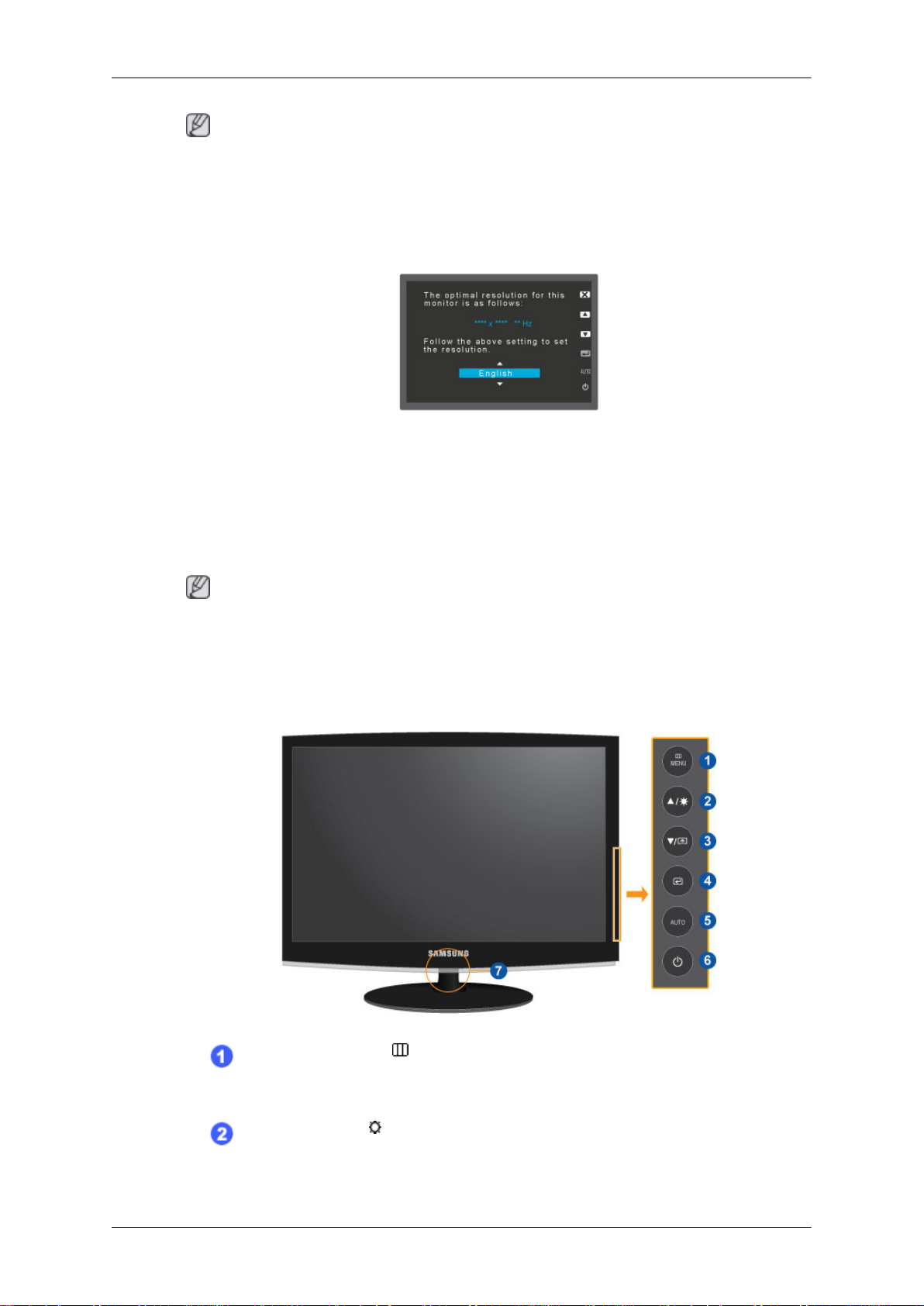
Σημείωση
Το πανί καθαρισμού παρέχεται ως χαρακτηριστικό του προϊόντος μόνο για προϊόντα μαύρου χρώματος
υψηλής στιλπνότητας.
Η οθόνη σας
Αρχικές ρυθμίσεις
Επιλέξτε γλώσσα χρησιμοποιώντας το κουμπί επάνω ή κάτω.
Το περιεχόμενο θα εξαφανιστεί μετά από 40 δευτερόλεπτα.
Σβήστε την τηλεόραση από το κουμπί λειτουργίας και ανάψτε την πάλι. Θα εμφανιστεί και πάλι.
Εισαγωγή
Μπορεί να εμφανιστεί έως τρεις (3) φορές. Φροντίστε να ρυθμίσετε την ανάλυση του υπολογιστή σας
προτού φθάσετε στο μέγιστο αριθμό.
Σημείωση
Η ανάλυση που προβάλλεται στην οθόνη είναι η βέλτιστη ανάλυση για το προϊόν.
Προσαρμόστε την ανάλυση του υπολογιστή σας, έτσι ώστε να είναι ίδια με τη βέλτιστη ανάλυση για
το προϊόν.
Εμπρός μέρος
Κουμπί MENU [MENU/ ]
Ανοίγει και κλείνει το μενού επί της οθόνης. Χρησιμοποιείται επίσης για έξοδο
από το μενού ενδείξεων οθόνης ή επιστροφή στο προηγούμενο μενού.
Κουμπί Brightness [ ]
Όταν οι ενδείξεις επί της οθόνης δεν είναι ενεργές, πατήστε το κουμπί για να
ρυθμίσετε τη φωτεινότητα.
10

Εισαγωγή
Customized Key[ ]
Μπορείτε να προσαρμόσετε την εκχώρηση για το κουμπί Custom ανάλογα με τις
προτιμήσεις σας.
Σημείωση
Μπορείτε να ρυθμίσετε το Προσαρμοσμένο κλειδί για κάποια απαιτούμενη
λειτουργία μέσω της εντολής Setup > Customized Key.
Κουμπιά ρύθμισης [ ]
Τα κουμπιά αυτά σας επιτρέπουν να ρυθμίσετε στοιχεία του μενού.
Κουμπί εισαγωγής [ ]
Ενεργοποιεί ένα τονισμένο στοιχείο του μενού.
Πατήστε ' ' και, στη συνέχεια, επιλέξτε το σήμα βίντεο όταν είναι
απενεργοποιημένη η λειτουργία OSD. (Όταν πατηθεί το κουμπί ' ' για αλλαγή
του τρόπου λειτουργίας εισόδου, εμφανίζεται ένα μήνυμα στο επάνω αριστερό
μέρος της οθόνης που αναφέρει τον τρέχοντα τρόπο λειτουργίας -- αναλογικό ή
ψηφιακό σήμα εισόδου).
Σημείωση
• Εάν επιλέξετε τον ψηφιακό τρόπο λειτουργίας, θα πρέπει να συνδέσετε την
οθόνη σας στη θύρα DVI της κάρτας γραφικών με χρήση του καλωδίου DVI.
• Αυτή η λειτουργία δεν είναι διαθέσιμη για προϊόντα μόνο με αναλογική
διασύνδεση.
Κουμπί AUTO
Χρησιμοποιήστε αυτό το κουμπί για αυτόματη ρύθμιση.
(Διαθέσιμο μόνο σε τρόπο λειτουργίας Analog)
Κουμπί λειτουργίας [ ]
Χρησιμοποιήστε αυτό το κουμπί για να ανάψετε και να σβήσετε το προϊόν.
Ενδεικτική λυχνία λειτουργίας
Αυτό το φως ανάβει κατά την κανονική λειτουργία και αναβοσβήνει μία φορά
όταν αποθηκεύονται οι ρυθμίσεις.
Σημείωση
Δείτε την περιγραφή Εξοικονόμηση ενέργειας στο εγχειρίδιο για εξειδικευμένες
πληροφορίες σε σχέση με τις λειτουργίες εξοικονόμησης ενέργειας. Για
εξοικονόμηση ενέργειας, απενεργοποιήστε την οθόνη όταν δεν εργάζεστε σε αυτή
ή όταν μένει άσκοπα σε λειτουργία για μεγάλα χρονικά διαστήματα.
Πίσω μέρος
Η διάταξη στο πίσω μέρος της οθόνης ενδέχεται να διαφέρει, ανάλογα με το προϊόν.
Θύρα POWER
Σημείωση
11

DVI IN
Εισαγωγή
Θύρα POWER
Συνδέστε το καλώδιο ρεύματος της οθόνης σας
στη θύρα POWER στο πίσω μέρος του
προϊόντος.
DVI IN
Συνδέστε το καλώδιο DVI στη θύρα DVI IN που
βρίσκεται στο πίσω μέρος της οθόνης.
Σημείωση
Αφορά μόνον τα ψηφιακά μοντέλα, ειδικά για
(DVI).
RGB IN
Κλειδαριά Kensington
RGB IN
Συνδέστε το καλώδιο D-sub στην θύρα RGB IN
15 ακίδων που βρίσκεται στο πίσω μέρος της
οθόνης.
Κλειδαριά Kensington
Η κλειδαριά Kensington είναι μια συσκευή που
ασφαλίζει το σύστημα σε μια συγκεκριμένη
θέση, όταν αυτό χρησιμοποιείται σε δημόσιο
χώρο. (Η συσκευή ασφάλειας θα πρέπει να
αγοραστεί χωριστά). Για να χρησιμοποιήσετε μια
συσκευή ασφάλειας, επικοινωνήστε με το
κατάστημα αγοράς.
Σημείωση
Η θέση της κλειδαριάς Kensington ενδέχεται να
διαφέρει, ανάλογα με το μοντέλο της.
Χρήση της αντικλεπτικής κλειδαριάς
Kensington
1. Εισαγάγετε τη συσκευή κλειδώματος στην
υποδοχή Kensington της οθόνης και
12

Εισαγωγή
στρέψτε την προς την κατεύθυνση
κλειδώματος .
2. Συνδέστε το καλώδιο της κλειδαριάς Kensington.
3. Στερεώστε την κλειδαριά Kensington σε ένα
γραφείο ή σε κάποιο βαρύ και σταθερό
αντικείμενο.
Σημείωση
Δείτε Σύνδεση των καλωδίων για περισσότερες πληροφορίες σχετικά με τις συνδέσεις των καλωδίων.
Δακτύλιος συγκράτησης καλωδίου
• Φτιάξτε τα καλώδια χρησιμοποιώντας το δακτύλιο συγκράτησης, όπως φαίνεται στην
εικόνα.
13

Συνδέσεις
Σύνδεση των καλωδίων
Χρησιμοποιήστε μια σύνδεση που είναι κατάλληλη για τον υπολογιστή σας.
Χρήση της υποδοχής D-sub (Αναλογική) στην κάρτα βίντεο.
• Συνδέστε το καλώδιο σήματος στη θύρα D-sub 15 ακίδων που βρίσκεται στο πίσω μέρος της
οθόνης.
Χρήση της υποδοχής DVI (Ψηφιακή) στην κάρτα βίντεο.
• Συνδέστε το καλώδιο DVI στη θύρα DVI IN που βρίσκεται στο πίσω μέρος της οθόνης.
14

Συνδέσεις
Συνδέστε το καλώδιο ρεύματος της οθόνης σας στη θύρα power στο πίσω μέρος της οθόνης.
Συνδέστε το καλώδιο ρεύματος της οθόνης σε μια κοντινή πρίζα.
Σημείωση
Εάν η οθόνη έχει συνδεθεί στον υπολογιστή, μπορείτε να τα ανάψετε και να τα χρησιμοποιήσετε.
Χρήση της βάσης
Δίπλωμα της βάσης
15

Σημείωση
Μπορείτε να κλίνετε την οθόνη προς τα επάνω, υπό γωνία -1˚ έως 16˚. ( ±1.0˚)
Τοποθέτηση βάσης
Η οθόνη αυτή δέχεται ένα ενδιάμεσο εξάρτημα στήριξης 100 mm x 100 mm, συμβατό με VESA.
Σημείωση
Οι διαστάσεις VESA που παρέχονται παραπάνω αποτελούν παράδειγμα. Οι διαστάσεις VESA
ενδέχεται να διαφέρουν, ανάλογα με το προϊόν.
Συνδέσεις
A. Οθόνη
B. Ενδιάμεσο εξάρτημα στήριξης (πωλείται ξεχωριστά)
1. Σβήστε την οθόνη σας και αποσυνδέστε το καλώδιο ρεύματος.
2. Τοποθετήστε την οθόνη LCD σε μια επίπεδη επιφάνεια, με την πρόσοψη προς τα κάτω,
τοποθετώντας ένα μαξιλάρι από κάτω για προστασία.
3. Αφαιρέστε τη βάση από την οθόνη LCD.
4. Ευθυγραμμίστε το ενδιάμεσο εξάρτημα στήριξης με τις οπές στο κάτω μέρος της βάσης και
στερεώστε το με τις τέσσερις βίδες που παρέχονται μαζί με τη βάση τύπου βραχίονα, τη βάση
επιτοίχιας τοποθέτησης ή άλλες βάσεις.
• Μην χρησιμοποιείτε βίδες με μεγαλύτερο μήκος από το τυπικό, καθώς ενδέχεται
να προκληθεί ζημιά στο εσωτερικό της οθόνης.
• Για τα στηρίγματα τοίχου που δεν πληρούν τις προδιαγραφές των τυπικών
βιδών VESA, το μήκος των βιδών ενδέχεται να διαφέρει, ανάλογα με τις
προδιαγραφές.
• Μην χρησιμοποιείτε βίδες που δεν πληρούν τις προδιαγραφές των τυπικών
βιδών VESA.
Μην βιδώνετε τις βίδες υπερβολικά σφιχτά, καθώς ενδέχεται να προκληθεί βλάβη
στο προϊόν ή να προκληθεί πτώση του προϊόντος και ενδεχόμενος τραυματισμός.
Η Samsung δεν φέρει ευθύνη για τέτοιου είδους ατυχήματα.
• Η Samsung δεν φέρει ευθύνη για την πρόκληση βλαβών ή προσωπικών
τραυματισμών, όταν χρησιμοποιηθεί στήριγμα τοίχου εκτός προδιαγραφών VE-
16
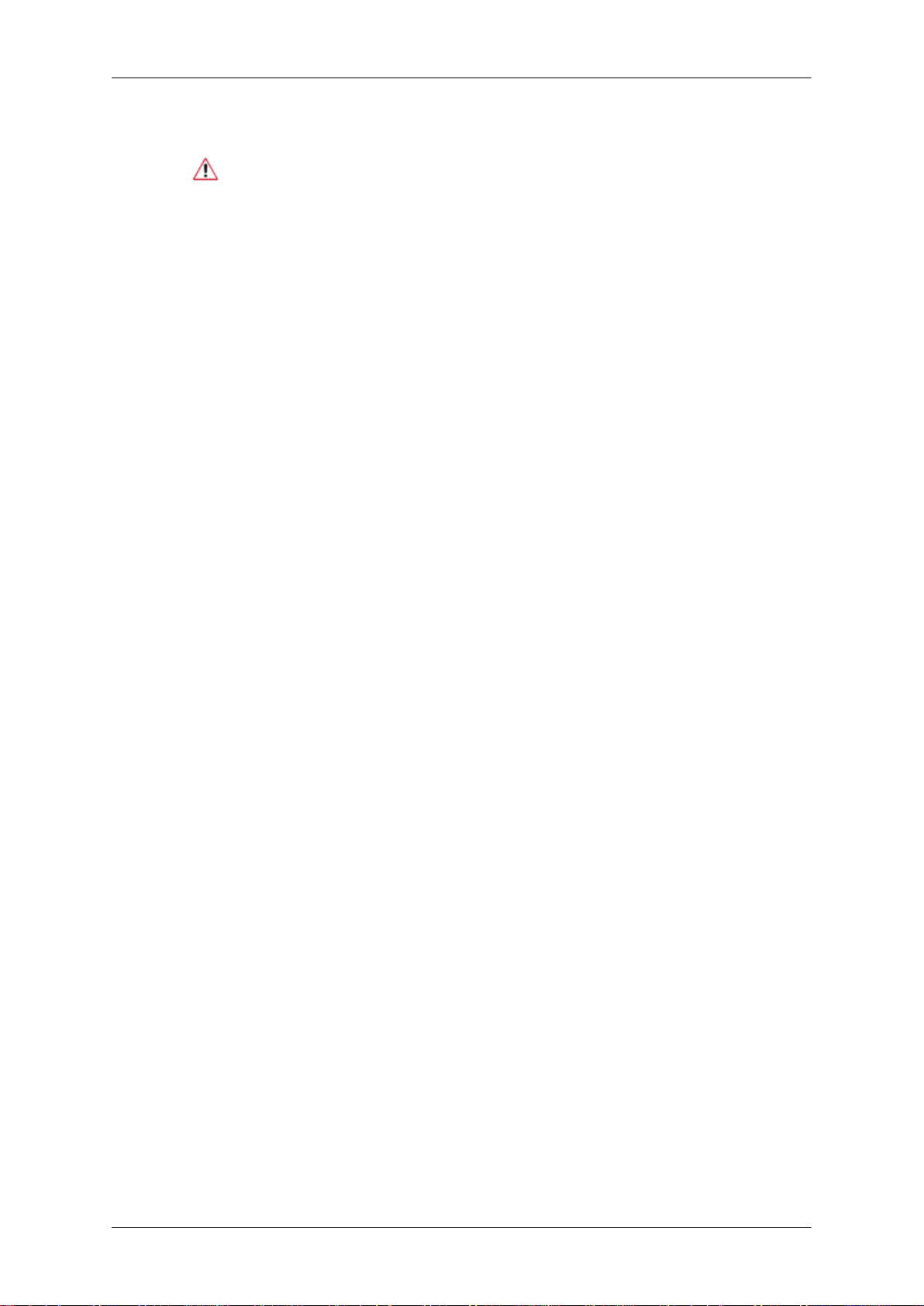
Συνδέσεις
SA VESA ή μη καθορισμένο στήριγμα τοίχου ή όταν ο πελάτης δεν ακολουθήσει
τις οδηγίες εγκατάστασης του προϊόντος.
• Για τοποθέτηση της οθόνης σε τοίχο, πρέπει να αγοράσετε ένα κιτ τοποθέτησης
στον τοίχο που σας επιτρέπει να τοποθετήσετε την οθόνη τουλάχιστον 10 cm
από την επιφάνεια του τοίχου.
• Για περισσότερες πληροφορίες επικοινωνήστε με το πλησιέστερο Κέντρο
σέρβις της Samsung. Η Samsung Electronics δεν φέρει καμία απολύτως ευθύνη
για τυχόν ζημιές που προκαλούνται από τη χρήση μιας βάσης διαφορετικής από
αυτές που καθορίζονται.
• Χρησιμοποιήστε ένα στήριγμα τοίχου που είναι σύμφωνο με τα διεθνή πρότυπα.
17

Χρήση του λογισμικού
Πρόγραμμα οδήγησης της οθόνης
Σημείωση
Όταν εμφανιστεί προτροπή από το λειτουργικό σύστημα για το πρόγραμμα οδήγησης
οθόνης, τοποθετήστε το CD-ROM που συνοδεύει αυτήν την οθόνη. Η εγκατάσταση
του προγράμματος οδήγησης μπορεί να διαφέρει λίγο από το ένα λειτουργικό
σύστημα στο άλλο. Ακολουθήστε τις κατάλληλες πληροφορίες, ανάλογα με το
λειτουργικό σύστημα που διαθέτετε.
Προετοιμάστε έναν κενό δίσκο και κάντε λήψη του αρχείου προγράμματος οδήγησης
από την τοποθεσία στο Διαδίκτυο που αναφέρεται εδώ.
Τοποθεσία στο Διαδίκτυο:
http://www.samsung.com/ (Παγκόσμια)
Εγκατάσταση του προγράμματος οδήγησης της οθόνης (Αυτόματα)
1. Εισαγάγετε το CD στη μονάδα CD-ROM.
2. Κάντε κλικ στο "Windows".
3. Επιλέξτε το μοντέλο της οθόνης σας από τον κατάλογο μοντέλων και, στη συνέχεια, κάντε κλικ
στο κουμπί "OK".
4. Εάν δείτε το παρακάτω παράθυρο μηνύματος, κάντε κλικ στο κουμπί "Continue Anyway
(Συνέχεια)". Στη συνέχεια, κάντε κλικ στο κουμπί "OK" (Λειτουργικό σύστημα Microsoft
Windows ® XP/2000).
18
®

Χρήση του λογισμικού
Σημείωση
Το πρόγραμμα οδήγησης της οθόνης διαθέτει το λογότυπο πιστοποίησης MS και η εγκατάστασή
του δεν προκαλεί βλάβη στο σύστημα.
Το πιστοποιημένο πρόγραμμα οδήγησης θα βρίσκεται στην αρχική ιστοσελίδα της οθόνης Sam-
sung.
http://www.samsung.com
Εγκατάσταση του προγράμματος οδήγησης της οθόνης (Μη αυτόματα)
Λειτουργικό σύστημα Microsoft ® Windows Vista™
1. Τοποθετήστε το CD του Εγχειρίδιου χρήσης στη μονάδα CD-ROM.
2.
Κάντε κλικ στο
"Appearance and Personalization (Εμφάνιση και εξατομίκευση)".
3. Κάντε κλικ στο "Personalization (Εξατομίκευση)" και, στη συνέχεια, στο "Display Settings
(Ρυθμίσεις οθόνης)".
(Έναρξη) και στο "Πίνακας ελέγχου". Στη συνέχεια, κάντε διπλό κλικ στο
4. Κάντε κλικ στο "Advanced Settings... (Ρυθμίσεις για προχωρημένους...)".
19

Χρήση του λογισμικού
5. Κάντε κλικ στο "Properties (Ιδιότητες)" στην καρτέλα "Monitor (Οθόνη)". Εάν το κουμπί "Properties (Ιδιότητες)" είναι απενεργοποιημένο, αυτό σημαίνει ότι η ρύθμιση παραμέτρων της οθόνης
σας έχει ολοκληρωθεί. Η οθόνη μπορεί να χρησιμοποιηθεί ως έχει.
Εάν εμφανιστεί το μήνυμα "Windows needs... (Τα Windows χρειάζονται...)", όπως φαίνεται στην
παρακάτω εικόνα, κάντε κλικ στο "Continue (Συνέχεια)".
Σημείωση
Το πρόγραμμα οδήγησης της οθόνης διαθέτει το λογότυπο πιστοποίησης MS και η εγκατάστασή
του δεν προκαλεί βλάβη στο σύστημα.
Το πιστοποιημένο πρόγραμμα οδήγησης θα βρίσκεται στην αρχική ιστοσελίδα της οθόνης Sam-
sung.
6. Κάντε κλικ στο "Update Driver... (Ενημέρωση προγράμματος οδήγησης…)" στην καρτέλα
"Driver (Πρόγραμμα οδήγησης)".
7. Επιλέξτε το πλαίσιο επιλογής "Browse my computer for driver software (Αναζήτηση στον
υπολογιστή μου για λογισμικό προγράμματος οδήγησης)" και κάντε κλικ στο "Let me pick from
a list of device drivers on my computer (Επιλογή από μια λίστα προγραμμάτων οδήγησης
συσκευών στον υπολογιστή μου)".
20

Χρήση του λογισμικού
8. Κάντε κλικ στο "Have Disk... (Από δίσκο…)", επιλέξτε το φάκελο (για παράδειγμα, D:\Drive)
όπου βρίσκεται το αρχείο εγκατάστασης του προγράμματος οδήγησης και κάντε κλικ στο "OK".
9. Επιλέξτε το μοντέλο που αντιστοιχεί στην οθόνη σας από τη λίστα των μοντέλων οθόνης που
εμφανίζεται στην οθόνη και κάντε κλικ στο "Next (Επόμενο)".
10.
Κάντε κλικ με τη σειρά στα "Close (Κλείσιμο)" → "Close (Κλείσιμο)" → "OK" → "OK" στις
επόμενες οθόνες που εμφανίζονται.
21

Χρήση του λογισμικού
Λειτουργικό σύστημα Microsoft® Windows® XP
1. Εισαγάγετε το CD στη μονάδα CD-ROM.
2.
Κάντε κλικ στα "Start (Έναρξη)" → "Control Panel (Πίνακας ελέγχου)" και, στη συνέχεια, κάντε
κλικ στο εικονίδιο "Appearance and Themes (Εμφάνιση και Θέματα)".
3. Κάντε κλικ στο εικονίδιο "Display (Οθόνη)", επιλέξτε τη καρτέλα "Settings (Ρυθμίσεις)" και,
στη συνέχεια, κάντε κλικ στο "Advanced... (Για προχωρημένους...)".
4. Κάντε κλικ στο κουμπί "Properties (Ιδιότητες)" στην καρτέλα "Monitor (Οθόνη)" και επιλέξτε
την καρτέλα "Driver (Πρόγραμμα οδήγησης)".
22

Χρήση του λογισμικού
5. Κάντε κλικ στο "Update Driver... (Ενημέρωση προγράμματος οδήγησης…)", επιλέξτε "Install
from a list or...(Εγκατάσταση από λίστα ή...)" και, στη συνέχεια, κάντε κλικ στο κουμπί "Next
(Επόμενο)".
6. Επιλέξτε "Don't search, I will... (Χωρίς αναζήτηση. Επιλογή του...)", κάντε κλικ στο "Next
(Επόμενο)" και, στη συνέχεια, κάντε κλικ στο "Have disk (Από δίσκο)".
7. Κάντε κλικ στο κουμπί "Browse (Αναζήτηση)", επιλέξτε A: (D:\Driver), επιλέξτε το μοντέλο της
οθόνης σας από τη λίστα μοντέλων και, στη συνέχεια, κάντε κλικ στο κουμπί "Next (Επόμενο)".
8. Εάν δείτε το παρακάτω παράθυρο μηνύματος, κάντε κλικ στο κουμπί "Continue Anyway
(Συνέχεια)". Στη συνέχεια, κάντε κλικ στο κουμπί "OK".
23

Χρήση του λογισμικού
Σημείωση
Το πρόγραμμα οδήγησης της οθόνης διαθέτει το λογότυπο πιστοποίησης MS και η εγκατάστασή
του δεν προκαλεί βλάβη στο σύστημα.
Το πιστοποιημένο πρόγραμμα οδήγησης θα βρίσκεται στην αρχική ιστοσελίδα της οθόνης Sam-
sung.
http://www.samsung.com
9. Κάντε κλικ στο κουμπί "Close (Κλείσιμο)" και, στη συνέχεια, κάντε διαρκώς κλικ στο κουμπί
"OK".
10. Η εγκατάσταση του προγράμματος οδήγησης της οθόνης ολοκληρώθηκε.
Λειτουργικό σύστημα Microsoft® Windows® 2000
Όταν εμφανιστεί στην οθόνη σας το μήνυμα "Digital Signature Not Found (Δεν βρέθηκε ψηφιακή
υπογραφή)" ακολουθήστε αυτά τα βήματα.
1. Επιλέξτε το κουμπί "OK" στο παράθυρο "Insert disk (Τοποθετήστε τη δισκέτα στη μονάδα)".
2. Κάντε κλικ στο κουμπί "Browse (Αναζήτηση)" στο παράθυρο "File Needed (Απαιτούμενο
αρχείο)".
3. Επιλέξτε A: (D:\Driver), κάντε κλικ στο κουμπί "Open (Άνοιγμα)" και, στη συνέχεια, κάντε κλικ
στο κουμπί "OK".
Οδηγίες εγκατάστασης
24

Χρήση του λογισμικού
1. Κάντε κλικ στα "Start (Έναρξη)", "Setting (Ρύθμιση)", "Control Panel (Πίνακας ελέγχου)".
2. Κάντε διπλό κλικ στο εικονίδιο "Display (Οθόνη)".
3. Επιλέξτε την καρτέλα "Settings (Ρυθμίσεις)" και κάντε κλικ στο κουμπί "Advanced Properties
(Πρόσθετες ιδιότητες)".
4. Επιλέξτε "Monitor (Οθόνη)".
Περίπτωση 1: Εάν το κουμπί "Properties (Ιδιότητες)" είναι απενεργοποιημένο, αυτό σημαίνει ότι
η ρύθμιση παραμέτρων της οθόνης σας έχει ολοκληρωθεί σωστά. Διακόψτε την εγκατάσταση.
Περίπτωση 2: Εάν το κουμπί "Properties (Ιδιότητες)" είναι ενεργοποιημένο, κάντε κλικ στο
κουμπί "Properties (Ιδιότητες)" και, στη συνέχεια, ακολουθήστε τα επόμενα βήματα με τη σειρά.
5. Κάντε κλικ στο "Driver (Πρόγραμμα οδήγησης)", κάντε κλικ στο "Update Driver... (Ενημέρωση
προγράμματος οδήγησης...)" και, στη συνέχεια, κάντε κλικ στο κουμπί "Next (Επόμενο)".
6. Επιλέξτε "Display a list of the known drivers for this device so that I can choose a specific driver
(Εμφάνιση μιας λίστας των γνωστών προγραμμάτων οδήγησης για αυτή τη συσκευή ώστε να
είναι δυνατή η επιλογή ενός συγκεκριμένου)", κάντε κλικ στο "Next (Επόμενο)" και, στη
συνέχεια, κάντε κλικ στο "Have disk (Από δίσκο)".
7. Κάντε κλικ στο κουμπί "Browse (Αναζήτηση)" και, στη συνέχεια, επιλέξτε A: (D:\Driver).
8. Κάντε κλικ στο κουμπί "Open (Άνοιγμα)" και, στη συνέχεια, κάντε κλικ στο κουμπί "OK".
9. Επιλέξτε το μοντέλο της οθόνης σας, κάντε κλικ στο κουμπί "Next (Επόμενο)" και, στη συνέχεια,
κάντε κλικ στο κουμπί "Next (Επόμενο)".
10. Κάντε κλικ στο κουμπί "Finish (Τέλος)" και, στη συνέχεια, κάντε κλικ στο κουμπί "Close
(Κλείσιμο)".
Εάν δείτε το παράθυρο "Digital Signature Not Found (Δεν βρέθηκε ψηφιακή υπογραφή)", κάντε
κλικ στο κουμπί "Yes (Ναι)". Κάντε κλικ στο κουμπί "Finish (Τέλος)" και, στη συνέχεια, στο
κουμπί "Close (Κλείσιμο)".
Λειτουργικό σύστημα Microsoft® Windows® Millennium
1. Κάντε κλικ στα "Start (Έναρξη)", "Setting (Ρύθμιση)", "Control Panel (Πίνακας ελέγχου)".
2. Κάντε διπλό κλικ στο εικονίδιο "Display (Οθόνη)".
3. Επιλέξτε την καρτέλα "Settings (Ρυθμίσεις)" και κάντε κλικ στο κουμπί "Advanced Properties
(Πρόσθετες ιδιότητες)".
4. Επιλέξτε τη καρτέλα "Monitor (Οθόνη)".
5. Κάντε κλικ στο κουμπί "Change (Αλλαγή)" στην περιοχή "Monitor Type (Τύπος οθόνης)".
6. Επιλέξτε "Specify the location of the driver (Καθορισμός της θέσης του προγράμματος
οδήγησης)".
7. Επιλέξτε "Display a list of all the driver in a specific location... (Εμφάνιση μιας λίστας όλων των
προγραμμάτων οδήγησης σε κάποια συγκεκριμένη θέση)" και, στη συνέχεια, κάντε κλικ στο
κουμπί "Next (Επόμενο)".
8. Κάντε κλικ στο κουμπί "Have Disk (Από δίσκο)".
9. Καθορίστε τη θέση A:\ (D:\driver) και, στη συνέχεια, κάντε κλικ στο κουμπί "OK".
25
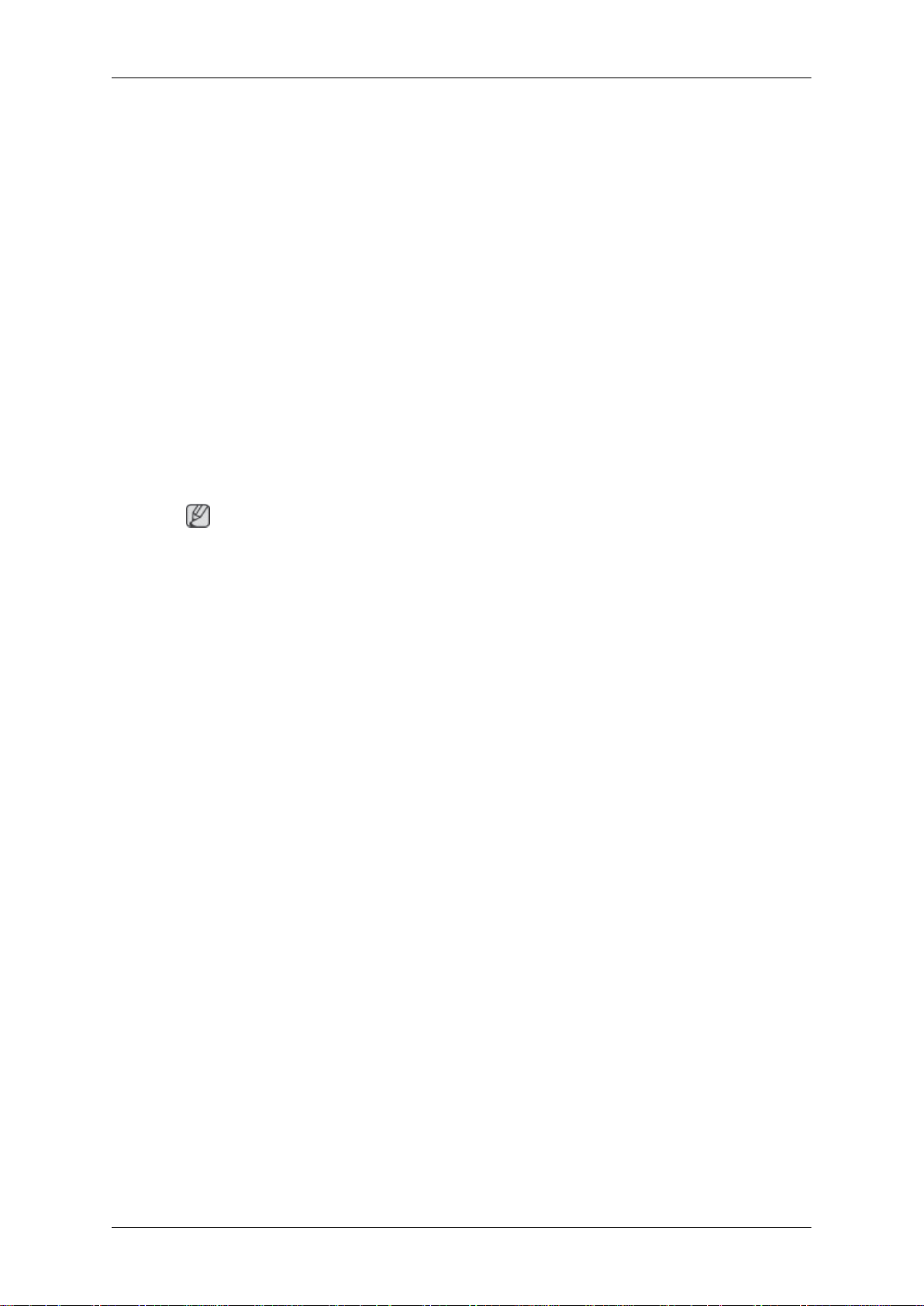
Χρήση του λογισμικού
10. Επιλέξτε "Show all devices (Εμφάνιση όλων των συσκευών)", επιλέξτε την οθόνη που αντιστοιχεί
σε αυτή που έχετε συνδέσει στον υπολογιστή σας και κάντε κλικ στο "OK".
11. Συνεχίστε επιλέγοντας τα κουμπιά "Close (Κλείσιμο)" και "OK" μέχρι να κλείσειτε το παράθυρο
διαλόγου Ιδιότητες οθόνης.
Λειτουργικό σύστημα Microsoft® Windows® NT
1. Κάντε κλικ στα "Start (Έναρξη)", "Settings (Ρυθμίσεις)", "Control Panel (Πίνακας ελέγχου)" και,
στη συνέχεια, κάντε διπλό κλικ στο εικονίδιο "Display (Οθόνη)".
2. Στο παράθυρο προβολής πληροφοριών δήλωσης προϊόντος, κάντε κλικ στην καρτέλα Ρυθμίσεις
και, στη συνέχεια, κάντε κλικ στο "All Display Modes (Όλοι οι τύποι προβολής)".
3. Επιλέξτε την προβολή που επιθυμείτε να χρησιμοποιήσετε (Ανάλυση, Αριθμός χρωμάτων και
Κατακόρυφη συχνότητα) και, στη συνέχεια, κάντε κλικ στο "OK".
4. Κάντε κλικ στο κουμπί "Apply (Εφαρμογή)", εάν δείτε ότι η οθόνη λειτουργεί κανονικά αφού
κάνετε κλικ στο "Test (Δοκιμή)". Εάν η οθόνη δεν λειτουργεί κανονικά, αλλάξτε προβολή
(χαμηλότερη ανάλυση, λιγότερα χρώματα ή χαμηλότερη συχνότητα).
Σημείωση
Εάν δεν υπάρχουν τύποι προβολής στο All Display Modes, επιλέξτε επίπεδο ανάλυσης και
Κατακόρυφη συχνότητα ανατρέχοντας στην ενότητα Προρρυθμισμένες λειτουργίες χρονισμού στο
Εγχειρίδιο χρήσης.
Linux, Λειτουργικό σύστημα
Για να εκτελέσετε το X-Window, χρειάζεται να δημιουργήσετε ένα αρχείο X86Config, το οποίο είναι
ένας τύπος αρχείου ρυθμίσεων του συστήματος.
1. Πατήστε "Enter (Εισαγωγή)" στην πρώτη και στη δεύτερη οθόνη αφού εκτελέσετε το αρχείο
X86Config.
2. Η τρίτη οθόνη διατίθεται για τη ρύθμιση του ποντικιού.
3. Ορίστε ένα ποντίκι για τον υπολογιστή σας.
4. Η επόμενη οθόνη διατίθεται για την επιλογή πληκτρολογίου.
5. Ορίστε ένα πληκτρολόγιο για τον υπολογιστή σας.
6. Η επόμενη οθόνη διατίθεται για τη ρύθμιση της οθόνης σας.
7. Αρχικά, ορίστε μια οριζόντια συχνότητα για την οθόνη σας. (Μπορείτε να εισαγάγετε απευθείας
τη συχνότητα).
8. Ορίστε μια τιμή Κατακόρυφη συχνότητα για την οθόνη σας. (Μπορείτε να εισαγάγετε απευθείας
τη συχνότητα).
9. Εισαγάγετε το όνομα του μοντέλου της οθόνης σας. Αυτή η πληροφορία δεν θα επηρεάσει την
εκτέλεση του X-Window.
10. Έχετε ολοκληρώσει τη ρύθμιση της οθόνης σας. Εκτελέστε το X-Window αφού ρυθμίσετε το
υπόλοιπο υλικό που ζητήθηκε.
26
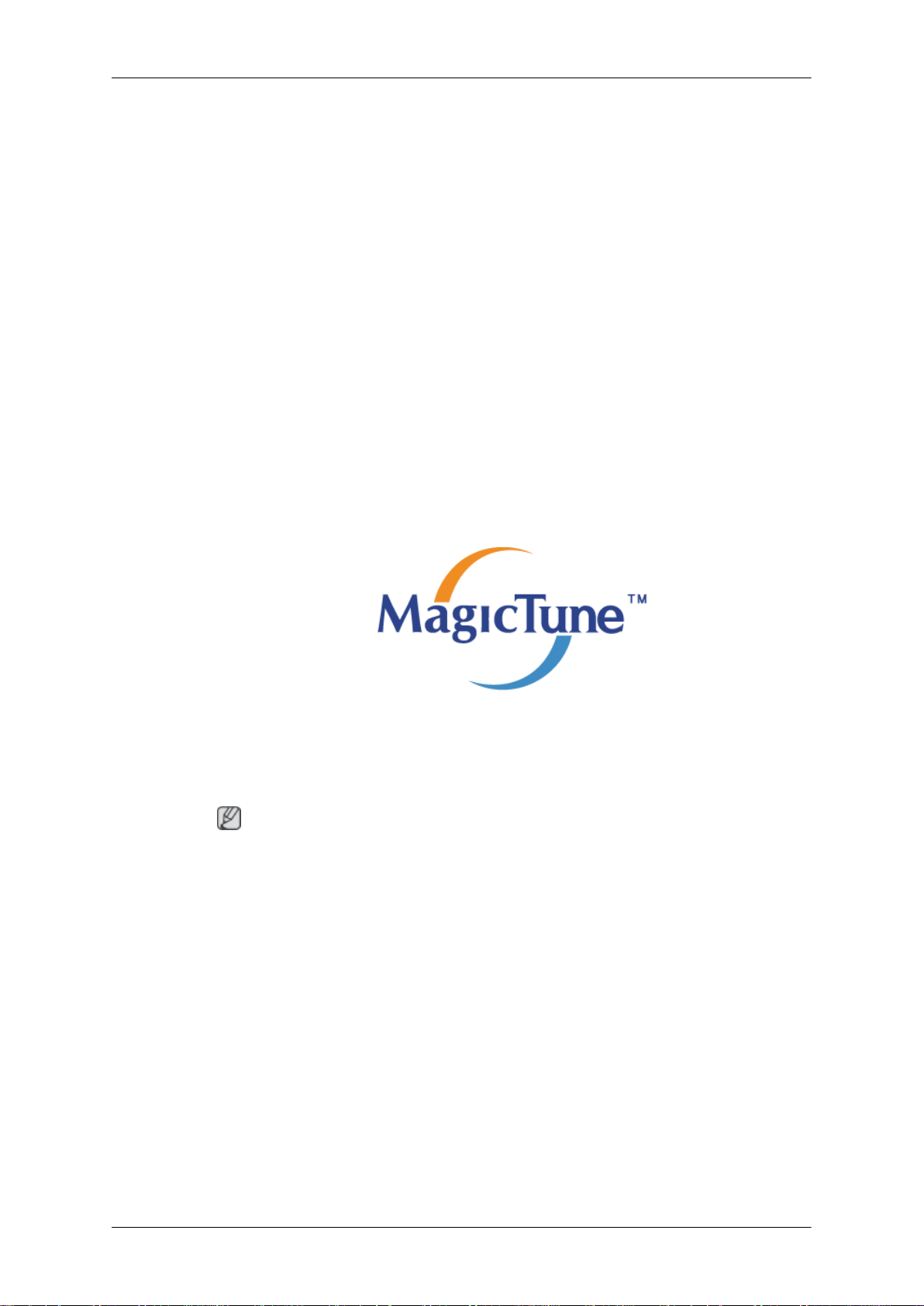
Χρήση του λογισμικού
Natural Color
Πρόγραμμα λογισμικού Natural Color
Ένα από τα πρόσφατα προβλήματα σχετικά με τη χρήση του υπολογιστή είναι ότι η χρωματική
απόδοση των εικόνων κατά την εκτύπωση ή κατά τη σάρωσή τους μέσω σαρωτή ή ψηφιακή κάμερα
δεν είναι η ίδια με εκείνη που απεικονίζεται στην οθόνη. Το λογισμικό Natural Color είναι η ιδανική
λύση για αυτό το πρόβλημα. Πρόκειται για ένα σύστημα διαχείρισης χρωμάτων, το οποίο αναπτύχθηκε
από την Samsung Electronics, σε συνεργασία με το ινστιτούτο Korea Electronics & Telecommunications Research Institute (ETRI). Το σύστημα αυτό είναι διαθέσιμο μονο για οθόνες Samsung και
εξομοιώνει τη χρωματική απόδοση των εικόνων που φαίνονται στην οθόνη με εκείνην των αντίστοιχων
εικόνων που έχουν εκτυπωθεί ή σαρωθεί.. Για περισσότερες πληροφορίες, ανατρέξτε στην ενότητα
Βοήθεια (F1) στο πρόγραμμα λογισμικού.
Το χρώμα Natural διατίθεται μέσω Διαδικτύου. Μπορείτε να κάνετε λήψη του από την παρακάτω
διαδικτυακή τοποθεσία και να το εγκαταστήσετε.
http://www.samsung.com/us/consumer/learningresources/monitor/naturalcolorexpert/pop_download.html
MagicTune™
Εγκατάσταση
1. Εισάγετε το CD εγκατάστασης στη μονάδα CD-ROM.
2. Κάντε κλικ στο αρχείο εγκατάστασης του MagicTune™.
Εάν το αναδυόμενο παράθυρο για εγκατάσταση του λογισμικού της κύριας οθόνης δεν
εμφανίζεται, συνεχίστε την εγκατάσταση χρησιμοποιώντας το εκτελέσιμο αρχείο MagicTune
στο CD.
3. Επιλέξτε γλώσσα εγκατάστασης και πατήστε "Next (Επόμενο)".
4. Όταν εμφανιστεί το παράθυρο του βοηθητικού προγράμματος εγκατάστασης, πατήστε "Next
(Επόμενο)".
5. Επιλέξτε "I agree to the terms of the license agreement (Συμφωνώ με τους όρους της άδειας
χρήσης)" για να αποδεχτείτε τους όρους χρήσης.
6. Επιλέξτε έναν φάκελο για την εγκατάσταση του προγράμματος MagicTune™.
7. Πατήστε "Install (Εγκατάσταση)".
8. Εμφανίζεται το παράθυρο "Installation Status (Κατάσταση εγκατάστασης)".
Σημείωση
9. Κάντε κλικ στο "Finish (Τέλος)".
27

10. Όταν η εγκατάσταση ολοκληρωθεί, το εικονίδιο εκτέλεσης του MagicTune™ θα εμφανιστεί στην
επιφάνεια εργασίας του υπολογιστή σας. Κάντε διπλό κλικ στο εικονίδιο για να εκκινήσετε το
πρόγραμμα.
Το εικονίδιο εκτέλεσης του MagicTune™ μπορεί να μην εμφανιστεί, ανάλογα με τις
προδιαγραφές του συστήματος υπολογιστή ή της οθόνης. Εάν συμβεί αυτό, πατήστε το
κουμπί F5.
Προβλήματα εγκατάστασης
Η εγκατάσταση του MagicTune™ μπορεί να επηρεαστεί από έναν αριθμό παραγόντων, όπως η κάρτα
βίντεο, η μητρική πλακέτα και το περιβάλλον δικτύου.
Απαιτήσεις συστήματος
OS
• Windows 2000
• Windows XP Home Edition
• Windows XP Professional
Χρήση του λογισμικού
• Windows Vista™
Συνιστάται η χρήση του MagicTune™ σε Windows® 2000 ή νεότερη έκδοση.
Υλικό
• Μνήμη 32 MB ή περισσότερη
• Ελεύθερος χώρος στο σκληρό δίσκο 60 MB ή περισσότερος
Για περισσότερες πληροφορίες, επισκεφθείτε τη διαδικτυακή τοποθεσία MagicTune™
http://www.samsung.com/Products/Monitors/magictune.
Απεγκατάσταση
Το πρόγραμμα MagicTune™ μπορεί να καταργηθεί μόνον αν γίνει χρήση της επιλογής "Add or Remove Programs (Προσθαφαίρεση προγραμμάτων)" των Windows® από τον Πίνακα ελέγχου.
Εκτελέστε τα παρακάτω βήματα για να καταργήσετε το MagicTune™.
1.
Μεταβείτε στο [Task Tray (Γραμμή εργασιών)] → [Start (Έναρξη)] → [Settings (Ρυθμίσεις)] και
επιλέξτε [Control Panel (Πίνακας ελέγχου)] από το μενού. Εάν το πρόγραμμα εκτελείται στα
Windows® XP, μεταβείτε στο [Control Panel (Πίνακας ελέγχου)] στο μενού [Start (Έναρξη)].
2. Πατήστε το εικονίδιο "Add or Remove Programs (Προσθαφαίρεση προγραμμάτων)" στο Control
Panel (Πίνακας ελέγχου).
3. Στην οθόνη "Add or Remove Programs (Προσθαφαίρεση προγραμμάτων)", εκτελέστε κύλιση
προς τα κάτω για να βρείτε το MagicTune™". Πατήστε σε αυτό για να το τονίσετε.
4. Πατήστε το κουμπί "Change/Remove (Αλλαγή/Κατάργηση)" για να καταργήσετε το πρόγραμμα.
5. Πατήστε "Yes (Ναι)" για να εκκινήσετε τη διαδικασία απεγκατάστασης.
6. Περιμένετε μέχρι να εμφανιστεί το μήνυμα "Uninstall Complete (Η απεγκατάσταση
ολοκληρώθηκε)" .
28

Επισκεφθείτε τη διαδικτυακή τοποθεσία MagicTune™ website για τεχνική υποστήριξη, συνήθεις
ερωτήσεις και απαντήσεις ή αναβαθμίσεις λογισμικού του MagicTune™.
MultiScreen
Χρήση του λογισμικού
Σημείωση
Σημείωση
Το λογισμικό ενδέχεται να μην υποστηρίζεται, ανάλογα με το μοντέλο.
Εγκατάσταση
1. Εισάγετε το CD εγκατάστασης στη μονάδα CD-ROM.
2. Κάντε κλικ στο αρχείο εγκατάστασης του MultiScreen.
Εάν το αναδυόμενο παράθυρο για εγκατάσταση του λογισμικού της κύριας οθόνης δεν
εμφανίζεται, συνεχίστε την εγκατάσταση χρησιμοποιώντας το εκτελέσιμο αρχείο MultiScreen
στο CD.
3. Όταν εμφανιστεί το παράθυρο του βοηθητικού προγράμματος εγκατάστασης, πατήστε "Next
(Επόμενο)".
4. Επιλέξτε "I agree to the terms of the license agreement (Συμφωνώ με τους όρους της άδειας
χρήσης)" για να αποδεχτείτε τους όρους χρήσης.
5. Επιλέξτε έναν φάκελο για την εγκατάσταση του προγράμματος MultiScreen.
6. Πατήστε "Install (Εγκατάσταση)".
Σημείωση
7. Εμφανίζεται το παράθυρο "Installation Status (Κατάσταση εγκατάστασης)".
8. Κάντε κλικ στο "Finish (Τέλος)".
9. Όταν η εγκατάσταση ολοκληρωθεί, το εικονίδιο εκτέλεσης του Multiscreen θα εμφανιστεί στην
επιφάνεια εργασίας του υπολογιστή σας. Κάντε διπλό κλικ στο εικονίδιο για να εκκινήσετε το
πρόγραμμα.
29

Το εικονίδιο εκτέλεσης του Multiscreen μπορεί να μην εμφανιστεί, ανάλογα με τις
προδιαγραφές του συστήματος υπολογιστή ή της οθόνης. Εάν συμβεί αυτό, πατήστε το
κουμπί F5.
Προβλήματα εγκατάστασης
Η εγκατάσταση του MultiScreen μπορεί να επηρεαστεί από έναν αριθμό παραγόντων, όπως η κάρτα
βίντεο, η μητρική πλακέτα και το περιβάλλον δικτύου.
Απαιτήσεις συστήματος
OS
• Windows 2000
• Windows XP Home Edition
• Windows XP Professional
• Windows Vista™
Συνιστάται η χρήση του MultiScreen σε Windows® 2000 ή νεότερη έκδοση.
Χρήση του λογισμικού
Υλικό
• Μνήμη 32 MB ή περισσότερη
• Ελεύθερος χώρος στο σκληρό δίσκο 60 MB ή περισσότερος
Απεγκατάσταση
Το πρόγραμμα Multiscreen μπορεί να καταργηθεί μόνον αν γίνει χρήση της επιλογής "Add or Remove
Programs (Προσθαφαίρεση προγραμμάτων)" των Windows® από τον Πίνακα ελέγχου.
Εκτελέστε τα παρακάτω βήματα για να καταργήσετε το Multiscreen.
Επιλέξτε "Setting/Control Panel (Ρυθμίσεις/Πίνακας ελέγχου)" στο μενού "Star (Έναρξη)" και στη
συνέχεια κάντε διπλό κλικ στο "Add/Delete a program (Προσθαφαίρεση προγραμμάτων)".
Επιλέξτε Multiscreen από το κατάλογο και στη συνέχεια πατήστε το κουμπί "Add/Delete (Προσθήκη/
Διαγραφή)".
30

Ρύθμιση της οθόνης
Άμεσες λειτουργίες
AUTO
όταν το κουμπί 'AUTO' είναι πατημένο, η οθόνη αυτόματης ρύθμισης εμφανίζεται όπως φαίνεται στην
οθόνη κινουμένων σχεδίων στο κέντρο.
Η Αυτόματη ρύθμιση επιτρέπει στην οθόνη να αυτορυθμιστεί με το εισερχόμενο Αναλογικό σήμα. Οι
τιμές Fine, Coarse and Position ρυθμίζονται αυτόματα.
(Διατίθεται μόνον σε Αναλογικό τρόπο λειτουργίας, οπότε το εικονίδιο “AUTO” των ενδείξεων OSD
είναι γκρι σε ψηφιακό τρόπο λειτουργίας.)
Εάν η αυτόματη ρύθμιση δεν λειτουργεί κανονικά, πατήστε ξανά το κουμπί 'AUTO' για να
ρυθμίσετε την εικόνα με μεγαλύτερη ακρίβεια.
Εάν αλλάξετε την ανάλυση στον πίνακα ελέγχου, θα ενεργοποιηθεί η αυτόματη λειτουργία.
Κλείδωμα και ξεκλείδωμα μενού επί της οθόνης
Όταν πατήσετε το AUTO αφού κλειδώσετε το OSD
Όταν πατήσετε το MENU αφού κλειδώσετε το OSD
Αυτή η λειτουργία κλειδώνει τις ενδείξεις επί της οθόνης ώστε οι ρυθμίσεις να παραμείνουν στην ίδια
κατάσταση και να αποτραπεί η αλλαγή τους από τρίτους.
Κλείδωμα: Κρατήστε το κουμπί του MENU πατημένο για τουλάχιστον πέντε (5) δευτερόλεπτα,
προκειμένου να ενεργοποιηθεί η λειτουργία κλειδώματος ρυθμίσεων OSD.
Ξεκλείδωμα: Κρατήστε το κουμπί του MENU πατημένο για τουλάχιστον πέντε (5) δευτερόλεπτα,
προκειμένου να απενεργοποιηθεί η λειτουργία κλειδώματος ρυθμίσεων OSD.
Σημείωση
Ακόμα και όταν είναι
ενεργοποιημένη η λειτουργία
κλειδώματος των ενδείξεων OSD,
μπορείτε να ρυθμίσετε τη
φωτεινότητα, την αντίθεση και
ρυθμίστε το Customized Key
( ) χρησιμοποιώντας το
απευθείας κουμπί.
31

Customized key
Μπορείτε να προσαρμόσετε την εκχώρηση για το κουμπί Custom ανάλογα με τις προτιμήσεις σας.
Ρύθμιση της οθόνης
Για να προβάλλετε την οθόνη λειτουργιών που προβάλλετε όταν πατάτε το κουμπί [
διαμόρφωση του Προσαρμοσμένου κλειδιού για συγκεκριμένη λειτουργία, κάντε κλικ στο όνομα κάθε
λειτουργίας.
(MagicBright - MagicColor - Color Effect - Image Size)
Brightness
Όταν οι ενδείξεις OSD δεν είναι ενεργές πατήστε το κουμπί Brightness (
φωτεινότητα.
] μετά τη
Σημείωση
Μπορείτε να ρυθμίσετε το
Προσαρμοσμένο κλειδί για
κάποια απαιτούμενη λειτουργία
μέσω της εντολής Setup > Cus-
tomized Key.
ImageSize: Διατίθεται μόνον για
τα μοντέλα με φορμά ευρείας
οθόνης, όπως 16:9 ή 16:10.
) για να ρυθμίσετε τη
SOURCE
Επιλέγει το σήμα βίντεο όταν είναι απενεργοποιημένη η λειτουργία OSD.
Λειτουργίες OSD
Σημείωση
Δεν διατίθεται για τα
αναλογικά μοντέλα (DSUB) ή τα ψηφιακά
μοντέλα (DVI).
Κύρια μενού Δευτερεύοντα μενού
32

Ρύθμιση της οθόνης
Picture
PICTURE Bright-
ness
Fine
COLOR Magic-
Color
Color Ef-
fect
SIZE &
POSITION
SETUP&RESET
INFORMATION
H-Position
Reset Menu Trans-
Auto
Source
Αντίθεση Sharpness Magic-
Bright
Red Green Blue Color Tone
Gamma
V-Position Image Size Menu H-Po-
sition
Language Off Timer
parency
PC/AV Mode Display
Time
On/Off
Customized
Key
Coarse
Menu V-Position
Off Timer
Setting
Μενού Περιγραφή
Brightness (Δεν διατίθεται στον τρόπο λειτουργίας MagicBright της ρύθμισης
Dynamic Contrast).
Μπορείτε να χρησιμοποιήσετε τα μενού επί της οθόνης για αλλαγή των
ρυθμίσεων φωτεινότητας ανάλογα με τις προτιμήσεις σας.
Όσο μεγαλύτερος ο αριθμός, τόσο φωτεινότερη είναι η οθόνη. Όσο
μικρότερος ο αριθμός, τόσο σκοτεινότερη είναι η οθόνη.
Contrast (Δεν διατίθεται στον τρόπο λειτουργίας MagicBright της ρύθμισης
Dynamic Contrast).
Μπορείτε να χρησιμοποιήσετε τα μενού επί της οθόνης για αλλαγή των
ρυθμίσεων αντίθεσης, ανάλογα με τις προτιμήσεις σας.
Όσο μεγαλύτερος ο αριθμός, τόσο φωτεινότερη είναι η οθόνη. Όσο
μικρότερος ο αριθμός, τόσο σκοτεινότερη είναι η οθόνη.
(Δεν είναι διαθέσιμη σε τρόπο λειτουργίας MagicColor των
ρυθμίσεων Full και Intelligent. )
Sharpness Αλλάζει την καθαρότητα της εικόνας.
33

Μενού Περιγραφή
Όσο μεγαλύτερος ο αριθμός, τόσο ευκρινέστερη είναι η οθόνη. Όσο
μικρότερος ο αριθμός, τόσο λιγότερο ευκρινέστερη είναι η οθόνη.
( Δεν είναι διαθέσιμη σε τρόπο λειτουργίας MagicColor των
ρυθμίσεων Full και Intelligent. )
MagicBright
Πατήστε το κουμπί για κυκλική εναλλαγή της επιλογής των
διαθέσιμων προρρυθμισμένων τρόπων λειτουργίας.
Το MagicBright είναι ένα νέο χαρακτηριστικό το οποίο αποδίδει το
καλύτερο περιβάλλον προβολής, ανάλογα με το περιεχόμενο που
προβάλλεται. Διατίθενται επτά διαφορετικοί τρόποι λειτουργίας: Cus-
tom, Text, Internet, Game, Sport, Movie και Dynamic Contrast.
Κάθε τρόπος λειτουργίας διαθέτει τη δική του προρρυθμισμένη τιμή
φωτεινότητας. Μπορείτε να επιλέξετε μια από τις επτά ρυθμίσεις απλά
πατώντας το κουμπί ελέγχου Customized Key.
• Custom
Παρόλο που οι τιμές έχουν επιλεγεί προσεκτικά από τους
μηχανικούς μας, οι προρρυθμισμένες τιμές ενδέχεται να μην
ταιριάζουν με τις προτιμήσεις σας.
Ρύθμιση της οθόνης
Σε αυτήν την περίπτωση, ρυθμίστε τη φωτεινότητα και την
αντίθεση μέσω του μενού ενδείξεων οθόνης.
• Text
Για προβολή εγγράφων ή για εργασία που συνεπάγεται μεγάλο
όγκο κειμένου.
• Internet
Για εργασία με συνδυασμό εικόνων, όπως κείμενο και γραφικά.
• Game
Για να παρακολουθείτε κινούμενες εικόνες, π.χ. παιχνίδια.
• Sport
Για να παρακολουθείτε κινούμενες εικόνες, π.χ. αθλητικές
διοργανώσεις.
• Movie
Για να παρακολουθείτε κινούμενες εικόνες, π.χ. DVD ή Video CD.
• Dynamic Contrast
Το Dynamic Contrast ανιχνεύει αυτόματα την κατανομή του
οπτικού σήματος εισόδου και προσαρμόζεται για τη δημιουργία της
καλύτερης αντίθεσης.
Coarse Αφαιρεί το θόρυβο, όπως τις κατακόρυφες λωρίδες.
Όσο μεγαλύτερος ο αριθμός, τόσο περισσότερο αυξάνει καθ' ύψος
(κατακόρυφα) η απεικόνιση στην οθόνη. Όσο μικρότερος ο αριθμός,
τόσο περισσότερο μειώνεται καθ' ύψος (κατακόρυφα) η απεικόνιση
στην οθόνη.
34

Color
Ρύθμιση της οθόνης
Μενού Περιγραφή
Η ρύθμιση Coarse ενδεχομένως να προκαλέσει μετακίνηση της
περιοχής εικόνας στην οθόνη. Μπορείτε να την επαναφέρετε στην
κεντρική θέση, χρησιμοποιώντας το μενού οριζόντιου ελέγχου.
(Διαθέσιμο μόνο σε τρόπο λειτουργίας Analog)
Fine Αφαιρεί το θόρυβο, όπως τις οριζόντιες λωρίδες.
Εάν ο ήχος παραμένει ακόμα και μετά από συντονισμό Fine,
επαναλάβετε το μικροσυντονισμό αφού ρυθμίσετε τη συχνότητα
(ταχύτητα ρολογιού).
(Διαθέσιμο μόνο σε τρόπο λειτουργίας Analog)
Μενού Περιγραφή
MagicColor Το MagicColor είναι μια νέα τεχνολογία η οποία Samsung έχει
αναπτυχθεί αποκλειστικά για να βελτιώσει τη ψηφιακή εικόνα και να
προβάλλει τα φυσικά χρώματα καθαρότερα χωρίς να αλλοιώνεται η
ποιότητα της εικόνας.
• Off - Επιστρέφει στην αρχική λειτουργία.
• Demo - Η οθόνη προτού ενεργοποιηθεί το MagicColor
εμφανίζεται στα δεξιά και η οθόνη προτού ενεργοποιηθεί το MagicColor εμφανίζεται στα αριστερά.
• Full - Προβάλλει όχι μόνο έντονα φυσικά χρώματα αλλά επίσης
περισσότερο ρεαλιστικά τους φυσικούς τόνους δέρματος.
• Intelligent - Προβάλλει έντονα τα φυσικά χρώματα με διαύγεια.
Red Προσαρμόζει μεμονωμένα την ισορροπία χρώματος Red.
Όσο μεγαλύτερος ο αριθμός, τόσο πιο κοντά βρίσκεται στο κόκκινο.
( Δεν είναι διαθέσιμη σε τρόπο λειτουργίας MagicColor των
ρυθμίσεων Full και Intelligent. )
Green Προσαρμόζει μεμονωμένα την ισορροπία χρώματος Green.
Όσο μεγαλύτερος ο αριθμός, τόσο πιο κοντά βρίσκεται στο πράσινο.
35

Ρύθμιση της οθόνης
Μενού Περιγραφή
( Δεν είναι διαθέσιμη σε τρόπο λειτουργίας MagicColor των
ρυθμίσεων Full και Intelligent. )
Blue Προσαρμόζει μεμονωμένα την ισορροπία χρώματος Blue.
Όσο μεγαλύτερος ο αριθμός, τόσο πιο κοντά βρίσκεται στο μπλε.
( Δεν είναι διαθέσιμη σε τρόπο λειτουργίας MagicColor των
ρυθμίσεων Full και Intelligent. )
Color Tone Η απόχρωση μπορεί να αλλάξει και ένας από τους τέσσερις μπορεί να
επιλεγεί.
( Δεν είναι διαθέσιμη σε τρόπο λειτουργίας MagicColor των
ρυθμίσεων Full και Intelligent. )
• Cool - Δίνει ελαφρώς γαλάζια απόχρωση στο λευκό.
• Normal - Διατηρεί το λευκό αμιγές.
• Warm - Δίνει ελαφρώς κόκκινη απόχρωση στο λευκό.
• Custom - Επιλέξτε αυτόν τον τρόπο λειτουργίας όταν θέλετε να
ρυθμίσετε την εικόνα ανάλογα με τις προτιμήσεις σας.
Color Effect Μπορείτε να αλλάξετε εντελώς τη διάθεση, αλλάζοντας τα χρώματα
της οθόνης.
( Δεν είναι διαθέσιμη σε τρόπο λειτουργίας MagicColor των
ρυθμίσεων Full και Intelligent. )
• Off - Χρησιμοποιεί ένα αχρωματικό χρώμα στην οθόνη, για
προσαρμογή των εφέ οθόνης.
• Grayscale - Προβάλλονται τα προεπιλεμένα χρώματα λευκό και
μαύρο.
• Green - Εφαρμόζει το εφέ πράσινου χρώματος σε μια ασπρόμαυρη
οθόνη.
• Aqua - Εφαρμόζει το εφέ χρώματος aqua σε μια ασπρόμαυρη
οθόνη.
• Sepia - Εφαρμόζει το εφέ χρώματος σέπια σε μια ασπρόμαυρη
οθόνη.
Gamma Η διόρθωσηGamma αλλάζει τη φωτεινότητα των χρωμάτων με
ενδιάμεση φωτεινότητα.
• Mode 1 : Ρυθμίζει τη φωτεινότητα της οθόνης στην προεπιλεγμένη
τιμή.
• Mode 2 : Ρυθμίζει τη φωτεινότητα της οθόνης σε υψηλό επίπεδο.
• Mode 3 : Ρυθμίζει τη φωτεινότητα της οθόνης σε χαμηλό επίπεδο.
36

SIZE & POSITION
Μενού Περιγραφή
H-Position Αλλάζει την οριζόντια θέση συνολικά της προβολής στην οθόνη
Ρύθμιση της οθόνης
Μπορείτε να μετακινήσετε τη θέση της οθόνης προς τα αριστερά και
προς τα δεξιά, πατώντας αντίστοιχα τα κουμπιά και .
(Διαθέσιμο μόνο σε τρόπο λειτουργίας Analog)
Σημείωση
Όταν υπάρχει είσοδος τηλεοπτικού σήματος σε λειτουργία AV,
επιλέξτε “Screen Fit" για ρύθμιση της οριζόντιας θέσης σε 0-6 επίπεδα.
V-Position Αλλάζει την κάθετη θέση συνολικά, της προβολής στην οθόνη.
Μπορείτε να μετακινήσετε τη θέση της οθόνης προς τα κάτω και προς
τα πάνω, πατώντας αντίστοιχα τα κουμπιά και .
(Διαθέσιμο μόνο σε τρόπο λειτουργίας Analog)
Σημείωση
Όταν υπάρχει είσοδος τηλεοπτικού σήματος σε λειτουργία AV,
επιλέξτε “Screen Fit“ για ρύθμιση της κατακόρυφης θέσης σε 0-6
επίπεδα.
Image Size
Σημείωση
Διατίθεται μόνον για τα μοντέλα με φορμά ευρείας οθόνης, όπως 16:9
ή 16:10.
Μπορείτε να αλλάξετε το μέγεθος της εικόνας που προβάλλεται στην
οθόνη σας.
PC signals
• Auto - Η εικόνα προβάλλεται σύμφωνα με το λόγο πλευρών οθόνης
του σήματος εισόδου.
• Wide - Προβάλλεται πλήρης οθόνη, ανεξάρτητα από το λόγο
πλευρών οθόνης του σήματος εισόδου.
37

Μενού Περιγραφή
Σημείωση
• Δεν υποστηρίζονται τα σήματα που δεν είναι διαθέσιμα στον
πίνακα τυπικών τρόπων λειτουργίας.
• Εάν έχετε ρυθμίσει στον υπολογιστή σας την ευρεία οθόνη με τη
βέλτιστη ανάλυση για την οθόνη, αυτή η λειτουργία δεν εκτελείται.
AV signals
• 4 : 3 - Ρυθμίζει την εικόνα σε κανονικό τρόπο λειτουργίας 4:3.
• 16:9 - Ρυθμίζει την εικόνα σε τρόπο λειτουργίας ευρείας οθόνης
16:9.
• Screen Fit- Χρησιμοποιήστε αυτή τη λειτουργία για να δείτε την
πλήρη εικόνα, χωρίς περικοπή, όταν υπάρχει είσοδος σήματος DVI
(480p/576p/720p/1080i/1080p).
Σημείωση
Ρύθμιση της οθόνης
Μπορεί να επιλεγεί μόνον εάν κάποια εξωτερική πηγή εισόδου έχει
συνδεθεί στην υποδοχή DVI και η ρύθμιση 'PC/AV Mode' έχει
ρυθμιστεί στο 'AV'.
• 4 : 3 - Ρυθμίζει την εικόνα σε κανονικό τρόπο λειτουργίας 4:3.
• Wide-Ρυθμίζει την εικόνα σε τρόπο λειτουργίας ευρείας οθόνης
16:10.
• Screen Fit- Χρησιμοποιήστε αυτή τη λειτουργία για να δείτε την
πλήρη εικόνα, χωρίς περικοπή, όταν υπάρχει είσοδος σήματος DVI
(480p/576p/720p/1080i/1080p).
Σημείωση
• Μπορεί να επιλεγεί μόνον εάν κάποια εξωτερική πηγή εισόδου έχει
συνδεθεί στην υποδοχή DVI και η ρύθμιση 'PC/AV Mode' έχει
ρυθμιστεί στο 'AV'.
• Όταν η οθόνη έχει φορμά 16:10, στις επιλογές μεγέθους της οθόνης
συγκαταλέγονται τα φορμά “4:3”, “wide” (ευρεία), “Screen
fit” (προσαρμογή στην οθόνη).
38

SETUP&RESET
Μενού Περιγραφή
Reset Επαναφέρει τις ρυθμίσεις του προϊόντος στις εργοστασιακές
Ρύθμιση της οθόνης
προεπιλογές.
• Yes
• No
Menu Transparency
Language Μπορείτε να επιλέξετε τη γλώσσα απεικόνισης των μενού στην οθόνη.
Off Timer On/
Off
Off Timer Setting Οι οθόνες θα απενεργοποιούνται αυτόματα την καθορισμένη ώρα.
Auto Source Επιλέξτε Auto Source ώστε η οθόνη να επιλέγει αυτόματα την πηγή
Αλλαγή του βαθμού διαφάνειας στο φόντο των ενδείξεων οθόνης.
• Off : Τα μενού προβάλλονται με τον κανονικό τρόπο (μη διαφανή).
• On : Τα μενού προβάλλονται διαφανή.
Μπορείτε να επιλέξετε μία από τις 9 διαθέσιμες γλώσσες.
Σημείωση
Η επιλεγμένη γλώσσα επηρεάζει μόνο τη γλώσσα των ενδείξεων στην
οθόνη. Δεν έχει καμία επίδραση σε οποιοδήποτε λογισμικό εκτελείται
στον υπολογιστή.
Μπορείτε να ενεργοποιήσετε και να απενεργοποιήσετε τη λειτουργία
Off Time (Ώρα απενεργοποίησης).
• Off
• On
σήματος.
• Auto
• Manual
39

Ρύθμιση της οθόνης
Μενού Περιγραφή
Σημείωση
Δεν διατίθεται για τα αναλογικά μοντέλα (D-SUB) ή τα ψηφιακά
μοντέλα (DVI).
PC/AV Mode Αυτή η λειτουργία επιτρέπει την προβολή της εικόνας στην καλύτερη
δυνατή ποιότητα, σύμφωνα με το μέγεθος της οθόνης, όταν έχουμε
είσοδο σήματος βίντεο 480P, 576P, 720P, 1080i ή 1080P σε
λειτουργία DVI.
Ρυθμίστε στο "PC" όταν είναι συνδεδεμένο σε υπολογιστή και στο
"AV" όταν είναι συνδεδεμένο σε συσκευή AV.
Εάν δεν έχει ρυθμιστεί στο "AV", η οθόνη ενδεχομένως να μην
προβάλλεται κανονικά.
(Μη διαθέσιμο μόνο σε τρόπο λειτουργίας Analog)
Σημείωση
Διατίθεται μόνον για τα μοντέλα με φορμά ευρείας οθόνης, όπως 16:9
ή 16:10.
Display Time Το μενού θα απενεργοποιηθεί αυτόματα εάν δεν γίνουν ρυθμίσεις για
ένα συγκεκριμένο χρονικό διάστημα.
Customized Key Μπορείτε να καθορίσετε κάποια λειτουργία που θα ενεργοποιηθεί όταν
INFORMATION
Μπορείτε να θέσετε το χρονικό διάστημα που το μενού θα περιμένει
προτού απενεργοποιηθεί.
• 5 sec
• 10 sec
• 20 sec
• 200 sec
πατηθεί το Customized Key ( ).
Μενού Περιγραφή
INFORMATION
Προβάλλει πηγή βίντεο, τρόπο λειτουργίας εικόνας στην οθόνη OSD.
40

Μενού Περιγραφή
Σημείωση
Για μοντέλα μόνο με αναλογική διασύνδεση, η επιλογή “Analog/Digital” δεν εμφανίζεται στο “Information”.
Ρύθμιση της οθόνης
41

Αντιμετώπιση προβλημάτων
Έλεγχος δυνατότητας αυτόματης δοκιμής
Σημείωση
Η οθόνη διαθέτει μια λειτουργία αυτόματης δοκιμής, η οποία επιτρέπει τον έλεγχο της σωστής
λειτουργίας της.
Έλεγχος δυνατότητας αυτόματης δοκιμής
1. Απενεργοποιήστε τον υπολογιστή και την οθόνη σας.
2. Αποσυνδέστε το καλώδιο βίντεο από το οπίσθιο μέρος του υπολογιστή.
3. Ενεργοποιήστε την οθόνη.
Εάν η οθόνη λειτουργεί κανονικά θα εμφανιστεί ένα πλαίσιο στην παρακάτω εικόνα.
Σημείωση
Για μοντέλα μόνο με αναλογική διασύνδεση, η επιλογή “Analog/Digital” δεν εμφανίζεται στα
μηνύματα προειδοποίησης OSD.
Το πλαίσιο αυτό εμφανίζεται κατά τη διάρκεια της κανονικής λειτουργίας εάν το καλώδιο βίντεο
αποσυνδεθεί ή υποστεί ζημιά.
4. Σβήστε την οθόνη σας, ξανασυνδέστε το καλώδιο βίντεο; και στη συνέχεια ενεργοποιήστε τον
υπολογιστή σας και την οθόνη.
Εάν και μετά την προηγούμενη διαδικασία η οθόνη παραμένει κενή, ελέγξτε τον ελεγκτή βίντεο και
το σύστημα του υπολογιστή σας; καθώς η οθόνη λειτουργεί κανονικά.
Μηνύματα προειδοποίησης
Εάν διαπιστωθεί πρόβλημα με το εισερχόμενο σήμα, εμφανίζεται ένα μήνυμα στην οθόνη ή γίνεται
κενή, εάν και η ένδειξη λειτουργίας LED είναι ακόμα ενεργοποιημένη. Το μήνυμα μπορεί να
υποδεικνύει ότι η οθόνη βρίσκεται εκτός εύρους σάρωσης ή απαιτείται να ελέγξετε το καλώδιο
σήματος.
42

Σημείωση
Για μοντέλα μόνο με αναλογική διασύνδεση, η επιλογή “Analog/Digital” δεν εμφανίζεται στα
μηνύματα προειδοποίησης OSD.
Περιβάλλον
Η θέση και η τοποθεσία στην οποία βρίσκεται η οθόνη μπορεί να επηρεάσουν την ποιότητα ή άλλα
χαρακτηριστικά της οθόνης.
Εάν υπάρχουν ηχεία υπογούφερ κοντά στην οθόνη, αποσυνδέστε τα και τοποθετήστε τα σε άλλο
δωμάτιο.
Αφαιρέστε όλες τις ηλεκτρονικές συσκευές όπως ραδιόφωνα, ανεμιστήρες, ρολόγια, και τηλέφωνα
τα οποία βρίσκονται εντός ενός μέτρου από την οθόνη.
Χρήσιμες συμβουλές
Μια οθόνη αναπαράγει τα οπτικά σήματα που λαμβάνει από έναν υπολογιστή. Συνεπώς, αν υπάρξει
πρόβλημα με τον υπολογιστή ή τη κάρτα βίντεο, ενδέχεται η οθόνη να μην έχει σήμα, να εμφανίζει
χρώματα χαμηλής ποιότητας ή θόρυβο, ο τρόπος λειτουργίας βίντεο να μην υποστηρίζεται κ.λπ. Στην
περίπτωση αυτή, ελέγξτε πρώτα την πηγή του προβλήματος και, στη συνέχεια, επικοινωνήστε με το
τμήμα εξυπηρέτησης.
Αντιμετώπιση προβλημάτων
Εκτίμηση της κατάστασης λειτουργίας της οθόνης
Εάν η οθόνη δεν δείχνει εικόνα ή εμφανιστεί ένα μήνυμα "Not Optimum Mode", "Recommended
Mode **** x **** 60 Hz", αποσυνδέστε το καλώδιο από τον υπολογιστή ενώ η οθόνη είναι αναμμένη.
Εάν εμφανιστεί ένα μήνυμα στην οθόνη ή εάν η οθόνη γίνει άσπρη, αυτό σημαίνει πως η οθόνη
βρίσκεται σε κατάσταση λειτουργίας.
Σε αυτή την περίπτωση, ελέγξτε εάν έχει κάποιο πρόβλημα ο υπολογιστής.
Λίστα ελέγχου
Σημείωση
Προτού καλέσετε για να ζητήσετε βοήθεια, ελέγξτε τις πληροφορίες αυτής της ενότητας για να δείτε
αν μπορείτε να επιλύσετε κάποια από τα προβλήματα μόνοι σας. Εάν χρειάζεστε βοήθεια, καλέστε
τον αριθμό τηλεφώνου στην ενότητα Πληροφορίες ή επικοινωνήστε με την τοπική αντιπροσωπία.
Δεν υπάρχει εικόνα στην οθόνη. Δεν μπορώ να ανάψω την οθόνη.
Q: Έχετε συνδέσει σωστά το καλώδιο ρεύματος;
A: Ελέγξτε τη σύνδεση και την τροφοδοσία του καλωδίου ρεύματος.
Q: Μπορείτε να δείτε στην οθόνη το μήνυμα "Check Signal Cable";
A: (Σύνδεση με χρήση του καλωδίου D-sub)
Ελέγξτε τη σύνδεση του καλωδίου σήματος .
(Σύνδεση με χρήση του καλωδίου DVI)
Εάν εμφανίζεται ακόμη μήνυμα σφάλματος στην οθόνη και η οθόνη είναι συνδεδεμένη σωστά,
ελέγξτε αν η κατάσταση της οθόνης έχει ρυθμιστεί σε αναλογική.
43

Αντιμετώπιση προβλημάτων
Εάν εμφανίζεται ακόμη μήνυμα (σφάλματος) στην οθόνη και η οθόνη είναι συνδεδεμένη σωστά,
ελέγξτε αν η κατάσταση της οθόνης έχει ρυθμιστεί σε αναλογική. Πατήστε το κουμπί ‘ ’,
ώστε η οθόνη να ελέγξει και πάλι την πηγή εισόδου σήματος.
Q: Εάν τροφοδοτείται με ρεύμα, επανακκινήστε τον υπολογιστή για να δείτε την αρχική οθόνη (την
οθόνη σύνδεσης).
A: Εάν εμφανιστεί η αρχική οθόνη (οθόνη σύνδεσης), εκκινήστε τον υπολογιστή στον αντίστοιχο
τρόπο λειτουργίας (ασφαλής λειτουργία για Windows ME/XP/2000) και μετά αλλάξτε τη
συχνότητα της κάρτας βίντεο.
(Ανατρέξτε στις Προρρυθμισμένες λειτουργίες χρόνου)
Εάν δεν εμφανιστεί η αρχική οθόνη (οθόνη σύνδεσης), επικοινωνήστε με το Κέντρο σέρβις ή
την αντιπροσωπία.
Q: Μπορείτε να δείτε στην οθόνη "Not Optimum Mode", "Recommended Mode **** x **** 60
Hz";
A: Το μήνυμα αυτό θα εμφανιστεί όταν το σήμα της κάρτας βίντεο υπερβεί τη μέγιστη ανάλυση
και συχνότητα στην οποία μπορεί να ανταπεξέλθει η οθόνη.
A: Ρυθμίστε τη μέγιστη ανάλυση και συχνότητα στην οποία μπορεί να ανταπεξέλθει η οθόνη.
A: Εάν η οθόνη ξεπεράσει τα SXGA ή 75 Hz, προβάλλεται ένα μήνυμα "Not Optimum Mode",
"Recommended Mode **** x **** 60 Hz". Εάν η οθόνη ξεπεράσει τα 85 Hz, η οθόνη θα
λειτουργεί κανονικά αλλά το μήνυμα "Not Optimum Mode", "Recommended Mode **** x
**** 60 Hz" εμφανίζεται για ένα λεπτό και μετά εξαφανίζεται.
Κατά την εμφάνιση του παραπάνω μηνύματος, επαναφέρετε τον προτεινόμενο τρόπο
λειτουργίας.
(Το μήνυμα εμφανίζεται ξανά όταν γίνει επανεκκίνηση στο σύστημα).
Q: Δεν υπάρχουν εικόνες στην οθόνη. Η ενδεικτική λυχνία λειτουργίας της οθόνης αναβοσβήνει
σε διαστήματα του ενός δευτερολέπτου;
A: Η οθόνη βρίσκεται σε λειτουργία Εξοικονόμησης ενέργειας.
A: Έπειτα πατήστε οποιοδήποτε πλήκτρο του πληκτρολογίου για να ενεργοποιήσετε την οθόνη και
να επαναφέρετε την εικόνα.
A:
Εάν και πάλι δεν υπάρχει εικόνα, πατήστε το κουμπί '
πλήκτρο του πληκτρολογίου για να ενεργοποιήσετε την οθόνη και να επαναφέρετε την εικόνα.
Q: Κάνατε σύνδεση με χρήση του καλωδίου DVI;
'. Κατόπιν πατήστε οποιοδήποτε
A: Εάν εκκινήσετε το σύστημά σας προτού συνδέσετε το καλώδιο DVI ή αποσυνδέσετε και
επανασυνδέσετε το καλώδιο DVI ενόσω το σύστημα βρίσκεται σε λειτουργία, ενδέχεται να
προβληθεί μαύρη οθόνη, καθώς ορισμένοι τύποι καρτών γραφικών δεν στέλνουν σήμα βίντεο.
Συνδέστε το καλώδιο DVI και, στη συνέχεια, επανεκκινήστε το σύστημα.
Δεν εμφανίζονται οι OSD.
Q: Εχετε κλειδώσει το μενού OSD για να εμποδίσετε τις αλλαγές;
A: Ξεκλειδώστε τη λειτουργία OSD πατώντας το κουμπί [MENU /
δευτερόλεπτα.
] για τουλάχιστον 5
44

Αντιμετώπιση προβλημάτων
Η οθόνη προβάλλει παράξενα χρώματα ή απλά ασπρο και μαύρο.
Q: Η οθόνη προβάλλει μόνο ένα χρώμα παρατηρώντας την μέσα από ένα φύλλο σελοφάν;
A: Ελέγξτε τη σύνδεση του καλωδίου σήματος .
A: Βεβαιωθείτε ότι η κάρτα βίντεο είναι πλήρως εισαγμένη στην υποδοχή της.
Q: Μήπως τα χρώματα στην οθόνη είναι περίεργα μετά την εκτέλεση κάποιου προγράμματος ή
λόγω κολλήματος μεταξύ κάποιων εφαρμογών;
A: Επανεκκινήστε τον υπολογιστή.
Q: Η κάρτα βίντεο έχει ρυθμίστει σωστά;
A: Ρυθμίστε τη κάρτα βίντεο αφού συμβουλευτείτε το εγχειρίδιο της κάρτας βίντεο .
Ξαφνικά η οθόνη δεν απεικονίζει σωστά.
Q: Έχετε αλλάξει την κάρτα βίντεο ή το πρόγραμμα οδήγησης;
A: Ρυθμίστε τη θέση της εικόνας στην οθόνη και το μέγεθος μέσα από τις λειτουργίες OSD.
Q: Έχετε ρυθμίσει την ανάλυση ή τη συχνότητα στην οθόνη;
A: Ρυθμίστε την ανάλυση και τη συχνότητα στη κάρτα βίντεο.
(Ανατρέξτε στις Προρρυθμισμένες λειτουργίες χρόνου)
Q: Η οθόνη μπορεί να παρουσιάσει ανισορροπία λόγω του κύκλου σήματος της κάρτας βίντεο.
Ρυθμίστε και πάλι τη θέση σύμφωνα με τις ενδείξεις επί της οθόνης.
Η εστίαση της οθόνης δεν είναι σωστή ή οι λειτουργίες OSD δε μπορούν να ρυθμιστούν.
Q: Έχετε ρυθμίσει την ανάλυση ή τη συχνότητα στην οθόνη;
A: Ρυθμίστε την ανάλυση και τη συχνότητα στη κάρτα βίντεο.
(Ανατρέξτε στις Προρρυθμισμένες λειτουργίες χρόνου)
Η ένδειξη LED αναβοσβήνει, αλλά δεν εμφανίζεται εικόνα.
Q: Η συχνότητα είναι ρυθμισμένη κατάλληλα καθώς ελέγχεται ο χρονισμός της οθόνης στο μενού;
A: Ρυθμίστε τη συχνότητα κατάλληλα ανατρέχοντας στο εγχειρίδιο της κάρτας βίντεο και τις
Προρρυθμισμένες λειτουργίες χρόνου.
(Η μέγιστη συχνότητα ανά ανάλυση μπορεί να διαφέρει ανάλογα με το προιόν).
Υπάρχουν μόνο 16 χρώματα που προβάλλονται στην οθόνη. Τα χρώματα της οθόνης έχουν αλλάξει μετά την αλλαγή της κάρτας οθόνης.
Q: Τα χρώματα των Windows έχουν ρυθμιστεί κατάλληλα;
A: Windows XP :
Ρυθμίστε την ανάλυση στον Control Panel (Πίνακας ελέγχου) → Appearance and Themes
(Εμφάνιση και θέματα) → Display (Προβολή) → Settings (Ρυθμίσεις).
A: Windows ME/2000 :
45

Αντιμετώπιση προβλημάτων
Ρυθμίστε την ανάλυση στον Control Panel (Πίνακας ελέγχου) → Display (Προβολή) → Settings
(Ρυθμίσεις).
Q: Η κάρτα βίντεο έχει ρυθμίστει σωστά;
A: Ρυθμίστε τη κάρτα βίντεο αφού συμβουλευτείτε το εγχειρίδιο της κάρτας βίντεο .
Προβάλλεται το μήνυμα "Μη αναγνωρίσιμη οθόνη, εύρεση οθόνης Plug & Play (VESA DDC)".
Q: Έχετε εγκαταστήσει το πρόγραμμα οδήγησης οθόνης;
A: Εγκαταστήστε το πρόγραμμα οδήγησης οθόνης σύμφωνα με το Οδηγιών Εγκατάστασης
Οδηγού.
Q: Ανατρέξτε στο εγχειρίδιο της κάρτας βίντεο για να διαπιστώσετε αν υποστηρίζεται η
λειτουργία Plug & Play (VESA DDC).
A: Εγκαταστήστε το πρόγραμμα οδήγησης οθόνης σύμφωνα με το Οδηγιών Εγκατάστασης
Οδηγού.
Ο υπολογιστής μου είναι ενεργοποιημένος και η λυχνία LED αναβοσβήνει. Ωστόσο, εμφανίζεται κενή οθόνη.
Q: Ελέγξτε εάν ο υπολογιστής σας βρίσκεται σε κατάσταση αδρανοποίησης (Η οθόνη
απενεργοποιείται).
A: Μετακινήστε το ποντίκι σας ή πατήστε οποιοδήποτε πλήκτρο για να επαναφέρετε την οθόνη σε
κανονική λειτουργία.
Προβλήματα σχετικά με τον ήχο.
Q: Δεν υπάρχει ήχος.
A: Βεβαιωθείτε ότι το ένα άκρο του καλωδίου ήχου είναι σταθερά συνδεδεμένο στη θύρα εισόδου
ήχου της οθόνης και το άλλο άκρο στη θύρα εξόδου ήχου της κάρτας ήχου.
(Ανατρέξτε στο Σύνδεση των καλωδίων).
Ελέγξτε την ένταση του ήχου.
Q: Η στάθμη του ήχου είναι πολύ χαμηλή.
A: Ελέγξτε την ένταση του ήχου.
Εάν η ένταση εξακολουθεί να είναι υπερβολικά χαμηλή αφού στρέψετε το χειριστήριο στην
ανώτατη ρύθμιση, ελέγξτε τη ρύθμιση έντασης της κάρτας ήχου ή του προγράμματος
λογισμικού του υπολογιστή.
Ελέγξτε πότε το MagicTune™ δεν λειτουργεί κανονικά.
Q: Η δυνατότητα MagicTune™ υπάρχει μόνο σε υπολογιστές (VGA) με Windows OS που
υποστηρίζουν Plug and Play.
A: Για να ελέγξετε αν ο υπολογιστής σας διαθέτει τη δυνατότητα MagicTune™, ακολουθήστε τα
παρακάτω βήματα (σε λειτουργικό σύστημα Windows XP):
Control Panel (Πίνακας ελέγχου) → Performance and Maintenance (Απόδοση και συντήρηση)
→ System (Σύστημα) → Hardware (Υλικό) → Device Manager (Διαχείριση συσκευών) →
Monitors (Οθόνες) → Μετά τη διαγραφή της οθόνης Plug and Play (Τοποθέτηση και άμεση
λειτουργία), βρείτε την οθόνη 'Plug and Play (Τοποθέτηση και άμεση λειτουργία)' με την
αναζήτηση Νew Hardware (Νέο υλικό).
46

Αντιμετώπιση προβλημάτων
A: Το MagicTune™ είναι ένα πρόσθετο λογισμικό για την οθόνη. Ορισμένες κάρτες γραφικών
πιθανόν να μην υποστηρίζουν την οθόνη σας. Εάν αντιμετωπίσετε πρόβλημα με την κάρτα
γραφικών, επισκεφθείτε το δικτυακό μας τόπο για να συμβουλευθείτε το κατάλογο συμβατών
καρτών γραφικώνπου σας παρέχουμε.
http://www.samsung.com/monitor/magictune
Το MagicTune™ δεν λειτουργεί σωστά.
Q: Έχετε αλλάξει υπολογιστή ή κάρτα γραφικών βίντεο;
A: Κάντε λήψη της τελευταίας έκδοσης του προγράμματος. Το πρόγραμμα μπορεί να ληφθεί από
http://www.samsung.com/monitor/magictune
Q: Εγκαταστήσατε το πρόγραμμα;
A: Κάντε επανεκκίνηση του υπολογιστή σας αφού εγκαταστήσετε το πρόγραμμα για πρώτη φορά.
Εάν ένα αντίγραφο του προγράμματος είναι ήδη εγκατεστημένο, κάντε κατάργηση της
εγκατάστασης, κάντε επανεκκίνηση του υπολογιστή σας και, στη συνέχεια, εγκαταστήστε και
πάλι το πρόγραμμα. Πρέπει να κάνετε επανεκκίνηση του υπολογιστή σας για να λειτουργεί
ομαλά μετά από κάθε εγκατάσταση ή κατάργηση εγκατάστασης του προγράμματος.
Σημείωση
Επισκεφθείτε τη διαδικτυακή τοποθεσία MagicTune™ και κάντε λήψη του λογισμικού εγκατάστασης
για το MagicTune™ MAC.
Ελέγξτε τα παρακάτω στοιχεία εάν υπάρχει πρόβλημα με την οθόνη.
Ελέγξτε εάν το καλώδιο ρεύματος και τα καλώδια βίντεο είναι κατάλληλα συνδεδεμένα στον
υπολογιστή.
Κατά την εκκίνηση του υπολογιστή, ελέγξτε αν ακούγονται περισσότεροι από τρεις ήχοι.
(Εάν ακούγονται, ζητήστε σερβίς για τη μητρική πλακέτα του υπολογιστή).
Εάν εγκαταστήσατε μια νέα κάρτα βίντεο ή συναρμολογήσατε τον υπολογιστή, ελέγξτε εάν
εγκαταστήσατε το πρόγραμμα οδήγησης του προσαρμογέα (βίντεο) και τοπρόγραμμα οδήγησης της
οθόνης.
Ελέγξτε εάν ο ρυθμός σάρωσης της οθόνης βίντεο έχει ρυθμιστεί μεταξύ 56 Hz ~ 75 Hz.
(Δεν πρέπει να ξεπερνά το 75 Hz όταν χρησιμοποιείτε τη μέγιστη ανάλυση.)
Εάν αντιμετωπίσετε προβλήματα κατά τη διάρκεια εγκατάστασης του προγράμματος οδήγησης
προσαρμογέα (βίντεο), εκκινήστε τον υπολογιστή σε ασφαλή λειτουργία, απομακρύνετε το
προσαρμογέα οθόνης στον "Control Panel (Πίνακα ελέγχου) → System (Σύστημα) → Device Ad-
ministrator (Διαχείριση συσκευών)" και στη συνέχεια επανεκκινήστε τον υπολογιστή για να
επανεγκαταστήσετε το πρόγραμμα οδήγησης προσαρμογέα (βίντεο).
Σημείωση
Εάν τα προβλήματα επαναλαμβάνονται, επικοινωνήσετε με ένα εξουσιοδοτημένο κέντρο σέρβις.
Ερωτήσεις και Απαντήσεις
Q: Πώς μπορώ να αλλάξω τη συχνότητα;
A: Μπορείτε να αλλάξετε τη συχνότητα επαναδιαμορφώνοντας την κάρτα βίντεο.
47

Αντιμετώπιση προβλημάτων
A: Η υποστήριξη που παρέχει η κάρτα βίντεο διαφέρει, ανάλογα με την έκδοση του προγράμματος
οδήγησης που χρησιμοποιείται. (Ανατρέξτε στο εγχειρίδιο του υπολογιστή ή της κάρτας
βίντεογια περισσότερες λεπτομέρειες).
Q: Πώς μπορώ να προσαρμόσω την ανάλυση;
A: Windows XP:
Ρυθμίστε την ανάλυση στο Control Panel (Πίνακας ελέγχου) → Appearance and Themes
(Εμφάνιση και θέματα) → Display (Οθόνη) → Settings (Ρυθμίσεις).
A: Windows ME/2000:
Ρυθμίστε την ανάλυση στο Control Panel (Πίνακας ελέγχου) → Display (Οθόνη) → Settings
(Ρυθμίσεις).
* Επικοινωνήστε με τον κατασκευαστή της κάρτας βίντεο για λεπτομέρειες.
Q: Πώς μπορώ να ρυθμίσω τη λειτουργία εξοικονόμησης ενέργειας;
A: Windows XP:
Ρυθμίστε την ανάλυση στο Control Panel (Πίνακας ελέγχου) → Appearance and Themes
(Εμφάνιση και θέματα) → Display (Προβολή) → Screen Saver (Προστασία οθόνης).
Ρυθμίστε τη λειτουργία από το BIOS-SETUP του υπολογιστή. (Ανατρέξτε στο εγχειρίδιο των
Windows/του υπολογιστή).
A: Windows ME/2000:
Ρυθμίστε την ανάλυση στο Control Panel (Πίνακας ελέγχου) → Display (Προβολή) → Screen
Saver (Προστασία οθόνης).
Ρυθμίστε τη λειτουργία από το BIOS-SETUP του υπολογιστή. (Ανατρέξτε στο εγχειρίδιο των
Windows/του υπολογιστή).
Q: Πώς μπορώ να καθαρίσω το περίβλημα/πάνελ της οθόνης LCD;
A: Αποσυνδέστε το καλώδιο ρεύματος και στη συνέχεια, καθαρίστε την οθόνη με ένα μαλακό πανί,
χρησιμοποιώντας διάλυμα καθαρισμού ή νερό.
Μην αφήνετε ίχνη απορρυπαντικού ή γρατσουνιές στο περίβλημα. Αποτρέψτε την εισχώρηση
νερού στην οθόνη.
Σημείωση
Προτού καλέσετε για να ζητήσετε βοήθεια, ελέγξτε τις πληροφορίες αυτής της ενότητας για να δείτε
αν μπορείτε να επιλύσετε κάποια από τα προβλήματα μόνοι σας. Εάν χρειάζεστε βοήθεια, καλέστε
τον αριθμό τηλεφώνου στην ενότητα Πληροφορίες ή επικοινωνήστε με την τοπική αντιπροσωπία.
48

Προδιαγραφές
Γενικά
Όνομα μοντέλου SyncMaster 633NW
Οθόνη LCD
Μέγεθος 15,6 ίντσες (39 cm)
Γενικά
Επιφάνεια προβολής
Βήμα εικονοστοιχείων 0,252 mm (Οριζ.) x 0,252 mm (Κατακ.)
Συγχρονισμός
Οριζόντια 30 ~ 61 kHz
Κατακόρυφα 56 ~ 75 Hz
Χρώματα οθόνης
16,7 M
Ανάλυση
Βέλτιστη ανάλυση 1360 x 768 @ 60 Hz
Μέγιστη ανάλυση 1360 x 768 @ 60 Hz
Σήμα εισόδου, τερματισμένο
RGB Αναλογικό
0,7 Vp-p ± 5 %
Ξεχωριστό H/V sync, Συνιστωσών, SOG
Επίπεδο TTL (υψηλή τάση ≥ 2,0 V, χαμηλή τάση ≤ 0,8 V)
Μέγιστο ρολόι πίξελ
344,232 mm (Οριζ.) x 193,536 mm (Κατακ.)
90 MHz (Αναλογικό)
Τροφοδοσία ρεύματος
AC 100 - 240 V~ (+/- 10 %), 50/60Hz ± 3 Hz
Καλώδιο σήματος
Αποσπώμενο καλώδιο D-sub με βύσμα 15 ακίδων και στα δύο άκρα, 1500 +/- 20 mm
Διαστάσεις (Π x Υ x Β) / Βάρος (απλή βάση)
386 x 264,5 x 67,2 mm (χωρίς βάση)
386 x 315,8 x 186,6 mm (με βάση) / 2,55 kg
VESA Ενδιάμεσο εξάρτημα στήριξης
75 mm x 75 mm (για χρήση μόνο με τον ειδικό βραχίονα στήριξης)
Περιβαλλοντικές συνθήκες
Θερμοκρασία: 10˚C ~ 40˚C (50˚F ~ 104˚F)
Λειτουργία
Υγρασία : 20 % έως 80 %, χωρίς συμπύκνωση υδρατμών
Θερμοκρασία: -20˚C ~ 60˚C (-4˚F ~ 140˚F)
Αποθήκευση
Υγρασία : 10 % έως 80 %, χωρίς συμπύκνωση υδρατμών
Δυνατότητα Plug and Play
Η οθόνη αυτή μπορεί να εγκατασταθεί σε οποιοδήποτε σύστημα που είναι συμβατό με τη λειτουργία Plug & Play. Η
αλληλεπίδραση της οθόνης με τα υπολογιστικά συστήματα παρέχει τις καλύτερες συνθήκες λειτουργίας και
ρυθμίσεις οθόνης. Στις περισσότερες περιπτώσεις, η εγκατάσταση της οθόνης θα γίνει αυτόματα, εκτός κι αν ο
χρήστης επιθυμεί να επιλέξει διαφορετικές
ρυθμίσεις.

Αποδεκτή κουκίδα
Τα πάνελ TFT-LCD του προϊόντος έχουν κατασκευαστεί με προηγμένη τεχνολογία ημιαγωγών, με ακρίβεια 1 ppm
(ένα εκατομμυριοστό). Ωστόσο, μερικές φορές, ορισμένα pixel που αντιστοιχούν στο ΚΟΚΚΙΝΟ, ΠΡΑΣΙΝΟ, ΜΠΛΕ
και ΛΕΥΚΟ χρώμα εμφανίζονται φωτεινά ή ενδέχεται να εμφανιστούν ορισμένα μαύρα pixel. Αυτό δεν οφείλεται σε
κακή ποιότητα και μπορείτε να χρησιμοποιήσετε την οθόνη χωρίς
προβλήματα.
Σημείωση
Το σχέδιο και οι προδιαγραφές μπορεί να τροποποιηθούν χωρίς προηγούμενη ειδοποίηση.
Εξοπλισμός κατηγορίας Β (εξοπλισμός για οικιακή χρήση).
Το προϊόν αυτό πληροί τις οδηγίες περί ηλεκτρομαγνητικής συμβατότητας για οικιακή χρήση και μπορεί να χρησιμοποιηθεί σε
όλες τις περιοχές συμπεριλαμβανομένων των κοινών κατοικημένων περιοχών. (Ο εξοπλισμός κατηγορίας Β εκπέμπει λιγότερα
ηλεκτρομαγνητικά κύματα απ’ ό,τι ο εξοπλισμός κατηγορίας Α)
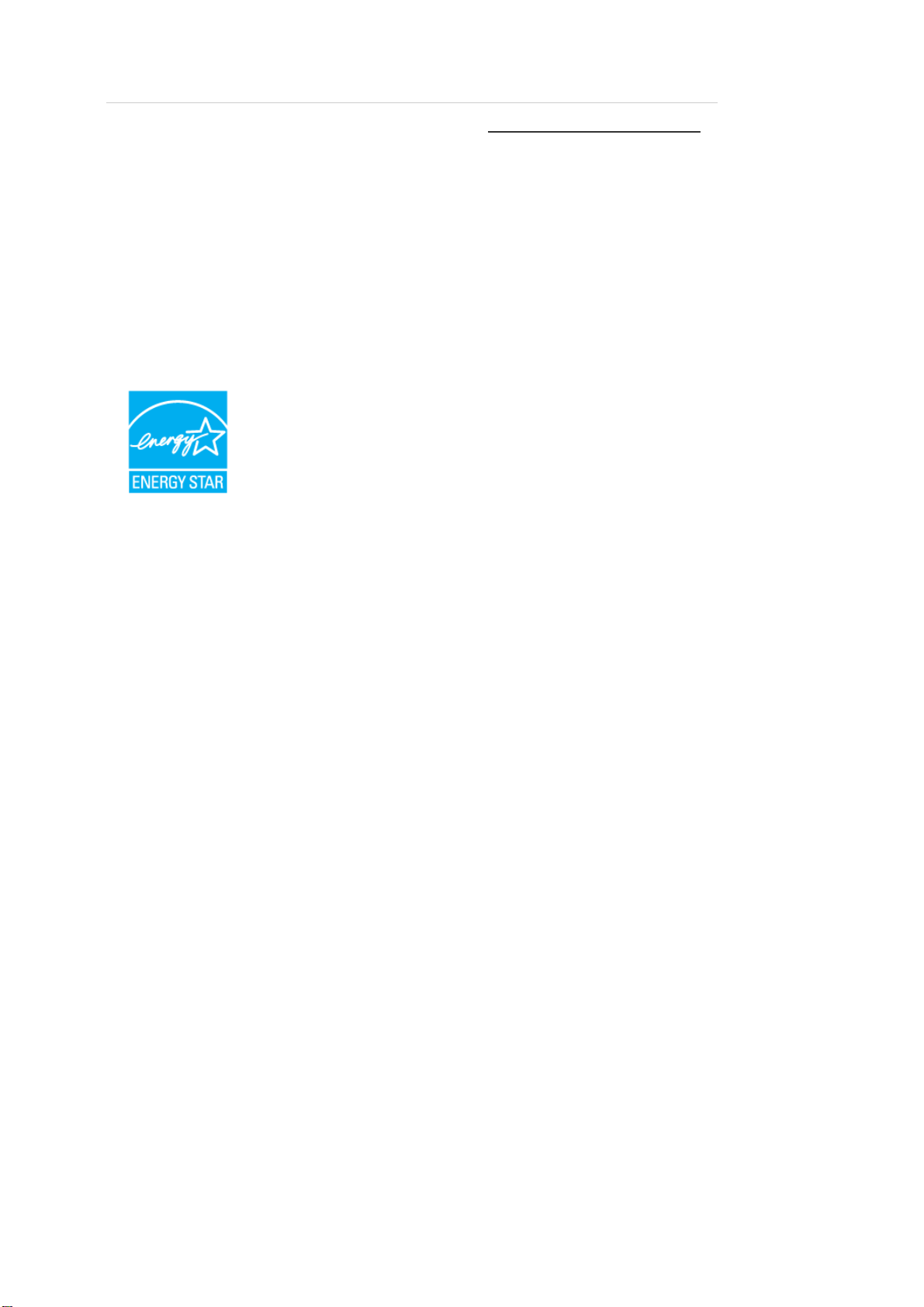
Προδιαγραφές
Εξοικονόμηση ενέργειας
Η οθόνη αυτή διαθέτει ένα ενσωματωμένο σύστημα εξοικονόμησης ενέργειας που ονομάζεται Εξοικονόμηση ενέργειας. Το
σύστημα εξοικονομεί ενέργεια στρέφωντας την οθόνη σας σε λειτουργία χαμηλής ισχύος όταν για ένα συγκεκριμένο χρονικό
διάστημα δε χρησιμοποιείται. Η οθόνη επιστρέφει αυτόματα σε κανονική λειτουργία όταν πατήσετε ένα κουμπί στο
πληκτρολόγιο. Για εξοικονόμηση ενέργειας, απενεργοποιήστε την
λειτουργίας για μεγάλα χρονικά διαστήματα. Το σύστημα Εξοικονόμησης ενέργειας λειτουργεί με συμβατή με VESA DPM κάρτα
βίντεο που είναι εγκατεστημένη στον υπολογιστή σας. Χρησιμοποιήστε το λογισμικό που είναι εγκατεστημένο στον υπολογιστή
σας για να ρυθμίσετε αυτο το χαρακτηριστικό.
οθόνη όταν δεν εργαζεστε σε αυτή ή όταν μένει εκτός
Κατάσταση
Ένδειξη λειτουργίας
Κατανάλωση ισχύος
Κανονική
λειτουργία
On
18 W
Η οθόνη αυτή είναι συμβατή με τα πρότυπα EPA ENERGY STAR® και ENERGY 2000 όταν
συνδέεται με υπολογιστή εφοδιασμένο με λειτουργία VESA DPM .
Ως συνεργάτης της ENERGY STAR
οδηγίες ENERGY STAR
Τρόπος λειτουργίας
εξοικονόμησης ενέργειας
Εάν αναβοσβήνει:
Λιγότερο από 1 W Λιγότερο από 1 W
®
®
για εξοικονόμηση ενέργειας.
, η SAMSUNG ορίζει ότι αυτό το προιόν ακολουθεί τις
Απενεργοποιημένη
(Διακόπτης ισχύος)
EPA/ENERGY 2000
Off

Προδιαγραφές
Προρρυθμισμένες λειτουργίες χρόνου
Εάν το σήμα που μεταφέρεται από τον υπολογιστή είναι το ίδιο με τις ακόλουθες Προρρυθμισμένες λειτουργίες χρόνου, η οθόνη
θα ρυθμιστεί αυτόματα. Εντούτοις, εάν το σήμα διαφέρει, η οθόνη μπορεί να παραμείνει κενή καθώς η ένδειξη LED της ισχύος
είναι ενεργοποιημένη. Ανατρέξτε στο εγχειρίδιο της κάρτας βίντεο και ρυθμίστε την οθόνη όπως
ακολούθως.
Τρόπος λειτουργίας οθόνης
IBM, 640 x 350 31,469 70,086 25,175 +/-
IBM, 640 x 480 31,469 59,940 25,175 -/-
IBM, 720 x 400 31,469 70,087 28,322 -/+
MAC, 640 x 480 35,000 66,667 30,240 -/-
MAC, 832 x 624 49,726 74,551 57,284 -/-
VESA, 640 x 480 37,861 72,809 31,500 -/-
VESA, 640 x 480 37,500 75,000 31,500 -/-
VESA, 800 x 600 35,156 56,250 36,000 +/+
VESA, 800 x 600 37,879 60,317 40,000 +/+
VESA, 800 x 600 48,077 72,188 50,000 +/+
VESA, 800 x 600 46,875 75,000 49,500 +/+
VESA, 1024 x 768 48,363 60,004 65,000 -/-
VESA, 1024 x 768 56,476 70,069 75,000 -/-
VESA, 1024 x 768 60,023 75,029 78,750 +/+
Οριζόντια
συχνότητα
(kHz)
Κατακόρυφη
συχνότητα (Hz)
Ρολόι πίξελ
(MHz)
Πολικότητα
συγχρονισμού
(Οριζ./Κατακ.)
VESA, 1360 x 768
47,712
Οριζόντια συχνότητα
Ο χρόνος που απαιτείται για τη σάρωση μίας γραμμής που συνδέει το δεξιό
πλαίσιο με το αριστερό πλαίσιο της οθόνης οριζόντια ονομάζεται Οριζόντιος
κύκλος (Περίοδος) και το αντίστροφο, Οριζόντια συχνότητα. Μονάδα: kHz
Κατακόρυφη συχνότητα
Όπως σε κάθε λαμπτήρα φθορισμού, η οθόνη θα επαναλαμβάνει την ίδια
εικόνα πολλές φορές το δευτερόλεπτο
χρήστη. Η συχνότητα της επανάληψης αυτής ονομάζεται Κατακόρυφη
συχνότητα ή Συχνότητα ανανέωσης οθόνης. Μονάδα: Hz
60,015 85,500 +/+
για να προβάλει μια εικόνα στο

Προδιαγραφές
Γενικά
Όνομα μοντέλου SyncMaster 733A
Οθόνη LCD
Μέγεθος 17 ίντσες (43 εκ.)
Γενικά
Επιφάνεια προβολής
Βήμα εικονοστοιχείων 0,264 mm (Οριζ.) x 0,264 mm (Κατακ.)
Συγχρονισμός
Οριζόντια 30 ~ 81 kHz
Κατακόρυφα 56 ~ 75 Hz
Χρώματα οθόνης
16,7 M
Ανάλυση
Βέλτιστη ανάλυση 1280 x 1024 @ 60 Hz
Μέγιστη ανάλυση 1280 x 1024 @ 75 Hz
Σήμα εισόδου, τερματισμένο
RGB Αναλογικό
0,7 Vp-p ± 5 %
Ξεχωριστό H/V sync, Συνιστωσών, SOG
Επίπεδο TTL (υψηλή τάση ≥ 2,0 V, χαμηλή τάση ≤ 0,8 V)
Μέγιστο ρολόι πίξελ
337,920 mm (Οριζ.) x 270,336 mm (Κατακ.)
135 MHz (Αναλογικό)
Τροφοδοσία ρεύματος
AC 100 - 240 V~ (+/- 10 %), 50/60Hz ± 3 Hz
Καλώδιο σήματος
Αποσπώμενο καλώδιο D-sub με βύσμα 15 ακίδων και στα δύο άκρα
Διαστάσεις (Π x Υ x Β) / Βάρος (απλή βάση)
380,6 x 349 x 72,3 mm (χωρίς βάση)
380,6 x 397,1 x 200 mm (με βάση), 3,8kg
VESA Ενδιάμεσο εξάρτημα στήριξης
75 mm x 75 mm (για χρήση μόνο με τον ειδικό βραχίονα στήριξης)
Περιβαλλοντικές συνθήκες
Θερμοκρασία: 10˚C ~ 40˚C (50˚F ~ 104˚F)
Λειτουργία
Υγρασία : 10 % έως 80 %, χωρίς συμπύκνωση υδρατμών
Θερμοκρασία: -20˚C ~ 45˚C (-4˚F ~ 113˚F)
Αποθήκευση
Υγρασία : 5 % έως 95 %, χωρίς συμπύκνωση υδρατμών
Δυνατότητα Plug and Play
Η οθόνη αυτή μπορεί να εγκατασταθεί σε οποιοδήποτε σύστημα που είναι συμβατό με τη λειτουργία Plug & Play. Η
αλληλεπίδραση της οθόνης με τα υπολογιστικά συστήματα παρέχει τις καλύτερες συνθήκες λειτουργίας και
ρυθμίσεις οθόνης. Στις περισσότερες περιπτώσεις, η εγκατάσταση της οθόνης θα γίνει αυτόματα, εκτός κι αν ο
χρήστης επιθυμεί να επιλέξει διαφορετικές
ρυθμίσεις.

Αποδεκτή κουκίδα
Τα πάνελ TFT-LCD του προϊόντος έχουν κατασκευαστεί με προηγμένη τεχνολογία ημιαγωγών, με ακρίβεια 1 ppm
(ένα εκατομμυριοστό). Ωστόσο, μερικές φορές, ορισμένα pixel που αντιστοιχούν στο ΚΟΚΚΙΝΟ, ΠΡΑΣΙΝΟ, ΜΠΛΕ
και ΛΕΥΚΟ χρώμα εμφανίζονται φωτεινά ή ενδέχεται να εμφανιστούν ορισμένα μαύρα pixel. Αυτό δεν οφείλεται σε
κακή ποιότητα και μπορείτε να χρησιμοποιήσετε την οθόνη χωρίς
προβλήματα.
Σημείωση
Το σχέδιο και οι προδιαγραφές μπορεί να τροποποιηθούν χωρίς προηγούμενη ειδοποίηση.
Εξοπλισμός κατηγορίας Β (εξοπλισμός για οικιακή χρήση).
Το προϊόν αυτό πληροί τις οδηγίες περί ηλεκτρομαγνητικής συμβατότητας για οικιακή χρήση και μπορεί να χρησιμοποιηθεί σε
όλες τις περιοχές συμπεριλαμβανομένων των κοινών κατοικημένων περιοχών. (Ο εξοπλισμός κατηγορίας Β εκπέμπει λιγότερα
ηλεκτρομαγνητικά κύματα απ’ ό,τι ο εξοπλισμός κατηγορίας Α)

Προδιαγραφές
Εξοικονόμηση ενέργειας
Η οθόνη αυτή διαθέτει ένα ενσωματωμένο σύστημα εξοικονόμησης ενέργειας που ονομάζεται Εξοικονόμηση ενέργειας. Το
σύστημα εξοικονομεί ενέργεια στρέφωντας την οθόνη σας σε λειτουργία χαμηλής ισχύος όταν για ένα συγκεκριμένο χρονικό
διάστημα δε χρησιμοποιείται. Η οθόνη επιστρέφει αυτόματα σε κανονική λειτουργία όταν πατήσετε ένα κουμπί στο
πληκτρολόγιο. Για εξοικονόμηση ενέργειας, απενεργοποιήστε την
λειτουργίας για μεγάλα χρονικά διαστήματα. Το σύστημα Εξοικονόμησης ενέργειας λειτουργεί με συμβατή με VESA DPM κάρτα
βίντεο που είναι εγκατεστημένη στον υπολογιστή σας. Χρησιμοποιήστε το λογισμικό που είναι εγκατεστημένο στον υπολογιστή
σας για να ρυθμίσετε αυτο το χαρακτηριστικό.
οθόνη όταν δεν εργαζεστε σε αυτή ή όταν μένει εκτός
Κατάσταση
Ένδειξη λειτουργίας On Εάν αναβοσβήνει:
Κατανάλωση ισχύος 30 W Λιγότερο από 1 W Λιγότερο από 1 W
Κανονική
λειτουργία
Η οθόνη αυτή είναι συμβατή με τα πρότυπα EPA ENERGY STAR® και ENERGY2000 όταν
συνδέεται με υπολογιστή εφοδιασμένο με λειτουργία VESA DPM .
Ως συνεργάτης της ENERGY STAR
οδηγίες ENERGY STAR
Τρόπος λειτουργίας
εξοικονόμησης ενέργειας
®
®
για εξοικονόμηση ενέργειας.
, η SAMSUNG ορίζει ότι αυτό το προιόν ακολουθεί τις
Απενεργοποιημένη
(Διακόπτης ισχύος)
EPA/ENERGY 2000
Off

Προδιαγραφές
Προρρυθμισμένες λειτουργίες χρόνου
Εάν το σήμα που μεταφέρεται από τον υπολογιστή είναι το ίδιο με τις ακόλουθες Προρρυθμισμένες λειτουργίες χρόνου, η οθόνη
θα ρυθμιστεί αυτόματα. Εντούτοις, εάν το σήμα διαφέρει, η οθόνη μπορεί να παραμείνει κενή καθώς η ένδειξη LED της ισχύος
είναι ενεργοποιημένη. Ανατρέξτε στο εγχειρίδιο της κάρτας βίντεο και ρυθμίστε την οθόνη όπως
ακολούθως.
Τρόπος λειτουργίας οθόνης
IBM,640 x 350
IBM,640 x 480
IBM,720 x 400
MAC,640 x 480
MAC,832 x 624
MAC,1152 x 870
VESA,640 x 480
VESA,640 x 480
VESA,800 x 600
VESA,800 x 600
VESA,800 x 600
VESA,800 x 600
VESA,1024 x 768
VESA,1024 x 768
Οριζόντια
συχνότητα
(kHz)
31,469 70,086 25,175 +/-
31,469 59,940 25,175 -/-
31,469 70,087 28,322 -/+
35,000 66,667 30,240 -/-
49,726 74,551 57,284 -/-
68,681 75,062 100,000 -/-
37,861 72,809 31,500 -/-
37,500 75,000 31,500 -/-
35,156 56,250 36,000 +/+
37,879 60,317 40,000 +/+
48,077 72,188 50,000 +/+
46,875 75,000 49,500 +/+
48,363 60,004 65,000 -/-
56,476 70,069 75,000 -/-
Κατακόρυφη
συχνότητα (Hz)
Ρολόι πίξελ
(MHz)
Πολικότητα
συγχρονισμού
(Οριζ./Κατακ.)
VESA,1024 x 768
VESA, 1152 x 864 67,500 75,000 108,000 +/+
VESA, 1280 X 960
VESA, 1280 X 1024 63,981 60,020 108,000 +/+
VESA, 1280 X 1024 79,976 75,025 135,000 +/+
VESA, 1280 X 800 49,702 59,810 83,500 -/+
60,023 75,029 78,750 +/+
60,000
Οριζόντια συχνότητα
Ο χρόνος που απαιτείται για τη σάρωση μίας γραμμής που συνδέει το δεξιό
πλαίσιο με το αριστερό πλαίσιο της οθόνης οριζόντια ονομάζεται Οριζόντιος
κύκλος (Περίοδος) και το αντίστροφο, Οριζόντια συχνότητα. Μονάδα: kHz
Κατακόρυφη συχνότητα
Όπως σε κάθε λαμπτήρα φθορισμού, η οθόνη θα επαναλαμβάνει την ίδια
εικόνα πολλές φορές το δευτερόλεπτο
χρήστη. Η συχνότητα της επανάληψης αυτής ονομάζεται Κατακόρυφη
συχνότητα ή Συχνότητα ανανέωσης οθόνης. Μονάδα: Hz
60,000 108,000 +/+
για να προβάλει μια εικόνα στο

Προδιαγραφές
Γενικά
Γενικά
Όνομα μοντέλου SyncMaster 733A
Οθόνη LCD
Μέγεθος 17 ίντσες (43 εκ.)
Επιφάνεια προβολής
Βήμα εικονοστοιχείων 0,264 mm (Οριζ.) x 0,264 mm (Κατακ.)
Συγχρονισμός
Οριζόντια 30 ~ 81 kHz
Κατακόρυφα 56 ~ 75 Hz
Χρώματα οθόνης
16,7 M
Ανάλυση
Βέλτιστη ανάλυση 1280 x 1024 @ 60 Hz
Μέγιστη ανάλυση 1280 x 1024 @ 75 Hz
Σήμα εισόδου, τερματισμένο
RGB Αναλογικό
0,7 Vp-p ± 5 %
337,920 mm (Οριζ.) x 270,336 mm (Κατακ.)
PLUS
Ξεχωριστό H/V sync, Συνιστωσών, SOG
Επίπεδο TTL (υψηλή τάση ≥ 2,0 V, χαμηλή τάση ≤ 0,8 V)
Μέγιστο ρολόι πίξελ
135 MHz (Αναλογικό)
Τροφοδοσία ρεύματος
AC 100 - 240 V~ (+/- 10 %), 50/60Hz ± 3 Hz
Καλώδιο σήματος
Αποσπώμενο καλώδιο D-sub με βύσμα 15 ακίδων και στα δύο άκρα
Διαστάσεις (Π x Υ x Β) / Βάρος (απλή βάση)
380,6 x 349 x 72,3 mm (χωρίς βάση)
380,6 x 397,1 x 200 mm (με βάση), 3,8kg
VESA Ενδιάμεσο εξάρτημα στήριξης
75 mm x 75 mm (για χρήση μόνο με τον ειδικό βραχίονα στήριξης)
Περιβαλλοντικές συνθήκες
Θερμοκρασία: 10˚C ~ 40˚C (50˚F ~ 104˚F)
Λειτουργία
Υγρασία : 10 % έως 80 %, χωρίς συμπύκνωση υδρατμών
Θερμοκρασία: -20˚C ~ 45˚C (-4˚F ~ 113˚F)
Αποθήκευση
Υγρασία : 5 % έως 95 %, χωρίς συμπύκνωση υδρατμών
Δυνατότητα Plug and Play
Η οθόνη αυτή μπορεί να εγκατασταθεί σε οποιοδήποτε σύστημα που είναι συμβατό με τη λειτουργία Plug & Play. Η
αλληλεπίδραση της οθόνης με τα υπολογιστικά συστήματα παρέχει τις καλύτερες συνθήκες λειτουργίας και
ρυθμίσεις οθόνης. Στις περισσότερες περιπτώσεις, η εγκατάσταση της οθόνης θα γίνει αυτόματα, εκτός κι αν ο
χρήστης επιθυμεί να επιλέξει διαφορετικές ρυθ
μίσεις.

Αποδεκτή κουκίδα
Τα πάνελ TFT-LCD του προϊόντος έχουν κατασκευαστεί με προηγμένη τεχνολογία ημιαγωγών, με ακρίβεια 1 ppm
(ένα εκατομμυριοστό). Ωστόσο, μερικές φορές, ορισμένα pixel που αντιστοιχούν στο ΚΟΚΚΙΝΟ, ΠΡΑΣΙΝΟ, ΜΠΛΕ
και ΛΕΥΚΟ χρώμα εμφανίζονται φωτεινά ή ενδέχεται να εμφανιστούν ορισμένα μαύρα pixel. Αυτό δεν οφείλεται σε
κακή ποιότητα και μπορείτε να χρησιμοποιήσετε την οθόνη χωρίς προβλήματα.
Σημείωση
Το σχέδιο και οι προδιαγραφές μπορεί να τροποποιηθούν χωρίς προηγούμενη ειδοποίηση.
Εξοπλισμός κατηγορίας Β (εξοπλισμός για οικιακή χρήση).
Το προϊόν αυτό πληροί τις οδηγίες περί ηλεκτρομαγνητικής συμβατότητας για οικιακή χρήση και μπορεί να χρησιμοποιηθεί σε
όλες τις περιοχές συμπεριλαμβανομένων των κοινών κατοικημένων περιοχών. (Ο εξοπλισμός κατηγορίας Β εκπέμπει λιγότερα
ηλεκτρομαγνητικά κύματα απ’ ό,τι ο εξοπλισμός κατηγορίας Α)

Προδιαγραφές
Εξοικονόμηση ενέργειας
Η οθόνη αυτή διαθέτει ένα ενσωματωμένο σύστημα εξοικονόμησης ενέργειας που ονομάζεται Εξοικονόμηση ενέργειας. Το
σύστημα εξοικονομεί ενέργεια στρέφωντας την οθόνη σας σε λειτουργία χαμηλής ισχύος όταν για ένα συγκεκριμένο χρονικό
διάστημα δε χρησιμοποιείται. Η οθόνη επιστρέφει αυτόματα σε κανονική λειτουργία όταν πατήσετε ένα κουμπί στο
πληκτρολόγιο. Για εξοικονόμηση ενέργειας, απενεργοποιήστε την οθό
λειτουργίας για μεγάλα χρονικά διαστήματα. Το σύστημα Εξοικονόμησης ενέργειας λειτουργεί με συμβατή με VESA DPM κάρτα
βίντεο που είναι εγκατεστημένη στον υπολογιστή σας. Χρησιμοποιήστε το λογισμικό που είναι εγκατεστημένο στον υπολογιστή
σας για να ρυθμίσετε αυτο το χαρακτηριστικό.
νη όταν δεν εργαζεστε σε αυτή ή όταν μένει εκτός
Κατάσταση
Ένδειξη λειτουργίας On Εάν αναβοσβήνει:
Κατανάλωση ισχύος 30 W Λιγότερο από 1 W Λιγότερο από 1 W
Κανονική
λειτουργία
Η οθόνη αυτή είναι συμβατή με τα πρότυπα EPA ENERGY STAR® και ENERGY2000 όταν
συνδέεται με υπολογιστή εφοδιασμένο με λειτουργία VESA DPM .
Ως συνεργάτης της ENERGY STAR
οδηγίες ENERGY STAR
Τρόπος λειτουργίας
εξοικονόμησης ενέργειας
®
®
για εξοικονόμηση ενέργειας.
, η SAMSUNG ορίζει ότι αυτό το προιόν ακολουθεί τις
Απενεργοποιημένη
(Διακόπτης ισχύος)
EPA/ENERGY 2000
Off
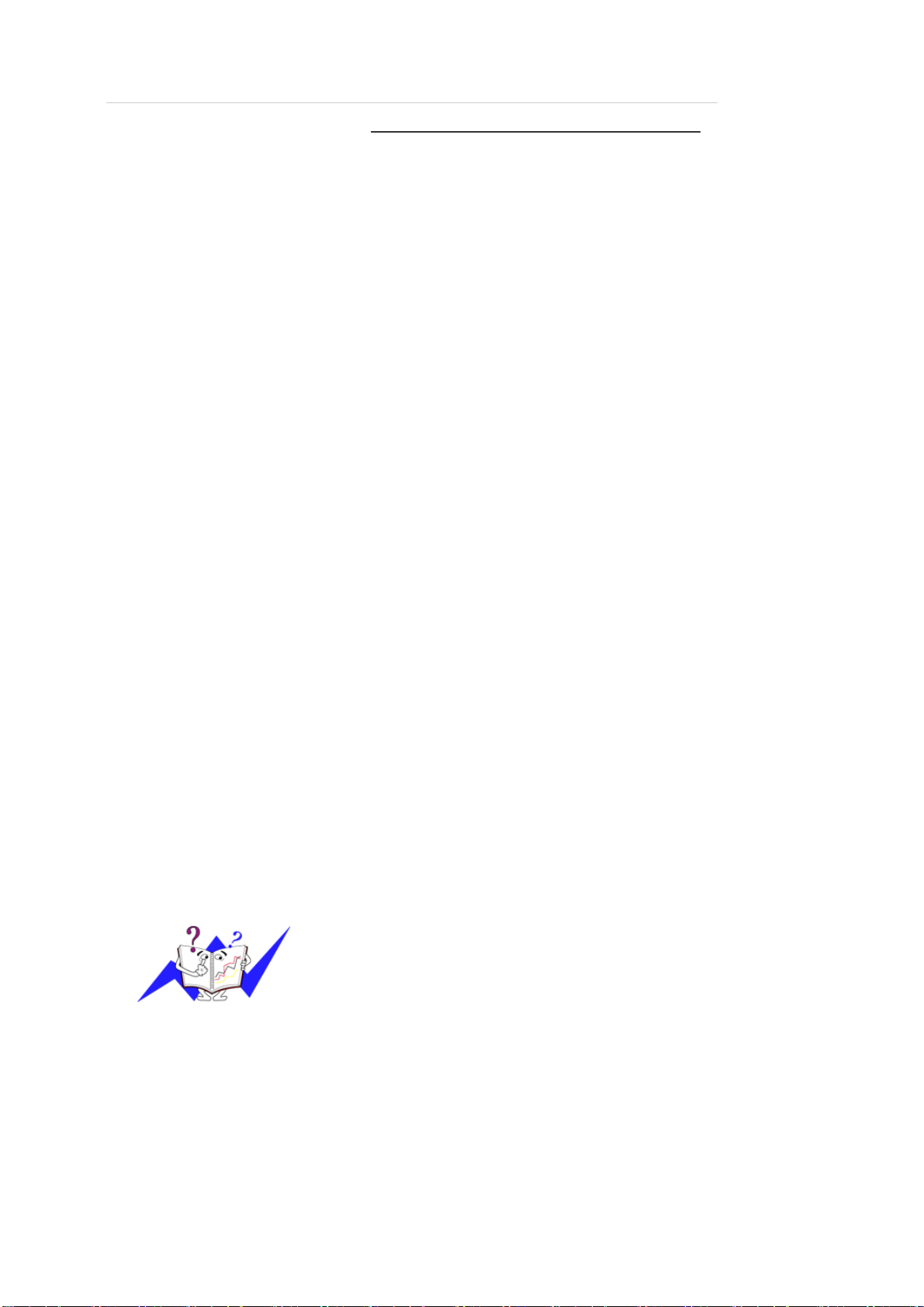
Προδιαγραφές
Προρρυθμισμένες λειτουργίες χρόνου
Εάν το σήμα που μεταφέρεται από τον υπολογιστή είναι το ίδιο με τις ακόλουθες Προρρυθμισμένες λειτουργίες χρόνου, η οθόνη
θα ρυθμιστεί αυτόματα. Εντούτοις, εάν το σήμα διαφέρει, η οθόνη μπορεί να παραμείνει κενή καθώς η ένδειξη LED της ισχύος
είναι ενεργοποιημένη. Ανατρέξτε στο εγχειρίδιο της κάρτας βίντεο και ρυθμίστε την οθόνη όπως ακο
λούθως.
Τρόπος λειτουργίας οθόνης
IBM,640 x 350
IBM,640 x 480
IBM,720 x 400
MAC,640 x 480
MAC,832 x 624
MAC,1152 x 870
VESA,640 x 480
VESA,640 x 480
VESA,800 x 600
VESA,800 x 600
VESA,800 x 600
VESA,800 x 600
VESA,1024 x 768
VESA,1024 x 768
Οριζόντια
συχνότητα
(kHz)
31,469 70,086 25,175 +/-
31,469 59,940 25,175 -/-
31,469 70,087 28,322 -/+
35,000 66,667 30,240 -/-
49,726 74,551 57,284 -/-
68,681 75,062 100,000 -/-
37,861 72,809 31,500 -/-
37,500 75,000 31,500 -/-
35,156 56,250 36,000 +/+
37,879 60,317 40,000 +/+
48,077 72,188 50,000 +/+
46,875 75,000 49,500 +/+
48,363 60,004 65,000 -/-
56,476 70,069 75,000 -/-
Κατακόρυφη
συχνότητα (Hz)
Ρολόι πίξελ
(MHz)
Πολικότητα
συγχρονισμού
(Οριζ./Κατακ.)
VESA,1024 x 768
VESA, 1152 x 864 67,500 75,000 108,000 +/+
VESA, 1280 X 960
VESA, 1280 X 1024 63,981 60,020 108,000 +/+
VESA, 1280 X 1024 79,976 75,025 135,000 +/+
VESA, 1280 X 800 49,702 59,810 83,500 -/+
60,023 75,029 78,750 +/+
60,000
Οριζόντια συχνότητα
Ο χρόνος που απαιτείται για τη σάρωση μίας γραμμής που συνδέει το δεξιό
πλαίσιο με το αριστερό πλαίσιο της οθόνης οριζόντια ονομάζεται Οριζόντιος
κύκλος (Περίοδος) και το αντίστροφο, Οριζόντια συχνότητα. Μονάδα: kHz
Κατακόρυφη συχνότητα
Όπως σε κάθε λαμπτήρα φθορισμού, η οθόνη θα επαναλαμβάνει την ίδια
εικόνα πολλές φορές το δευτερόλεπτο γι
χρήστη. Η συχνότητα της επανάληψης αυτής ονομάζεται Κατακόρυφη
συχνότητα ή Συχνότητα ανανέωσης οθόνης. Μονάδα: Hz
60,000 108,000 +/+
α να προβάλει μια εικόνα στο

Προδιαγραφές
Γενικά
Όνομα μοντέλου SyncMaster 733N
Οθόνη LCD
Μέγεθος 17 ίντσες (43 εκ.)
Γενικά
Επιφάνεια προβολής
Βήμα εικονοστοιχείων 0,264 mm (Οριζ.) x 0,264 mm (Κατακ.)
Συγχρονισμός
Οριζόντια 30 ~ 81 kHz
Κατακόρυφα 56 ~ 75 Hz
Χρώματα οθόνης
16,7 M
Ανάλυση
Βέλτιστη ανάλυση 1280 x 1024 @ 60 Hz
Μέγιστη ανάλυση 1280 x 1024 @ 75 Hz
Σήμα εισόδου, τερματισμένο
RGB Αναλογικό
0,7 Vp-p ± 5 %
Ξεχωριστό H/V sync, Συνιστωσών, SOG
Επίπεδο TTL (υψηλή τάση ≥ 2,0 V, χαμηλή τάση ≤ 0,8 V)
337,920 mm (Οριζ.) x 270,336 mm (Κατακ.)
Μέγιστο ρολόι πίξελ
135 MHz (Αναλογικό)
Τροφοδοσία ρεύματος
AC 100 - 240 V~ (+/- 10 %), 50/60Hz ± 3 Hz
Καλώδιο σήματος
Αποσπώμενο καλώδιο D-sub με βύσμα 15 ακίδων και στα δύο άκρα
Διαστάσεις (Π x Υ x Β) / Βάρος (απλή βάση)
380,6 x 349 x 72,3 mm (χωρίς βάση)
380,6 x 397,1 x 200 mm (με βάση), 3,8kg
VESA Ενδιάμεσο εξάρτημα στήριξης
75 mm x 75 mm (για χρήση μόνο με τον ειδικό βραχίονα στήριξης)
Περιβαλλοντικές συνθήκες
Θερμοκρασία: 10˚C ~ 40˚C (50˚F ~ 104˚F)
Λειτουργία
Υγρασία : 10 % έως 80 %, χωρίς συμπύκνωση υδρατμών
Θερμοκρασία: -20˚C ~ 45˚C (-4˚F ~ 113˚F)

Αποθήκευση Υγρασία : 5 % έως 95 %, χωρίς συμπύκνωση υδρατμών
Δυνατότητα Plug and Play
Η οθόνη αυτή μπορεί να εγκατασταθεί σε οποιοδήποτε σύστημα που είναι συμβατό με τη λειτουργία Plug & Play. Η
αλληλεπίδραση της οθόνης με τα υπολογιστικά συστήματα παρέχει τις καλύτερες συνθήκες λειτουργίας και
ρυθμίσεις οθόνης. Στις περισσότερες περιπτώσεις, η εγκατάσταση της οθόνης θα γίνει αυτόματα, εκτός κι αν ο
χρήστης επιθυμεί να επιλέξει διαφορετικές
ρυθμίσεις.
Αποδεκτή κουκίδα
Τα πάνελ TFT-LCD του προϊόντος έχουν κατασκευαστεί με προηγμένη τεχνολογία ημιαγωγών, με ακρίβεια 1 ppm
(ένα εκατομμυριοστό). Ωστόσο, μερικές φορές, ορισμένα pixel που αντιστοιχούν στο ΚΟΚΚΙΝΟ, ΠΡΑΣΙΝΟ, ΜΠΛΕ
και ΛΕΥΚΟ χρώμα εμφανίζονται φωτεινά ή ενδέχεται να εμφανιστούν ορισμένα μαύρα pixel. Αυτό δεν οφείλεται σε
κακή ποιότητα και μπορείτε να χρησιμοποιήσετε την οθόνη χωρίς
προβλήματα.
Σημείωση
Το σχέδιο και οι προδιαγραφές μπορεί να τροποποιηθούν χωρίς προηγούμενη ειδοποίηση.
Εξοπλισμός κατηγορίας Β (εξοπλισμός για οικιακή χρήση).
Το προϊόν αυτό πληροί τις οδηγίες περί ηλεκτρομαγνητικής συμβατότητας για οικιακή χρήση και μπορεί να χρησιμοποιηθεί σε
όλες τις περιοχές συμπεριλαμβανομένων των κοινών κατοικημένων περιοχών. (Ο εξοπλισμός κατηγορίας Β εκπέμπει λιγότερα
ηλεκτρομαγνητικά κύματα απ’ ό,τι ο εξοπλισμός κατηγορίας Α)

Προδιαγραφές
Εξοικονόμηση ενέργειας
Η οθόνη αυτή διαθέτει ένα ενσωματωμένο σύστημα εξοικονόμησης ενέργειας που ονομάζεται Εξοικονόμηση ενέργειας. Το
σύστημα εξοικονομεί ενέργεια στρέφωντας την οθόνη σας σε λειτουργία χαμηλής ισχύος όταν για ένα συγκεκριμένο χρονικό
διάστημα δε χρησιμοποιείται. Η οθόνη επιστρέφει αυτόματα σε κανονική λειτουργία όταν πατήσετε ένα κουμπί στο
πληκτρολόγιο. Για εξοικονόμηση ενέργειας, απενεργοποιήστε την
λειτουργίας για μεγάλα χρονικά διαστήματα. Το σύστημα Εξοικονόμησης ενέργειας λειτουργεί με συμβατή με VESA DPM κάρτα
βίντεο που είναι εγκατεστημένη στον υπολογιστή σας. Χρησιμοποιήστε το λογισμικό που είναι εγκατεστημένο στον υπολογιστή
σας για να ρυθμίσετε αυτο το χαρακτηριστικό.
οθόνη όταν δεν εργαζεστε σε αυτή ή όταν μένει εκτός
Κατάσταση
Ένδειξη λειτουργίας On Εάν αναβοσβήνει:
Κατανάλωση ισχύος 30 W Λιγότερο από 1 W Λιγότερο από 1 W
Η οθόνη αυτή είναι συμβατή με τα πρότυπα EPA ENERGY STAR® και ENERGY2000 όταν
συνδέεται με υπολογιστή εφοδιασμένο με λειτουργία VESA DPM .
Ως συνεργάτης της ENERGY STAR
οδηγίες ENERGY STAR
Κανονική
λειτουργία
®
Τρόπος λειτουργίας
εξοικονόμησης ενέργειας
®
, η SAMSUNG ορίζει ότι αυτό το προιόν ακολουθεί τις
για εξοικονόμηση ενέργειας.
Απενεργοποιημένη
(Διακόπτης ισχύος)
EPA/ENERGY 2000
Off

Προδιαγραφές
Προρρυθμισμένες λειτουργίες χρόνου
Εάν το σήμα που μεταφέρεται από τον υπολογιστή είναι το ίδιο με τις ακόλουθες Προρρυθμισμένες λειτουργίες χρόνου, η οθόνη
θα ρυθμιστεί αυτόματα. Εντούτοις, εάν το σήμα διαφέρει, η οθόνη μπορεί να παραμείνει κενή καθώς η ένδειξη LED της ισχύος
είναι ενεργοποιημένη. Ανατρέξτε στο εγχειρίδιο της κάρτας βίντεο και ρυθμίστε την οθόνη όπως
ακολούθως.
Οριζόντια
Τρόπος λειτουργίας οθόνης
IBM, 640 x 350 31,469 70,086 25,175 +/-
IBM, 640 x 480 31,469 59,940 25,175 -/-
IBM, 720 x 400 31,469 70,087 28,322 -/+
MAC, 640 x 480 35,000 66,667 30,240 -/-
MAC, 832 x 624 49,726 74,551 57,284 -/-
MAC, 1152 x 870 68,681 75,062 100,000 -/-
VESA, 640 x 480 37,861 72,809 31,500 -/-
VESA, 640 x 480 37,500 75,000 31,500 -/-
VESA, 800 x 600 35,156 56,250 36,000 +/+
VESA, 800 x 600 37,879 60,317 40,000 +/+
VESA, 800 x 600 48,077 72,188 50,000 +/+
VESA, 800 x 600 46,875 75,000 49,500 +/+
VESA, 1024 x 768 48,363 60,004 65,000 -/-
συχνότητα
(kHz)
Κατακόρυφη
συχνότητα (Hz)
Ρολόι πίξελ
(MHz)
Πολικότητα
συγχρονισμού
(Οριζ./Κατακ.)
VESA, 1024 x 768 56,476 70,069 75,000 -/-
VESA, 1024 x 768 60,023 75,029 78,750 +/+
VESA, 1152 x 864 67,500 75,000 108,000 +/+
VESA, 1280 x 960
VESA, 1280 x 1024 63,981 60,020 108,000 +/+
VESA, 1280 x 1024 79,976 75,025 135,000 +/+
VESA, 1280 x 800 49,702
60,000
Οριζόντια συχνότητα
Ο χρόνος που απαιτείται για τη σάρωση μίας γραμμής που συνδέει το δεξιό
πλαίσιο με το αριστερό πλαίσιο της οθόνης οριζόντια ονομάζεται Οριζόντιος
κύκλος (Περίοδος) και το αντίστροφο, Οριζόντια συχνότητα. Μονάδα: kHz
Κατακόρυφη συχνότητα
Όπως σε κάθε λαμπτήρα φθορισμού, η οθόνη θα επαναλαμβάνει την ίδια
εικόνα πολλές φορές το δευτερόλεπτο
χρήστη. Η συχνότητα της επανάληψης αυτής ονομάζεται Κατακόρυφη
συχνότητα ή Συχνότητα ανανέωσης οθόνης. Μονάδα: Hz
60,000 108,000 +/+
59,810
83,500 -/+
για να προβάλει μια εικόνα στο

Προδιαγραφές
Γενικά
Γενικά
Όνομα μοντέλου SyncMaster 733N
Οθόνη LCD
Μέγεθος 17 ίντσες (43 εκ.)
Επιφάνεια προβολής
Βήμα εικονοστοιχείων 0,264 mm (Οριζ.) x 0,264 mm (Κατακ.)
Συγχρονισμός
Οριζόντια 30 ~ 81 kHz
Κατακόρυφα 56 ~ 75 Hz
Χρώματα οθόνης
16,7 M
Ανάλυση
Βέλτιστη ανάλυση 1280 x 1024 @ 60 Hz
Μέγιστη ανάλυση 1280 x 1024 @ 75 Hz
Σήμα εισόδου, τερματισμένο
RGB Αναλογικό
337,920 mm (Οριζ.) x 270,336 mm (Κατακ.)
PLUS
0,7 Vp-p ± 5 %
Ξεχωριστό H/V sync, Συνιστωσών, SOG
Επίπεδο TTL (υψηλή τάση ≥ 2,0 V, χαμηλή τάση ≤ 0,8 V)
Μέγιστο ρολόι πίξελ
135 MHz (Αναλογικό)
Τροφοδοσία ρεύματος
AC 100 - 240 V~ (+/- 10 %), 50/60Hz ± 3 Hz
Καλώδιο σήματος
Αποσπώμενο καλώδιο D-sub με βύσμα 15 ακίδων και στα δύο άκρα
Διαστάσεις (Π x Υ x Β) / Βάρος (απλή βάση)
380,6 x 349 x 72,3 mm (χωρίς βάση)
380,6 x 397,1 x 200 mm (με βάση), 3,8kg
VESA Ενδιάμεσο εξάρτημα στήριξης
75 mm x 75 mm (για χρήση μόνο με τον ειδικό βραχίονα στήριξης)
Περιβαλλοντικές συνθήκες
Θερμοκρασία: 10˚C ~ 40˚C (50˚F ~ 104˚F)
Λειτουργία
Υγρασία : 10 % έως 80 %, χωρίς συμπύκνωση υδρατμών
Θερμοκρασία: -20˚C ~ 45˚C (-4˚F ~ 113˚F)

Αποθήκευση Υγρασία : 5 % έως 95 %, χωρίς συμπύκνωση υδρατμών
Δυνατότητα Plug and Play
Η οθόνη αυτή μπορεί να εγκατασταθεί σε οποιοδήποτε σύστημα που είναι συμβατό με τη λειτουργία Plug & Play. Η
αλληλεπίδραση της οθόνης με τα υπολογιστικά συστήματα παρέχει τις καλύτερες συνθήκες λειτουργίας και
ρυθμίσεις οθόνης. Στις περισσότερες περιπτώσεις, η εγκατάσταση της οθόνης θα γίνει αυτόματα, εκτός κι αν ο
χρήστης επιθυμεί να επιλέξει διαφορετικές ρυ
θμίσεις.
Αποδεκτή κουκίδα
Τα πάνελ TFT-LCD του προϊόντος έχουν κατασκευαστεί με προηγμένη τεχνολογία ημιαγωγών, με ακρίβεια 1 ppm
(ένα εκατομμυριοστό). Ωστόσο, μερικές φορές, ορισμένα pixel που αντιστοιχούν στο ΚΟΚΚΙΝΟ, ΠΡΑΣΙΝΟ, ΜΠΛΕ
και ΛΕΥΚΟ χρώμα εμφανίζονται φωτεινά ή ενδέχεται να εμφανιστούν ορισμένα μαύρα pixel. Αυτό δεν οφείλεται σε
κακή ποιότητα και μπορείτε να χρησιμοποιήσετε την οθόνη χωρίς προβλήματα.
Σημείωση
Το σχέδιο και οι προδιαγραφές μπορεί να τροποποιηθούν χωρίς προηγούμενη ειδοποίηση.
Εξοπλισμός κατηγορίας Β (εξοπλισμός για οικιακή χρήση).
Το προϊόν αυτό πληροί τις οδηγίες περί ηλεκτρομαγνητικής συμβατότητας για οικιακή χρήση και μπορεί να χρησιμοποιηθεί σε
όλες τις περιοχές συμπεριλαμβανομένων των κοινών κατοικημένων περιοχών. (Ο εξοπλισμός κατηγορίας Β εκπέμπει λιγότερα
ηλεκτρομαγνητικά κύματα απ’ ό,τι ο εξοπλισμός κατηγορίας Α)

Προδιαγραφές
Εξοικονόμηση ενέργειας
Η οθόνη αυτή διαθέτει ένα ενσωματωμένο σύστημα εξοικονόμησης ενέργειας που ονομάζεται Εξοικονόμηση ενέργειας. Το
σύστημα εξοικονομεί ενέργεια στρέφωντας την οθόνη σας σε λειτουργία χαμηλής ισχύος όταν για ένα συγκεκριμένο χρονικό
διάστημα δε χρησιμοποιείται. Η οθόνη επιστρέφει αυτόματα σε κανονική λειτουργία όταν πατήσετε ένα κουμπί στο
πληκτρολόγιο. Για εξοικονόμηση ενέργειας, απενεργοποιήστε την οθόνη όταν δεν εργ
λειτουργίας για μεγάλα χρονικά διαστήματα. Το σύστημα Εξοικονόμησης ενέργειας λειτουργεί με συμβατή με VESA DPM κάρτα
βίντεο που είναι εγκατεστημένη στον υπολογιστή σας. Χρησιμοποιήστε το λογισμικό που είναι εγκατεστημένο στον υπολογιστή
σας για να ρυθμίσετε αυτο το χαρακτηριστικό.
αζεστε σε αυτή ή όταν μένει εκτός
Κατάσταση
Ένδειξη λειτουργίας On Εάν αναβοσβήνει:
Κατανάλωση ισχύος 30 W Λιγότερο από 1 W Λιγότερο από 1 W
Η οθόνη αυτή είναι συμβατή με τα πρότυπα EPA ENERGY STAR® και ENERGY2000 όταν
συνδέεται με υπολογιστή εφοδιασμένο με λειτουργία VESA DPM .
Ως συνεργάτης της ENERGY STAR
οδηγίες ENERGY STAR
Κανονική
λειτουργία
®
Τρόπος λειτουργίας
εξοικονόμησης ενέργειας
®
, η SAMSUNG ορίζει ότι αυτό το προιόν ακολουθεί τις
για εξοικονόμηση ενέργειας.
Απενεργοποιημένη
(Διακόπτης ισχύος)
EPA/ENERGY 2000
Off

Προδιαγραφές
Προρρυθμισμένες λειτουργίες χρόνου
Εάν το σήμα που μεταφέρεται από τον υπολογιστή είναι το ίδιο με τις ακόλουθες Προρρυθμισμένες λειτουργίες χρόνου, η οθόνη
θα ρυθμιστεί αυτόματα. Εντούτοις, εάν το σήμα διαφέρει, η οθόνη μπορεί να παραμείνει κενή καθώς η ένδειξη LED της ισχύος
είναι ενεργοποιημένη. Ανατρέξτε στο εγχειρίδιο της κάρτας βίντεο και ρυθμίστε την οθόνη όπως ακολούθως.
Οριζόντια
Τρόπος λειτουργίας οθόνης
IBM, 640 x 350 31,469 70,086 25,175 +/-
IBM, 640 x 480 31,469 59,940 25,175 -/-
IBM, 720 x 400 31,469 70,087 28,322 -/+
MAC, 640 x 480 35,000 66,667 30,240 -/-
MAC, 832 x 624 49,726 74,551 57,284 -/-
MAC, 1152 x 870 68,681 75,062 100,000 -/-
VESA, 640 x 480 37,861 72,809 31,500 -/-
VESA, 640 x 480 37,500 75,000 31,500 -/-
VESA, 800 x 600 35,156 56,250 36,000 +/+
VESA, 800 x 600 37,879 60,317 40,000 +/+
VESA, 800 x 600 48,077 72,188 50,000 +/+
VESA, 800 x 600 46,875 75,000 49,500 +/+
VESA, 1024 x 768 48,363 60,004 65,000 -/-
συχνότητα
(kHz)
Κατακόρυφη
συχνότητα (Hz)
Ρολόι πίξελ
(MHz)
Πολικότητα
συγχρονισμού
(Οριζ./Κατακ.)
VESA, 1024 x 768 56,476 70,069 75,000 -/-
VESA, 1024 x 768 60,023 75,029 78,750 +/+
VESA, 1152 x 864 67,500 75,000 108,000 +/+
VESA, 1280 x 960
VESA, 1280 x 1024 63,981 60,020 108,000 +/+
VESA, 1280 x 1024 79,976 75,025 135,000 +/+
VESA, 1280 x 800 49,702
60,000
Οριζόντια συχνότητα
Ο χρόνος που απαιτείται για τη σάρωση μίας γραμμής που συνδέει το δεξιό
πλαίσιο με το αριστερό πλαίσιο της οθόνης οριζόντια ονομάζεται Οριζόντιος
κύκλος (Περίοδος) και το αντίστροφο, Οριζόντια συχνότητα. Μονάδα: kHz
Κατακόρυφη συχνότητα
Όπως σε κάθε λαμπτήρα φθορισμού, η οθόνη θα επαναλαμβάνει την ίδια
εικόνα πολλές φορές το δευτερόλεπτο για να προβάλει μια ε
χρήστη. Η συχνότητα της επανάληψης αυτής ονομάζεται Κατακόρυφη
συχνότητα ή Συχνότητα ανανέωσης οθόνης. Μονάδα: Hz
60,000 108,000 +/+
59,810
83,500 -/+
ικόνα στο
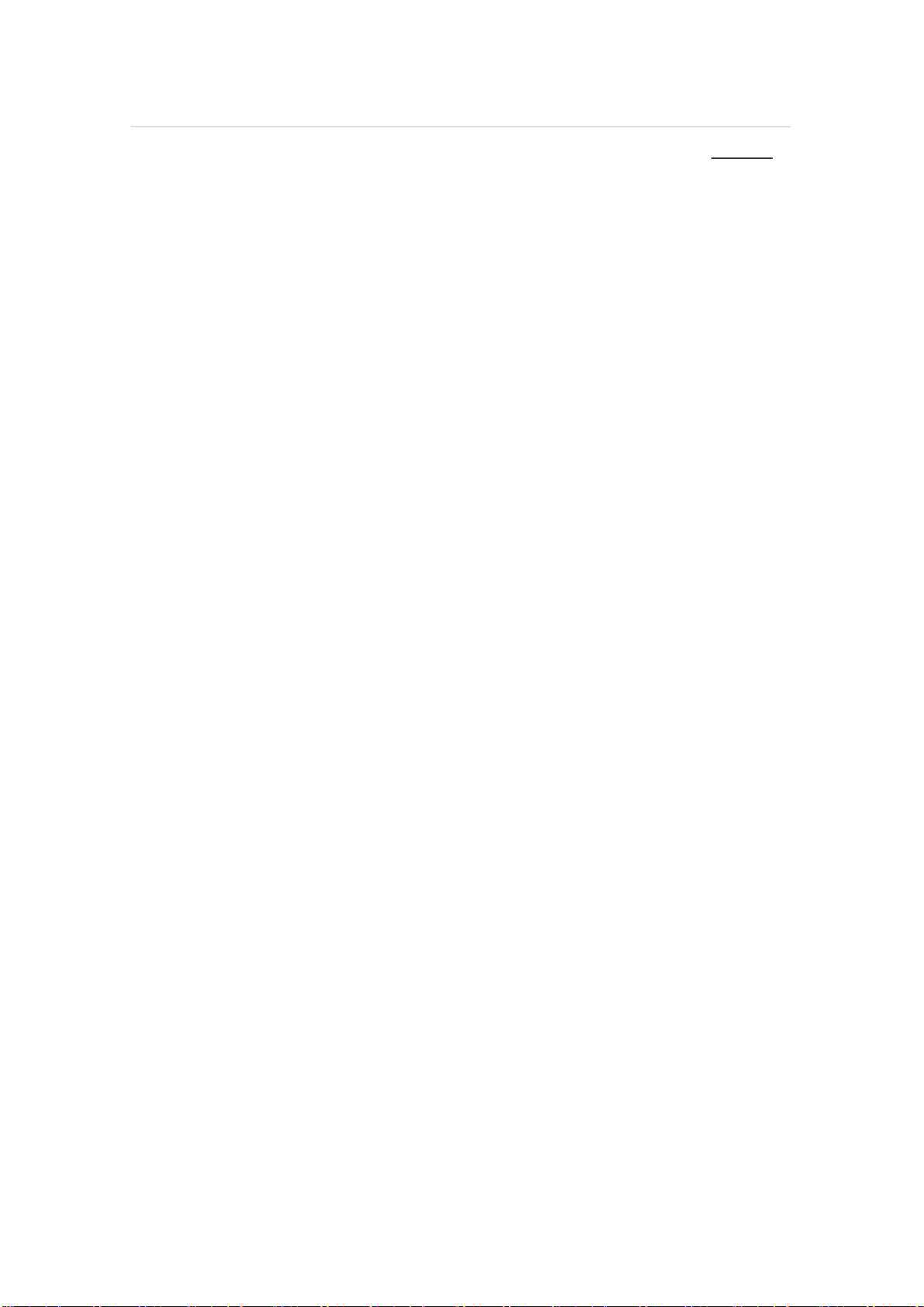
Προδιαγραφές
Γενικά
Όνομα μοντέλου SyncMaster 733NW
Οθόνη LCD
Μέγεθος 17 ίντσες (43 cm)
Γενικά
Επιφάνεια προβολής
Βήμα εικονοστοιχείων 0,255 mm (Οριζ.) x 0,255 mm (Κατακ.)
Συγχρονισμός
Οριζόντια 30 ~ 81 kHz
Κατακόρυφα 56 ~ 75 Hz
Χρώματα οθόνης
16,2 M
Ανάλυση
Βέλτιστη ανάλυση 1440 x 900 @ 60 Hz
Μέγιστη ανάλυση 1440 x 900 @ 75 Hz
Σήμα εισόδου, τερματισμένο
RGB Αναλογικό
0,7 Vp-p ± 5 %
Ξεχωριστό H/V sync, Συνιστωσών, SOG
Επίπεδο TTL (υψηλή τάση ≥ 2,0 V, χαμηλή τάση ≤ 0,8 V)
367,2 mm (Οριζ.) x 229,5 mm (Κατακ.)
Μέγιστο ρολόι πίξελ
136,75 MHz (Αναλογικό)
Τροφοδοσία ρεύματος
AC 100 - 240 V~ (+/- 10 %), 50/60Hz ± 3 Hz
Καλώδιο σήματος
Αποσπώμενο καλώδιο D-sub με βύσμα 15 ακίδων και στα δύο άκρα, 1500 +/- 20 mm
Διαστάσεις (Π x Υ x Β) / Βάρος (απλή βάση)
410,9 x 302,5 x 64,5 mm (χωρίς βάση)
410,9 x 351,2 x 187 mm (με βάση) / 2,8 kg
VESA Ενδιάμεσο εξάρτημα στήριξης
75 mm x 75 mm (για χρήση μόνο με τον ειδικό βραχίονα στήριξης)
Περιβαλλοντικές συνθήκες
Θερμοκρασία: 0˚C ~ 40˚C (32˚F ~ 104˚F)
Λειτουργία
Υγρασία : 20 % έως 80 %, χωρίς συμπύκνωση υδρατμών
Θερμοκρασία: -20˚C ~ 60˚C (-4˚F ~ 140˚F)

Αποθήκευση Υγρασία : 10 % έως 80 %, χωρίς συμπύκνωση υδρατμών
Δυνατότητα Plug and Play
Η οθόνη αυτή μπορεί να εγκατασταθεί σε οποιοδήποτε σύστημα που είναι συμβατό με τη λειτουργία Plug & Play. Η
αλληλεπίδραση της οθόνης με τα υπολογιστικά συστήματα παρέχει τις καλύτερες συνθήκες λειτουργίας και
ρυθμίσεις οθόνης. Στις περισσότερες περιπτώσεις, η εγκατάσταση της οθόνης θα γίνει αυτόματα, εκτός κι αν ο
χρήστης επιθυμεί να επιλέξει διαφορετικές
ρυθμίσεις.
Αποδεκτή κουκίδα
Τα πάνελ TFT-LCD του προϊόντος έχουν κατασκευαστεί με προηγμένη τεχνολογία ημιαγωγών, με ακρίβεια 1 ppm
(ένα εκατομμυριοστό). Ωστόσο, μερικές φορές, ορισμένα pixel που αντιστοιχούν στο ΚΟΚΚΙΝΟ, ΠΡΑΣΙΝΟ, ΜΠΛΕ
και ΛΕΥΚΟ χρώμα εμφανίζονται φωτεινά ή ενδέχεται να εμφανιστούν ορισμένα μαύρα pixel. Αυτό δεν οφείλεται σε
κακή ποιότητα και μπορείτε να χρησιμοποιήσετε την οθόνη χωρίς
προβλήματα.
Σημείωση
Το σχέδιο και οι προδιαγραφές μπορεί να τροποποιηθούν χωρίς προηγούμενη ειδοποίηση.
Εξοπλισμός κατηγορίας Β (εξοπλισμός για οικιακή χρήση).
Το προϊόν αυτό πληροί τις οδηγίες περί ηλεκτρομαγνητικής συμβατότητας για οικιακή χρήση και μπορεί να χρησιμοποιηθεί σε
όλες τις περιοχές συμπεριλαμβανομένων των κοινών κατοικημένων περιοχών. (Ο εξοπλισμός κατηγορίας Β εκπέμπει λιγότερα
ηλεκτρομαγνητικά κύματα απ’ ό,τι ο εξοπλισμός κατηγορίας Α)

Προδιαγραφές
Εξοικονόμηση ενέργειας
Η οθόνη αυτή διαθέτει ένα ενσωματωμένο σύστημα εξοικονόμησης ενέργειας που ονομάζεται Εξοικονόμηση ενέργειας. Το
σύστημα εξοικονομεί ενέργεια στρέφωντας την οθόνη σας σε λειτουργία χαμηλής ισχύος όταν για ένα συγκεκριμένο χρονικό
διάστημα δε χρησιμοποιείται. Η οθόνη επιστρέφει αυτόματα σε κανονική λειτουργία όταν πατήσετε ένα κουμπί στο
πληκτρολόγιο. Για εξοικονόμηση ενέργειας, απενεργοποιήστε την
λειτουργίας για μεγάλα χρονικά διαστήματα. Το σύστημα Εξοικονόμησης ενέργειας λειτουργεί με συμβατή με VESA DPM κάρτα
βίντεο που είναι εγκατεστημένη στον υπολογιστή σας. Χρησιμοποιήστε το λογισμικό που είναι εγκατεστημένο στον υπολογιστή
σας για να ρυθμίσετε αυτο το χαρακτηριστικό.
οθόνη όταν δεν εργαζεστε σε αυτή ή όταν μένει εκτός
Κατάσταση
Ένδειξη λειτουργίας
Κατανάλωση ισχύος
Κανονική
λειτουργία
On
20 W
Η οθόνη αυτή είναι συμβατή με τα πρότυπα EPA ENERGY STAR® και ENERGY 2000 όταν
συνδέεται με υπολογιστή εφοδιασμένο με λειτουργία VESA DPM .
Ως συνεργάτης της ENERGY STAR
οδηγίες ENERGY STAR
®
Τρόπος λειτουργίας
εξοικονόμησης ενέργειας
Εάν αναβοσβήνει:
Λιγότερο από 1 W Λιγότερο από 1 W
®
, η SAMSUNG ορίζει ότι αυτό το προιόν ακολουθεί τις
για εξοικονόμηση ενέργειας.
Απενεργοποιημένη
(Διακόπτης ισχύος)
EPA/ENERGY 2000
Off

Προδιαγραφές
Προρρυθμισμένες λειτουργίες χρόνου
Εάν το σήμα που μεταφέρεται από τον υπολογιστή είναι το ίδιο με τις ακόλουθες Προρρυθμισμένες λειτουργίες χρόνου, η οθόνη
θα ρυθμιστεί αυτόματα. Εντούτοις, εάν το σήμα διαφέρει, η οθόνη μπορεί να παραμείνει κενή καθώς η ένδειξη LED της ισχύος
είναι ενεργοποιημένη. Ανατρέξτε στο εγχειρίδιο της κάρτας βίντεο και ρυθμίστε την οθόνη όπως
ακολούθως.
Οριζόντια
Τρόπος λειτουργίας οθόνης
IBM, 640 x 350 31,469 70,086 25,175 +/-
IBM, 640 x 480 31,469 59,940 25,175 -/-
IBM, 720 x 400 31,469 70,087 28,322 -/+
MAC, 640 x 480 35,000 66,667 30,240 -/-
MAC, 832 x 624 49,726 74,551 57,284 -/-
MAC, 1152 x 870 68,681 75,062 100,000 -/-
VESA, 640 x 480 37,861 72,809 31,500 -/-
VESA, 640 x 480 37,500 75,000 31,500 -/-
VESA, 800 x 600 35,156 56,250 36,000 +/+
VESA, 800 x 600 37,879 60,317 40,000 +/+
VESA, 800 x 600 48,077 72,188 50,000 +/+
VESA, 800 x 600 46,875 75,000 49,500 +/+
VESA, 1024 x 768 48,363 60,004 65,000 -/-
συχνότητα
(kHz)
Κατακόρυφη
συχνότητα (Hz)
Ρολόι πίξελ
(MHz)
Πολικότητα
συγχρονισμού
(Οριζ./Κατακ.)
VESA, 1024 x 768 56,476 70,069 75,000 -/-
VESA, 1024 x 768 60,023 75,029 78,750 +/+
VESA, 1152 x 864 67,500 75,000 108,000 +/+
VESA, 1280 x 960
VESA, 1280 x 1024 63,981 60,020 108,000 +/+
VESA, 1280 x 1024 79,976 75,025 135,000 +/+
VESA, 1280 x 800 49,702
60,000
Οριζόντια συχνότητα
Ο χρόνος που απαιτείται για τη σάρωση μίας γραμμής που συνδέει το δεξιό
πλαίσιο με το αριστερό πλαίσιο της οθόνης οριζόντια ονομάζεται Οριζόντιος
κύκλος (Περίοδος) και το αντίστροφο, Οριζόντια συχνότητα. Μονάδα: kHz
Κατακόρυφη συχνότητα
Όπως σε κάθε λαμπτήρα φθορισμού, η οθόνη θα επαναλαμβάνει την ίδια
εικόνα πολλές φορές το δευτερόλεπτο
χρήστη. Η συχνότητα της επανάληψης αυτής ονομάζεται Κατακόρυφη
συχνότητα ή Συχνότητα ανανέωσης οθόνης. Μονάδα: Hz
60,000 108,000 +/+
59,810
83,500 -/+
για να προβάλει μια εικόνα στο

Προδιαγραφές
Γενικά
Όνομα μοντέλου SyncMaster 933BW
Οθόνη LCD
Μέγεθος 19 ίντσες (48 cm)
Γενικά
Επιφάνεια προβολής
Βήμα εικονοστοιχείων 0,2835 mm (Οριζ.) x 0,2835 mm (Κατακ.)
Συγχρονισμός
Οριζόντια 30 ~ 81 kHz
Κατακόρυφα 56 ~ 75 Hz
Χρώματα οθόνης
16,7 M
Ανάλυση
Βέλτιστη ανάλυση 1440 x 900 @ 60 Hz
Μέγιστη ανάλυση 1440 x 900 @ 75 Hz
Σήμα εισόδου, τερματισμένο
RGB αναλογικό, συμβατό με DVI(Digital Visual Interface) RGB ψηφιακό
0,7 Vp-p ± 5 %
Ξεχωριστό H/V sync, Συνιστωσών, SOG
Επίπεδο TTL (υψηλή τάση ≥ 2,0 V, χαμηλή τάση ≤ 0,8 V)
408,24 mm (Οριζ.) x 255,15 mm (Κατακ.)
Μέγιστο ρολόι πίξελ
137 MHz (Αναλογικό, Ψηφιακό)
Τροφοδοσία ρεύματος
AC 100 - 240 V~ (+/- 10 %), 50/60Hz ± 3 Hz
Καλώδιο σήματος
Αποσπώμενο καλώδιο D-sub με βύσμα 15 ακίδων και στα δύο άκρα
Υποδοχή DVI-D σε DVI-D, αποσπώμενο
Διαστάσεις (Π x Υ x Β) / Βάρος (απλή βάση)
451,0 x 331,7 x 72,4 mm (χωρίς βάση)
451,0 x 379,3 x 200,0 mm (με βάση) / 4 kg
VESA Ενδιάμεσο εξάρτημα στήριξης
75 mm x 75 mm (για χρήση μόνο με τον ειδικό βραχίονα στήριξης)
Περιβαλλοντικές συνθήκες
Θερμοκρασία: 10˚C ~ 40˚C (50˚F ~ 104˚F)
Λειτουργία
Υγρασία : 10 % έως 80 %, χωρίς συμπύκνωση υδρατμών

Θερμοκρασία: -20˚C ~ 45˚C (-4˚F ~ 113˚F)
Αποθήκευση
Υγρασία : 5 % έως 95 %, χωρίς συμπύκνωση υδρατμών
Δυνατότητα Plug and Play
Η οθόνη αυτή μπορεί να εγκατασταθεί σε οποιοδήποτε σύστημα που είναι συμβατό με τη λειτουργία Plug & Play. Η
αλληλεπίδραση της οθόνης με τα υπολογιστικά συστήματα παρέχει τις καλύτερες συνθήκες λειτουργίας και
ρυθμίσεις οθόνης. Στις περισσότερες περιπτώσεις, η εγκατάσταση της οθόνης θα γίνει αυτόματα, εκτός κι αν ο
χρήστης επιθυμεί να επιλέξει διαφορετικές
ρυθμίσεις.
Αποδεκτή κουκίδα
Τα πάνελ TFT-LCD του προϊόντος έχουν κατασκευαστεί με προηγμένη τεχνολογία ημιαγωγών, με ακρίβεια 1 ppm
(ένα εκατομμυριοστό). Ωστόσο, μερικές φορές, ορισμένα pixel που αντιστοιχούν στο ΚΟΚΚΙΝΟ, ΠΡΑΣΙΝΟ, ΜΠΛΕ
και ΛΕΥΚΟ χρώμα εμφανίζονται φωτεινά ή ενδέχεται να εμφανιστούν ορισμένα μαύρα pixel. Αυτό δεν οφείλεται σε
κακή ποιότητα και μπορείτε να χρησιμοποιήσετε την οθόνη χωρίς
προβλήματα.
Σημείωση
Το σχέδιο και οι προδιαγραφές μπορεί να τροποποιηθούν χωρίς προηγούμενη ειδοποίηση.
Εξοπλισμός κατηγορίας Β (εξοπλισμός για οικιακή χρήση).
Το προϊόν αυτό πληροί τις οδηγίες περί ηλεκτρομαγνητικής συμβατότητας για οικιακή χρήση και μπορεί να χρησιμοποιηθεί σε
όλες τις περιοχές συμπεριλαμβανομένων των κοινών κατοικημένων περιοχών. (Ο εξοπλισμός κατηγορίας Β εκπέμπει λιγότερα
ηλεκτρομαγνητικά κύματα απ’ ό,τι ο εξοπλισμός κατηγορίας Α)

Προδιαγραφές
Εξοικονόμηση ενέργειας
Η οθόνη αυτή διαθέτει ένα ενσωματωμένο σύστημα εξοικονόμησης ενέργειας που ονομάζεται Εξοικονόμηση ενέργειας. Το
σύστημα εξοικονομεί ενέργεια στρέφωντας την οθόνη σας σε λειτουργία χαμηλής ισχύος όταν για ένα συγκεκριμένο χρονικό
διάστημα δε χρησιμοποιείται. Η οθόνη επιστρέφει αυτόματα σε κανονική λειτουργία όταν πατήσετε ένα κουμπί στο
πληκτρολόγιο. Για εξοικονόμηση ενέργειας, απενεργοποιήστε την
λειτουργίας για μεγάλα χρονικά διαστήματα. Το σύστημα Εξοικονόμησης ενέργειας λειτουργεί με συμβατή με VESA DPM κάρτα
βίντεο που είναι εγκατεστημένη στον υπολογιστή σας. Χρησιμοποιήστε το λογισμικό που είναι εγκατεστημένο στον υπολογιστή
σας για να ρυθμίσετε αυτο το χαρακτηριστικό.
οθόνη όταν δεν εργαζεστε σε αυτή ή όταν μένει εκτός
Κατάσταση
Ένδειξη λειτουργίας
Κατανάλωση ισχύος 34 W Λιγότερο από 1 W Λιγότερο από 1 W
Η οθόνη αυτή είναι συμβατή με τα πρότυπα EPA ENERGY STAR® και ENERGY2000 όταν
συνδέεται με υπολογιστή εφοδιασμένο με λειτουργία VESA DPM .
Ως συνεργάτης της ENERGY STAR
οδηγίες ENERGY STAR
Κανονική
λειτουργία
On
®
Τρόπος λειτουργίας
εξοικονόμησης ενέργειας
Εάν αναβοσβήνει:
®
, η SAMSUNG ορίζει ότι αυτό το προιόν ακολουθεί τις
για εξοικονόμηση ενέργειας.
Απενεργοποιημένη
(Διακόπτης ισχύος)
EPA/ENERGY 2000
Off

Προδιαγραφές
Προρρυθμισμένες λειτουργίες χρόνου
Εάν το σήμα που μεταφέρεται από τον υπολογιστή είναι το ίδιο με τις ακόλουθες Προρρυθμισμένες λειτουργίες χρόνου, η οθόνη
θα ρυθμιστεί αυτόματα. Εντούτοις, εάν το σήμα διαφέρει, η οθόνη μπορεί να παραμείνει κενή καθώς η ένδειξη LED της ισχύος
είναι ενεργοποιημένη. Ανατρέξτε στο εγχειρίδιο της κάρτας βίντεο και ρυθμίστε την οθόνη όπως
ακολούθως.
Οριζόντια
Τρόπος λειτουργίας οθόνης
IBM, 720 x 400 31,469 70,087 28,322 -/+
MAC, 640 x 480 35,000 66,667 30,240 -/-
MAC, 832 x 624 49,726 74,551 57,284 -/-
MAC, 1152 x 870 68,681 75,062 100,000 -/-
VESA, 640 x 480 31,469 59,940 25,175 -/-
VESA, 640 x 480 37,861 72,809 31,500 -/-
VESA, 640 x 480 37,500 75,000 31,500 -/-
VESA, 800 x 600 35,156 56,250 36,000 +/+
VESA, 800 x 600 37,879 60,317 40,000 +/+
VESA, 800 x 600 48,077 72,188 50,000 +/+
VESA, 800 x 600 46,875 75,000 49,500 +/+
VESA, 1024 x 768 48,363 60,004 65,000 -/-
VESA, 1024 x 768 56,476 70,069 75,000 -/-
συχνότητα
(kHz)
Κατακόρυφη
συχνότητα (Hz)
Ρολόι πίξελ
(MHz)
Πολικότητα
συγχρονισμού
(Οριζ./Κατακ.)
VESA, 1024 x 768 60,023 75,029 78,750 +/+
VESA, 1152 x 864 67,500 75,000 108,000 +/+
VESA, 1280 x 800
VESA, 1280 x 960
VESA, 1280 x 1024 63,981 60,020 108,000 +/+
VESA, 1280 x 1024 79,976 75,025 135,000 +/+
VESA, 1440 x 900 55,935 59,887 106,500 -/+
VESA, 1440 x 900 70,635 74,984 136,750 -/+
49,702
60,000
Οριζόντια συχνότητα
Ο χρόνος που απαιτείται για τη σάρωση μίας γραμμής που συνδέει το δεξιό
πλαίσιο με το αριστερό πλαίσιο της οθόνης οριζόντια ονομάζεται Οριζόντιος
κύκλος (Περίοδος) και το αντίστροφο, Οριζόντια συχνότητα. Μονάδα: kHz
Κατακόρυφη συχνότητα
Όπως σε κάθε λαμπτήρα φθορισμού, η οθόνη θα επαναλαμβάνει την ίδια
εικόνα πολλές φορές το δευτερόλεπτο
χρήστη. Η συχνότητα της επανάληψης αυτής ονομάζεται Κατακόρυφη
συχνότητα ή Συχνότητα ανανέωσης οθόνης. Μονάδα: Hz
59,810 83,500 +/+
60,000 108,000 +/+
για να προβάλει μια εικόνα στο

Προδιαγραφές
Γενικά
Γενικά
Όνομα μοντέλου SyncMaster 933BW
Οθόνη LCD
Μέγεθος 19 ίντσες (48 cm)
Επιφάνεια προβολής
Βήμα εικονοστοιχείων 0,2835 mm (Οριζ.) x 0,2835 mm (Κατακ.)
Συγχρονισμός
Οριζόντια 30 ~ 81 kHz
Κατακόρυφα 56 ~ 75 Hz
Χρώματα οθόνης
16,7 M
Ανάλυση
Βέλτιστη ανάλυση 1440 x 900 @ 60 Hz
Μέγιστη ανάλυση 1440 x 900 @ 75 Hz
Σήμα εισόδου, τερματισμένο
RGB αναλογικό, συμβατό με DVI(Digital Visual Interface) RGB ψηφιακό
408,24 mm (Οριζ.) x 255,15 mm (Κατακ.)
PLUS
0,7 Vp-p ± 5 %
Ξεχωριστό H/V sync, Συνιστωσών, SOG
Επίπεδο TTL (υψηλή τάση ≥ 2,0 V, χαμηλή τάση ≤ 0,8 V)
Μέγιστο ρολόι πίξελ
137 MHz (Αναλογικό, Ψηφιακό)
Τροφοδοσία ρεύματος
AC 100 - 240 V~ (+/- 10 %), 50/60Hz ± 3 Hz
Καλώδιο σήματος
Αποσπώμενο καλώδιο D-sub με βύσμα 15 ακίδων και στα δύο άκρα
Υποδοχή DVI-D σε DVI-D, αποσπώμενο
Διαστάσεις (Π x Υ x Β) / Βάρος (απλή βάση)
451,0 x 331,7 x 72,4 mm (χωρίς βάση)
451,0 x 379,3 x 200,0 mm (με βάση) / 4 kg
VESA Ενδιάμεσο εξάρτημα στήριξης
75 mm x 75 mm (για χρήση μόνο με τον ειδικό βραχίονα στήριξης)
Περιβαλλοντικές συνθήκες
Λειτουργία
Θερμοκρασία: 10˚C ~ 40˚C (50˚F ~ 104˚F)
Υγρασία : 10 % έως 80 %, χωρίς συμπύκνωση υδρατμών

Θερμοκρασία: -20˚C ~ 45˚C (-4˚F ~ 113˚F)
Αποθήκευση
Υγρασία : 5 % έως 95 %, χωρίς συμπύκνωση υδρατμών
Δυνατότητα Plug and Play
Η οθόνη αυτή μπορεί να εγκατασταθεί σε οποιοδήποτε σύστημα που είναι συμβατό με τη λειτουργία Plug & Play. Η
αλληλεπίδραση της οθόνης με τα υπολογιστικά συστήματα παρέχει τις καλύτερες συνθήκες λειτουργίας και
ρυθμίσεις οθόνης. Στις περισσότερες περιπτώσεις, η εγκατάσταση της οθόνης θα γίνει αυτόματα, εκτός κι αν ο
χρήστης επιθυμεί να επιλέξει διαφορετικές ρυ
θμίσεις.
Αποδεκτή κουκίδα
Τα πάνελ TFT-LCD του προϊόντος έχουν κατασκευαστεί με προηγμένη τεχνολογία ημιαγωγών, με ακρίβεια 1 ppm
(ένα εκατομμυριοστό). Ωστόσο, μερικές φορές, ορισμένα pixel που αντιστοιχούν στο ΚΟΚΚΙΝΟ, ΠΡΑΣΙΝΟ, ΜΠΛΕ
και ΛΕΥΚΟ χρώμα εμφανίζονται φωτεινά ή ενδέχεται να εμφανιστούν ορισμένα μαύρα pixel. Αυτό δεν οφείλεται σε
κακή ποιότητα και μπορείτε να χρησιμοποιήσετε την οθόνη χωρίς προβλήματα.
Σημείωση
Το σχέδιο και οι προδιαγραφές μπορεί να τροποποιηθούν χωρίς προηγούμενη ειδοποίηση.
Εξοπλισμός κατηγορίας Β (εξοπλισμός για οικιακή χρήση).
Το προϊόν αυτό πληροί τις οδηγίες περί ηλεκτρομαγνητικής συμβατότητας για οικιακή χρήση και μπορεί να χρησιμοποιηθεί σε
όλες τις περιοχές συμπεριλαμβανομένων των κοινών κατοικημένων περιοχών. (Ο εξοπλισμός κατηγορίας Β εκπέμπει λιγότερα
ηλεκτρομαγνητικά κύματα απ’ ό,τι ο εξοπλισμός κατηγορίας Α)

Προδιαγραφές
Εξοικονόμηση ενέργειας
Η οθόνη αυτή διαθέτει ένα ενσωματωμένο σύστημα εξοικονόμησης ενέργειας που ονομάζεται Εξοικονόμηση ενέργειας. Το
σύστημα εξοικονομεί ενέργεια στρέφωντας την οθόνη σας σε λειτουργία χαμηλής ισχύος όταν για ένα συγκεκριμένο χρονικό
διάστημα δε χρησιμοποιείται. Η οθόνη επιστρέφει αυτόματα σε κανονική λειτουργία όταν πατήσετε ένα κουμπί στο
πληκτρολόγιο. Για εξοικονόμηση ενέργειας, απενεργοποιήστε την οθόνη όταν δεν εργ
λειτουργίας για μεγάλα χρονικά διαστήματα. Το σύστημα Εξοικονόμησης ενέργειας λειτουργεί με συμβατή με VESA DPM κάρτα
βίντεο που είναι εγκατεστημένη στον υπολογιστή σας. Χρησιμοποιήστε το λογισμικό που είναι εγκατεστημένο στον υπολογιστή
σας για να ρυθμίσετε αυτο το χαρακτηριστικό.
αζεστε σε αυτή ή όταν μένει εκτός
Κατάσταση
Ένδειξη λειτουργίας
Κατανάλωση ισχύος 34 W Λιγότερο από 1 W Λιγότερο από 1 W
Η οθόνη αυτή είναι συμβατή με τα πρότυπα EPA ENERGY STAR® και ENERGY2000 όταν
συνδέεται με υπολογιστή εφοδιασμένο με λειτουργία VESA DPM .
Ως συνεργάτης της ENERGY STAR
οδηγίες ENERGY STAR
Κανονική
λειτουργία
On
®
Τρόπος λειτουργίας
εξοικονόμησης ενέργειας
Εάν αναβοσβήνει:
®
, η SAMSUNG ορίζει ότι αυτό το προιόν ακολουθεί τις
για εξοικονόμηση ενέργειας.
Απενεργοποιημένη
(Διακόπτης ισχύος)
EPA/ENERGY 2000
Off

Προδιαγραφές
Προρρυθμισμένες λειτουργίες χρόνου
Εάν το σήμα που μεταφέρεται από τον υπολογιστή είναι το ίδιο με τις ακόλουθες Προρρυθμισμένες λειτουργίες χρόνου, η οθόνη
θα ρυθμιστεί αυτόματα. Εντούτοις, εάν το σήμα διαφέρει, η οθόνη μπορεί να παραμείνει κενή καθώς η ένδειξη LED της ισχύος
είναι ενεργοποιημένη. Ανατρέξτε στο εγχειρίδιο της κάρτας βίντεο και ρυθμίστε την οθόνη όπως ακολούθως.
Οριζόντια
Τρόπος λειτουργίας οθόνης
IBM, 720 x 400 31,469 70,087 28,322 -/+
MAC, 640 x 480 35,000 66,667 30,240 -/-
MAC, 832 x 624 49,726 74,551 57,284 -/-
MAC, 1152 x 870 68,681 75,062 100,000 -/-
VESA, 640 x 480 31,469 59,940 25,175 -/-
VESA, 640 x 480 37,861 72,809 31,500 -/-
VESA, 640 x 480 37,500 75,000 31,500 -/-
VESA, 800 x 600 35,156 56,250 36,000 +/+
VESA, 800 x 600 37,879 60,317 40,000 +/+
VESA, 800 x 600 48,077 72,188 50,000 +/+
VESA, 800 x 600 46,875 75,000 49,500 +/+
VESA, 1024 x 768 48,363 60,004 65,000 -/-
VESA, 1024 x 768 56,476 70,069 75,000 -/-
συχνότητα
(kHz)
Κατακόρυφη
συχνότητα (Hz)
Ρολόι πίξελ
(MHz)
Πολικότητα
συγχρονισμού
(Οριζ./Κατακ.)
VESA, 1024 x 768 60,023 75,029 78,750 +/+
VESA, 1152 x 864 67,500 75,000 108,000 +/+
VESA, 1280 x 800
VESA, 1280 x 960
VESA, 1280 x 1024 63,981 60,020 108,000 +/+
VESA, 1280 x 1024 79,976 75,025 135,000 +/+
VESA, 1440 x 900 55,935 59,887 106,500 -/+
VESA, 1440 x 900 70,635 74,984 136,750 -/+
49,702
60,000
Οριζόντια συχνότητα
Ο χρόνος που απαιτείται για τη σάρωση μίας γραμμής που συνδέει το δεξιό
πλαίσιο με το αριστερό πλαίσιο της οθόνης οριζόντια ονομάζεται Οριζόντιος
κύκλος (Περίοδος) και το αντίστροφο, Οριζόντια συχνότητα. Μονάδα: kHz
Κατακόρυφη συχνότητα
Όπως σε κάθε λαμπτήρα φθορισμού, η οθόνη θα επαναλαμβάνει την ίδια
εικόνα πολλές φορές το δευτερόλεπτο για να προβάλει μια ε
χρήστη. Η συχνότητα της επανάληψης αυτής ονομάζεται Κατακόρυφη
συχνότητα ή Συχνότητα ανανέωσης οθόνης. Μονάδα: Hz
59,810 83,500 +/+
60,000 108,000 +/+
ικόνα στο

Προδιαγραφές
Γενικά
Όνομα μοντέλου SyncMaster 933GW
Οθόνη LCD
Μέγεθος 19 ίντσες (48 cm)
Γενικά
Επιφάνεια προβολής
Βήμα εικονοστοιχείων 0,2835 mm (Οριζ.) x 0,2835 mm (Κατακ.)
Συγχρονισμός
Οριζόντια 30 ~ 81 kHz
Κατακόρυφα 56 ~ 75 Hz
Χρώματα οθόνης
16,7 M
Ανάλυση
Βέλτιστη ανάλυση 1440 x 900 @ 60 Hz
Μέγιστη ανάλυση 1440 x 900 @ 75 Hz
Σήμα εισόδου, τερματισμένο
RGB αναλογικό, συμβατό με DVI(Digital Visual Interface) RGB ψηφιακό
0,7 Vp-p ± 5 %
Ξεχωριστό H/V sync, Συνιστωσών, SOG
Επίπεδο TTL (υψηλή τάση ≥ 2,0 V, χαμηλή τάση ≤ 0,8 V)
408,24 mm (Οριζ.) x 255,15 mm (Κατακ.)
Μέγιστο ρολόι πίξελ
137 MHz (Αναλογικό, Ψηφιακό)
Τροφοδοσία ρεύματος
AC 100 - 240 V~ (+/- 10 %), 50/60Hz ± 3 Hz
Καλώδιο σήματος
Αποσπώμενο καλώδιο D-sub με βύσμα 15 ακίδων και στα δύο άκρα
Υποδοχή DVI-D σε DVI-D, αποσπώμενο
Διαστάσεις (Π x Υ x Β) / Βάρος (απλή βάση)
451,0 x 331,7 x 72,4 mm (χωρίς βάση)
451,0 x 379,3 x 200,0 mm (με βάση) / 4 kg
VESA Ενδιάμεσο εξάρτημα στήριξης
75 mm x 75 mm (για χρήση μόνο με τον ειδικό βραχίονα στήριξης)
Περιβαλλοντικές συνθήκες
Θερμοκρασία: 10˚C ~ 40˚C (50˚F ~ 104˚F)
Λειτουργία
Υγρασία : 10 % έως 80 %, χωρίς συμπύκνωση υδρατμών

Θερμοκρασία: -20˚C ~ 45˚C (-4˚F ~ 113˚F)
Αποθήκευση
Υγρασία : 5 % έως 95 %, χωρίς συμπύκνωση υδρατμών
Δυνατότητα Plug and Play
Η οθόνη αυτή μπορεί να εγκατασταθεί σε οποιοδήποτε σύστημα που είναι συμβατό με τη λειτουργία Plug & Play. Η
αλληλεπίδραση της οθόνης με τα υπολογιστικά συστήματα παρέχει τις καλύτερες συνθήκες λειτουργίας και
ρυθμίσεις οθόνης. Στις περισσότερες περιπτώσεις, η εγκατάσταση της οθόνης θα γίνει αυτόματα, εκτός κι αν ο
χρήστης επιθυμεί να επιλέξει διαφορετικές
ρυθμίσεις.
Αποδεκτή κουκίδα
Τα πάνελ TFT-LCD του προϊόντος έχουν κατασκευαστεί με προηγμένη τεχνολογία ημιαγωγών, με ακρίβεια 1 ppm
(ένα εκατομμυριοστό). Ωστόσο, μερικές φορές, ορισμένα pixel που αντιστοιχούν στο ΚΟΚΚΙΝΟ, ΠΡΑΣΙΝΟ, ΜΠΛΕ
και ΛΕΥΚΟ χρώμα εμφανίζονται φωτεινά ή ενδέχεται να εμφανιστούν ορισμένα μαύρα pixel. Αυτό δεν οφείλεται σε
κακή ποιότητα και μπορείτε να χρησιμοποιήσετε την οθόνη χωρίς
προβλήματα.
Σημείωση
Το σχέδιο και οι προδιαγραφές μπορεί να τροποποιηθούν χωρίς προηγούμενη ειδοποίηση.
Εξοπλισμός κατηγορίας Β (εξοπλισμός για οικιακή χρήση).
Το προϊόν αυτό πληροί τις οδηγίες περί ηλεκτρομαγνητικής συμβατότητας για οικιακή χρήση και μπορεί να χρησιμοποιηθεί σε
όλες τις περιοχές συμπεριλαμβανομένων των κοινών κατοικημένων περιοχών. (Ο εξοπλισμός κατηγορίας Β εκπέμπει λιγότερα
ηλεκτρομαγνητικά κύματα απ’ ό,τι ο εξοπλισμός κατηγορίας Α)

Προδιαγραφές
Εξοικονόμηση ενέργειας
Η οθόνη αυτή διαθέτει ένα ενσωματωμένο σύστημα εξοικονόμησης ενέργειας που ονομάζεται Εξοικονόμηση ενέργειας. Το
σύστημα εξοικονομεί ενέργεια στρέφωντας την οθόνη σας σε λειτουργία χαμηλής ισχύος όταν για ένα συγκεκριμένο χρονικό
διάστημα δε χρησιμοποιείται. Η οθόνη επιστρέφει αυτόματα σε κανονική λειτουργία όταν πατήσετε ένα κουμπί στο
πληκτρολόγιο. Για εξοικονόμηση ενέργειας, απενεργοποιήστε την
λειτουργίας για μεγάλα χρονικά διαστήματα. Το σύστημα Εξοικονόμησης ενέργειας λειτουργεί με συμβατή με VESA DPM κάρτα
βίντεο που είναι εγκατεστημένη στον υπολογιστή σας. Χρησιμοποιήστε το λογισμικό που είναι εγκατεστημένο στον υπολογιστή
σας για να ρυθμίσετε αυτο το χαρακτηριστικό.
οθόνη όταν δεν εργαζεστε σε αυτή ή όταν μένει εκτός
Κατάσταση
Ένδειξη λειτουργίας
Κατανάλωση ισχύος 34 W Λιγότερο από 1 W Λιγότερο από 1 W
Η οθόνη αυτή είναι συμβατή με τα πρότυπα EPA ENERGY STAR® και ENERGY2000 όταν
συνδέεται με υπολογιστή εφοδιασμένο με λειτουργία VESA DPM .
Ως συνεργάτης της ENERGY STAR
οδηγίες ENERGY STAR
Κανονική
λειτουργία
On
®
Τρόπος λειτουργίας
εξοικονόμησης ενέργειας
Εάν αναβοσβήνει:
®
, η SAMSUNG ορίζει ότι αυτό το προιόν ακολουθεί τις
για εξοικονόμηση ενέργειας.
Απενεργοποιημένη
(Διακόπτης ισχύος)
EPA/ENERGY 2000
Off

Προδιαγραφές
Προρρυθμισμένες λειτουργίες χρόνου
Εάν το σήμα που μεταφέρεται από τον υπολογιστή είναι το ίδιο με τις ακόλουθες Προρρυθμισμένες λειτουργίες χρόνου, η οθόνη
θα ρυθμιστεί αυτόματα. Εντούτοις, εάν το σήμα διαφέρει, η οθόνη μπορεί να παραμείνει κενή καθώς η ένδειξη LED της ισχύος
είναι ενεργοποιημένη. Ανατρέξτε στο εγχειρίδιο της κάρτας βίντεο και ρυθμίστε την οθόνη όπως
ακολούθως.
Οριζόντια
Τρόπος λειτουργίας οθόνης
IBM, 720 x 400 31,469 70,087 28,322 -/+
MAC, 640 x 480 35,000 66,667 30,240 -/-
MAC, 832 x 624 49,726 74,551 57,284 -/-
MAC, 1152 x 870 68,681 75,062 100,000 -/-
VESA, 640 x 480 31,469 59,940 25,175 -/-
VESA, 640 x 480 37,861 72,809 31,500 -/-
VESA, 640 x 480 37,500 75,000 31,500 -/-
VESA, 800 x 600 35,156 56,250 36,000 +/+
VESA, 800 x 600 37,879 60,317 40,000 +/+
VESA, 800 x 600 48,077 72,188 50,000 +/+
VESA, 800 x 600 46,875 75,000 49,500 +/+
VESA, 1024 x 768 48,363 60,004 65,000 -/-
VESA, 1024 x 768 56,476 70,069 75,000 -/-
συχνότητα
(kHz)
Κατακόρυφη
συχνότητα (Hz)
Ρολόι πίξελ
(MHz)
Πολικότητα
συγχρονισμού
(Οριζ./Κατακ.)
VESA, 1024 x 768 60,023 75,029 78,750 +/+
VESA, 1152 x 864 67,500 75,000 108,000 +/+
VESA, 1280 x 800
VESA, 1280 x 960
VESA, 1280 x 1024 63,981 60,020 108,000 +/+
VESA, 1280 x 1024 79,976 75,025 135,000 +/+
VESA, 1440 x 900 55,935 59,887 106,500 -/+
VESA, 1440 x 900 70,635 74,984 136,750 -/+
49,702
60,000
Οριζόντια συχνότητα
Ο χρόνος που απαιτείται για τη σάρωση μίας γραμμής που συνδέει το δεξιό
πλαίσιο με το αριστερό πλαίσιο της οθόνης οριζόντια ονομάζεται Οριζόντιος
κύκλος (Περίοδος) και το αντίστροφο, Οριζόντια συχνότητα. Μονάδα: kHz
Κατακόρυφη συχνότητα
Όπως σε κάθε λαμπτήρα φθορισμού, η οθόνη θα επαναλαμβάνει την ίδια
εικόνα πολλές φορές το δευτερόλεπτο
χρήστη. Η συχνότητα της επανάληψης αυτής ονομάζεται Κατακόρυφη
συχνότητα ή Συχνότητα ανανέωσης οθόνης. Μονάδα: Hz
59,810 83,500 +/+
60,000 108,000 +/+
για να προβάλει μια εικόνα στο

Προδιαγραφές
Γενικά
Γενικά
Όνομα μοντέλου SyncMaster 933GW
Οθόνη LCD
Μέγεθος 19 ίντσες (48 cm)
Επιφάνεια προβολής
Βήμα εικονοστοιχείων 0,2835 mm (Οριζ.) x 0,2835 mm (Κατακ.)
Συγχρονισμός
Οριζόντια 30 ~ 81 kHz
Κατακόρυφα 56 ~ 75 Hz
Χρώματα οθόνης
16,7 M
Ανάλυση
Βέλτιστη ανάλυση 1440 x 900 @ 60 Hz
Μέγιστη ανάλυση 1440 x 900 @ 75 Hz
Σήμα εισόδου, τερματισμένο
RGB αναλογικό, συμβατό με DVI(Digital Visual Interface) RGB ψηφιακό
408,24 mm (Οριζ.) x 255,15 mm (Κατακ.)
PLUS
0,7 Vp-p ± 5 %
Ξεχωριστό H/V sync, Συνιστωσών, SOG
Επίπεδο TTL (υψηλή τάση ≥ 2,0 V, χαμηλή τάση ≤ 0,8 V)
Μέγιστο ρολόι πίξελ
137 MHz (Αναλογικό, Ψηφιακό)
Τροφοδοσία ρεύματος
AC 100 - 240 V~ (+/- 10 %), 50/60Hz ± 3 Hz
Καλώδιο σήματος
Αποσπώμενο καλώδιο D-sub με βύσμα 15 ακίδων και στα δύο άκρα
Υποδοχή DVI-D σε DVI-D, αποσπώμενο
Διαστάσεις (Π x Υ x Β) / Βάρος (απλή βάση)
451,0 x 331,7 x 72,4 mm (χωρίς βάση)
451,0 x 379,3 x 200,0 mm (με βάση) / 4 kg
VESA Ενδιάμεσο εξάρτημα στήριξης
75 mm x 75 mm (για χρήση μόνο με τον ειδικό βραχίονα στήριξης)
Περιβαλλοντικές συνθήκες
Λειτουργία
Θερμοκρασία: 10˚C ~ 40˚C (50˚F ~ 104˚F)
Υγρασία : 10 % έως 80 %, χωρίς συμπύκνωση υδρατμών

Θερμοκρασία: -20˚C ~ 45˚C (-4˚F ~ 113˚F)
Αποθήκευση
Υγρασία : 5 % έως 95 %, χωρίς συμπύκνωση υδρατμών
Δυνατότητα Plug and Play
Η οθόνη αυτή μπορεί να εγκατασταθεί σε οποιοδήποτε σύστημα που είναι συμβατό με τη λειτουργία Plug & Play. Η
αλληλεπίδραση της οθόνης με τα υπολογιστικά συστήματα παρέχει τις καλύτερες συνθήκες λειτουργίας και
ρυθμίσεις οθόνης. Στις περισσότερες περιπτώσεις, η εγκατάσταση της οθόνης θα γίνει αυτόματα, εκτός κι αν ο
χρήστης επιθυμεί να επιλέξει διαφορετικές ρυ
θμίσεις.
Αποδεκτή κουκίδα
Τα πάνελ TFT-LCD του προϊόντος έχουν κατασκευαστεί με προηγμένη τεχνολογία ημιαγωγών, με ακρίβεια 1 ppm
(ένα εκατομμυριοστό). Ωστόσο, μερικές φορές, ορισμένα pixel που αντιστοιχούν στο ΚΟΚΚΙΝΟ, ΠΡΑΣΙΝΟ, ΜΠΛΕ
και ΛΕΥΚΟ χρώμα εμφανίζονται φωτεινά ή ενδέχεται να εμφανιστούν ορισμένα μαύρα pixel. Αυτό δεν οφείλεται σε
κακή ποιότητα και μπορείτε να χρησιμοποιήσετε την οθόνη χωρίς προβλήματα.
Σημείωση
Το σχέδιο και οι προδιαγραφές μπορεί να τροποποιηθούν χωρίς προηγούμενη ειδοποίηση.
Εξοπλισμός κατηγορίας Β (εξοπλισμός για οικιακή χρήση).
Το προϊόν αυτό πληροί τις οδηγίες περί ηλεκτρομαγνητικής συμβατότητας για οικιακή χρήση και μπορεί να χρησιμοποιηθεί σε
όλες τις περιοχές συμπεριλαμβανομένων των κοινών κατοικημένων περιοχών. (Ο εξοπλισμός κατηγορίας Β εκπέμπει λιγότερα
ηλεκτρομαγνητικά κύματα απ’ ό,τι ο εξοπλισμός κατηγορίας Α)

Προδιαγραφές
Εξοικονόμηση ενέργειας
Η οθόνη αυτή διαθέτει ένα ενσωματωμένο σύστημα εξοικονόμησης ενέργειας που ονομάζεται Εξοικονόμηση ενέργειας. Το
σύστημα εξοικονομεί ενέργεια στρέφωντας την οθόνη σας σε λειτουργία χαμηλής ισχύος όταν για ένα συγκεκριμένο χρονικό
διάστημα δε χρησιμοποιείται. Η οθόνη επιστρέφει αυτόματα σε κανονική λειτουργία όταν πατήσετε ένα κουμπί στο
πληκτρολόγιο. Για εξοικονόμηση ενέργειας, απενεργοποιήστε την οθόνη όταν δεν εργ
λειτουργίας για μεγάλα χρονικά διαστήματα. Το σύστημα Εξοικονόμησης ενέργειας λειτουργεί με συμβατή με VESA DPM κάρτα
βίντεο που είναι εγκατεστημένη στον υπολογιστή σας. Χρησιμοποιήστε το λογισμικό που είναι εγκατεστημένο στον υπολογιστή
σας για να ρυθμίσετε αυτο το χαρακτηριστικό.
αζεστε σε αυτή ή όταν μένει εκτός
Κατάσταση
Ένδειξη λειτουργίας
Κατανάλωση ισχύος 34 W Λιγότερο από 1 W Λιγότερο από 1 W
Η οθόνη αυτή είναι συμβατή με τα πρότυπα EPA ENERGY STAR® και ENERGY2000 όταν
συνδέεται με υπολογιστή εφοδιασμένο με λειτουργία VESA DPM .
Ως συνεργάτης της ENERGY STAR
οδηγίες ENERGY STAR
Κανονική
λειτουργία
On
®
Τρόπος λειτουργίας
εξοικονόμησης ενέργειας
Εάν αναβοσβήνει:
®
, η SAMSUNG ορίζει ότι αυτό το προιόν ακολουθεί τις
για εξοικονόμηση ενέργειας.
Απενεργοποιημένη
(Διακόπτης ισχύος)
EPA/ENERGY 2000
Off

Προδιαγραφές
Προρρυθμισμένες λειτουργίες χρόνου
Εάν το σήμα που μεταφέρεται από τον υπολογιστή είναι το ίδιο με τις ακόλουθες Προρρυθμισμένες λειτουργίες χρόνου, η οθόνη
θα ρυθμιστεί αυτόματα. Εντούτοις, εάν το σήμα διαφέρει, η οθόνη μπορεί να παραμείνει κενή καθώς η ένδειξη LED της ισχύος
είναι ενεργοποιημένη. Ανατρέξτε στο εγχειρίδιο της κάρτας βίντεο και ρυθμίστε την οθόνη όπως ακολούθως.
Οριζόντια
Τρόπος λειτουργίας οθόνης
IBM, 720 x 400 31,469 70,087 28,322 -/+
MAC, 640 x 480 35,000 66,667 30,240 -/-
MAC, 832 x 624 49,726 74,551 57,284 -/-
MAC, 1152 x 870 68,681 75,062 100,000 -/-
VESA, 640 x 480 31,469 59,940 25,175 -/-
VESA, 640 x 480 37,861 72,809 31,500 -/-
VESA, 640 x 480 37,500 75,000 31,500 -/-
VESA, 800 x 600 35,156 56,250 36,000 +/+
VESA, 800 x 600 37,879 60,317 40,000 +/+
VESA, 800 x 600 48,077 72,188 50,000 +/+
VESA, 800 x 600 46,875 75,000 49,500 +/+
VESA, 1024 x 768 48,363 60,004 65,000 -/-
VESA, 1024 x 768 56,476 70,069 75,000 -/-
συχνότητα
(kHz)
Κατακόρυφη
συχνότητα (Hz)
Ρολόι πίξελ
(MHz)
Πολικότητα
συγχρονισμού
(Οριζ./Κατακ.)
VESA, 1024 x 768 60,023 75,029 78,750 +/+
VESA, 1152 x 864 67,500 75,000 108,000 +/+
VESA, 1280 x 800
VESA, 1280 x 960
VESA, 1280 x 1024 63,981 60,020 108,000 +/+
VESA, 1280 x 1024 79,976 75,025 135,000 +/+
VESA, 1440 x 900 55,935 59,887 106,500 -/+
VESA, 1440 x 900 70,635 74,984 136,750 -/+
49,702
60,000
Οριζόντια συχνότητα
Ο χρόνος που απαιτείται για τη σάρωση μίας γραμμής που συνδέει το δεξιό
πλαίσιο με το αριστερό πλαίσιο της οθόνης οριζόντια ονομάζεται Οριζόντιος
κύκλος (Περίοδος) και το αντίστροφο, Οριζόντια συχνότητα. Μονάδα: kHz
Κατακόρυφη συχνότητα
Όπως σε κάθε λαμπτήρα φθορισμού, η οθόνη θα επαναλαμβάνει την ίδια
εικόνα πολλές φορές το δευτερόλεπτο για να προβάλει μια ε
χρήστη. Η συχνότητα της επανάληψης αυτής ονομάζεται Κατακόρυφη
συχνότητα ή Συχνότητα ανανέωσης οθόνης. Μονάδα: Hz
59,810 83,500 +/+
60,000 108,000 +/+
ικόνα στο

Προδιαγραφές
Γενικά
Γενικά
Όνομα μοντέλου SyncMaster 933NW
Οθόνη LCD
Μέγεθος 19 ίντσες (48 εκ.)
Επιφάνεια προβολής
Βήμα εικονοστοιχείων 0,2835 mm (Οριζ.) x 0,2835 mm (Κατακ.)
Συγχρονισμός
Οριζόντια 30 ~ 81 kHz
Κατακόρυφα 56 ~ 75 Hz
Χρώματα οθόνης
16,7 M
Ανάλυση
Βέλτιστη ανάλυση 1440 x 900 @ 60 Hz
Μέγιστη ανάλυση 1440 x 900 @ 75 Hz
Σήμα εισόδου, τερματισμένο
RGB Αναλογικό
408,24 mm (Οριζ.) x 255,15 mm (Κατακ.)
0,7 Vp-p ± 5 %
Ξεχωριστό H/V sync, Συνιστωσών, SOG
Επίπεδο TTL (υψηλή τάση ≥ 2,0 V, χαμηλή τάση ≤ 0,8 V)
Μέγιστο ρολόι πίξελ
137 MHz
Τροφοδοσία ρεύματος
AC 100 - 240 V~ (+/- 10 %), 50/60Hz ± 3 Hz
Καλώδιο σήματος
Αποσπώμενο καλώδιο D-sub με βύσμα 15 ακίδων και στα δύο άκρα
Διαστάσεις (Π x Υ x Β) / Βάρος (απλή βάση)
451,0×331,7×72,4 mm (χωρίς βάση)
451,0×379,3×200,0 mm (Με βάση) / 4 kg
VESA Ενδιάμεσο εξάρτημα στήριξης
75,0 mm x 75,0 mm (για χρήση μόνο με τον ειδικό βραχίονα στήριξης)
Περιβαλλοντικές συνθήκες
Θερμοκρασία: 10˚C ~ 40˚C (50˚F ~ 104˚F)
Λειτουργία
Υγρασία : 10 % έως 80 %, χωρίς συμπύκνωση υδρατμών
Θερμοκρασία: -20˚C ~ 45˚C (-4˚F ~ 113˚F)

Αποθήκευση Υγρασία : 5 % έως 95 %, χωρίς συμπύκνωση υδρατμών
Δυνατότητα Plug and Play
Η οθόνη αυτή μπορεί να εγκατασταθεί σε οποιοδήποτε σύστημα που είναι συμβατό με τη λειτουργία Plug & Play. Η
αλληλεπίδραση της οθόνης με τα υπολογιστικά συστήματα παρέχει τις καλύτερες συνθήκες λειτουργίας και
ρυθμίσεις οθόνης. Στις περισσότερες περιπτώσεις, η εγκατάσταση της οθόνης θα γίνει αυτόματα, εκτός κι αν ο
χρήστης επιθυμεί να επιλέξει διαφορετικές
ρυθμίσεις.
Αποδεκτή κουκίδα
Τα πάνελ TFT-LCD του προϊόντος έχουν κατασκευαστεί με προηγμένη τεχνολογία ημιαγωγών, με ακρίβεια 1 ppm
(ένα εκατομμυριοστό). Ωστόσο, μερικές φορές, ορισμένα pixel που αντιστοιχούν στο ΚΟΚΚΙΝΟ, ΠΡΑΣΙΝΟ, ΜΠΛΕ
και ΛΕΥΚΟ χρώμα εμφανίζονται φωτεινά ή ενδέχεται να εμφανιστούν ορισμένα μαύρα pixel. Αυτό δεν οφείλεται σε
κακή ποιότητα και μπορείτε να χρησιμοποιήσετε την οθόνη χωρίς
προβλήματα.
Σημείωση
Το σχέδιο και οι προδιαγραφές μπορεί να τροποποιηθούν χωρίς προηγούμενη ειδοποίηση.
Εξοπλισμός κατηγορίας Β (εξοπλισμός για οικιακή χρήση).
Το προϊόν αυτό πληροί τις οδηγίες περί ηλεκτρομαγνητικής συμβατότητας για οικιακή χρήση και μπορεί να χρησιμοποιηθεί σε
όλες τις περιοχές συμπεριλαμβανομένων των κοινών κατοικημένων περιοχών. (Ο εξοπλισμός κατηγορίας Β εκπέμπει λιγότερα
ηλεκτρομαγνητικά κύματα απ’ ό,τι ο εξοπλισμός κατηγορίας Α)

Προδιαγραφές
Εξοικονόμηση ενέργειας
Η οθόνη αυτή διαθέτει ένα ενσωματωμένο σύστημα εξοικονόμησης ενέργειας που ονομάζεται Εξοικονόμηση ενέργειας. Το
σύστημα εξοικονομεί ενέργεια στρέφωντας την οθόνη σας σε λειτουργία χαμηλής ισχύος όταν για ένα συγκεκριμένο χρονικό
διάστημα δε χρησιμοποιείται. Η οθόνη επιστρέφει αυτόματα σε κανονική λειτουργία όταν πατήσετε ένα κουμπί στο
πληκτρολόγιο. Για εξοικονόμηση ενέργειας, απενεργοποιήστε την
λειτουργίας για μεγάλα χρονικά διαστήματα. Το σύστημα Εξοικονόμησης ενέργειας λειτουργεί με συμβατή με VESA DPM κάρτα
βίντεο που είναι εγκατεστημένη στον υπολογιστή σας. Χρησιμοποιήστε το λογισμικό που είναι εγκατεστημένο στον υπολογιστή
σας για να ρυθμίσετε αυτο το χαρακτηριστικό.
οθόνη όταν δεν εργαζεστε σε αυτή ή όταν μένει εκτός
Κατάσταση
Ένδειξη λειτουργίας Ενεργοποίηση Εάν αναβοσβήνει:
Κατανάλωση ισχύος 34 W Λιγότερο από 1 W Λιγότερο από 1 W
Η οθόνη αυτή είναι συμβατή με τα πρότυπα EPA ENERGY STAR® και ENERGY2000 όταν
συνδέεται με υπολογιστή εφοδιασμένο με λειτουργία VESA DPM .
Ως συνεργάτης της ENERGY STAR
οδηγίες ENERGY STAR
Κανονική
λειτουργία
®
Τρόπος λειτουργίας
εξοικονόμησης ενέργειας
®
, η SAMSUNG ορίζει ότι αυτό το προιόν ακολουθεί τις
για εξοικονόμηση ενέργειας.
Απενεργοποιημένη
(Διακόπτης ισχύος)
EPA/ENERGY 2000
Off

Προδιαγραφές
Προρρυθμισμένες λειτουργίες χρόνου
Εάν το σήμα που μεταφέρεται από τον υπολογιστή είναι το ίδιο με τις ακόλουθες Προρρυθμισμένες λειτουργίες χρόνου, η οθόνη
θα ρυθμιστεί αυτόματα. Εντούτοις, εάν το σήμα διαφέρει, η οθόνη μπορεί να παραμείνει κενή καθώς η ένδειξη LED της ισχύος
είναι ενεργοποιημένη. Ανατρέξτε στο εγχειρίδιο της κάρτας βίντεο και ρυθμίστε την οθόνη όπως
ακολούθως.
Οριζόντια
Τρόπος λειτουργίας οθόνης
IBM, 720 x 400 31,469 70,087 28,322 -/+
MAC, 640 x 480 35,000 66,667 30,240 -/-
MAC, 832 x 624 49,726 74,551 57,284 -/-
MAC, 1152 x 870 68,681 75,062 100,000 -/-
VESA, 640 x 480 31,469 59,940 25,175 -/-
VESA, 640 x 480 37,861 72,809 31,500 -/-
VESA, 640 x 480 37,500 75,000 31,500 -/-
VESA, 800 x 600 35,156 56,250 36,000 +/+
VESA, 800 x 600 37,879 60,317 40,000 +/+
VESA, 800 x 600 48,077 72,188 50,000 +/+
VESA, 800 x 600 46,875 75,000 49,500 +/+
VESA, 1024 x 768 48,363 60,004 65,000 -/-
VESA, 1024 x 768 56,476 70,069 75,000 -/-
συχνότητα
(kHz)
Κατακόρυφη
συχνότητα (Hz)
Ρολόι πίξελ
(MHz)
Πολικότητα
συγχρονισμού
(Οριζ./Κατακ.)
VESA, 1024 x 768 60,023 75,029 78,750 +/+
VESA, 1152 x 864 67,500 75,000 108,000 +/+
VESA, 1280 x 800
VESA, 1280 x 960
VESA, 1280 x 1024 63,981 60,020 108,000 +/+
VESA, 1280 x 1024 79,976 75,025 135,000 +/+
VESA, 1440 x 900 55,935 59,887 106,500 -/+
VESA, 1440 x 900 70,635 74,984 136,750 -/+
49,702
60,000
Οριζόντια συχνότητα
Ο χρόνος που απαιτείται για τη σάρωση μίας γραμμής που συνδέει το δεξιό
πλαίσιο με το αριστερό πλαίσιο της οθόνης οριζόντια ονομάζεται Οριζόντιος
κύκλος (Περίοδος) και το αντίστροφο, Οριζόντια συχνότητα. Μονάδα: kHz
Κατακόρυφη συχνότητα
Όπως σε κάθε λαμπτήρα φθορισμού, η οθόνη θα επαναλαμβάνει την ίδια
εικόνα πολλές φορές το δευτερόλεπτο
χρήστη. Η συχνότητα της επανάληψης αυτής ονομάζεται Κατακόρυφη
συχνότητα ή Συχνότητα ανανέωσης οθόνης. Μονάδα: Hz
59,810 83,500 +/+
60,000 108,000 +/+
για να προβάλει μια εικόνα στο

Προδιαγραφές
Γενικά
Όνομα μοντέλου SyncMaster 933NWPLUS
Οθόνη LCD
Μέγεθος 19 ίντσες (48 εκ.)
Γενικά
Επιφάνεια προβολής
Βήμα εικονοστοιχείων 0,2835 mm (Οριζ.) x 0,2835 mm (Κατακ.)
Συγχρονισμός
Οριζόντια 30 ~ 81 kHz
Κατακόρυφα 56 ~ 75 Hz
Χρώματα οθόνης
16,7 M
Ανάλυση
Βέλτιστη ανάλυση 1440 x 900 @ 60 Hz
Μέγιστη ανάλυση 1440 x 900 @ 75 Hz
Σήμα εισόδου, τερματισμένο
RGB Αναλογικό
0,7 Vp-p ± 5 %
Ξεχωριστό H/V sync, Συνιστωσών, SOG
Επίπεδο TTL (υψηλή τάση ≥ 2,0 V, χαμηλή τάση ≤ 0,8 V)
408,24 mm (Οριζ.) x 255,15 mm (Κατακ.)
Μέγιστο ρολόι πίξελ
137 MHz
Τροφοδοσία ρεύματος
AC 100 - 240 V~ (+/- 10 %), 50/60Hz ± 3 Hz
Καλώδιο σήματος
Αποσπώμενο καλώδιο D-sub με βύσμα 15 ακίδων και στα δύο άκρα
Διαστάσεις (Π x Υ x Β) / Βάρος (απλή βάση)
451,0×331,7×72,4 mm (χωρίς βάση)
451,0×379,3×200,0 mm (Με βάση) / 4 kg
VESA Ενδιάμεσο εξάρτημα στήριξης
75,0 mm x 75,0 mm (για χρήση μόνο με τον ειδικό βραχίονα στήριξης)
Περιβαλλοντικές συνθήκες
Θερμοκρασία: 10˚C ~ 40˚C (50˚F ~ 104˚F)
Λειτουργία
Υγρασία : 10 % έως 80 %, χωρίς συμπύκνωση υδρατμών
Θερμοκρασία: -20˚C ~ 45˚C (-4˚F ~ 113˚F)

Αποθήκευση Υγρασία : 5 % έως 95 %, χωρίς συμπύκνωση υδρατμών
Δυνατότητα Plug and Play
Η οθόνη αυτή μπορεί να εγκατασταθεί σε οποιοδήποτε σύστημα που είναι συμβατό με τη λειτουργία Plug & Play. Η
αλληλεπίδραση της οθόνης με τα υπολογιστικά συστήματα παρέχει τις καλύτερες συνθήκες λειτουργίας και
ρυθμίσεις οθόνης. Στις περισσότερες περιπτώσεις, η εγκατάσταση της οθόνης θα γίνει αυτόματα, εκτός κι αν ο
χρήστης επιθυμεί να επιλέξει διαφορετικές
ρυθμίσεις.
Αποδεκτή κουκίδα
Τα πάνελ TFT-LCD του προϊόντος έχουν κατασκευαστεί με προηγμένη τεχνολογία ημιαγωγών, με ακρίβεια 1 ppm
(ένα εκατομμυριοστό). Ωστόσο, μερικές φορές, ορισμένα pixel που αντιστοιχούν στο ΚΟΚΚΙΝΟ, ΠΡΑΣΙΝΟ, ΜΠΛΕ
και ΛΕΥΚΟ χρώμα εμφανίζονται φωτεινά ή ενδέχεται να εμφανιστούν ορισμένα μαύρα pixel. Αυτό δεν οφείλεται σε
κακή ποιότητα και μπορείτε να χρησιμοποιήσετε την οθόνη χωρίς
προβλήματα.
Σημείωση
Το σχέδιο και οι προδιαγραφές μπορεί να τροποποιηθούν χωρίς προηγούμενη ειδοποίηση.
Εξοπλισμός κατηγορίας Β (εξοπλισμός για οικιακή χρήση).
Το προϊόν αυτό πληροί τις οδηγίες περί ηλεκτρομαγνητικής συμβατότητας για οικιακή χρήση και μπορεί να χρησιμοποιηθεί σε
όλες τις περιοχές συμπεριλαμβανομένων των κοινών κατοικημένων περιοχών. (Ο εξοπλισμός κατηγορίας Β εκπέμπει λιγότερα
ηλεκτρομαγνητικά κύματα απ’ ό,τι ο εξοπλισμός κατηγορίας Α)

Προδιαγραφές
Εξοικονόμηση ενέργειας
Η οθόνη αυτή διαθέτει ένα ενσωματωμένο σύστημα εξοικονόμησης ενέργειας που ονομάζεται Εξοικονόμηση ενέργειας. Το
σύστημα εξοικονομεί ενέργεια στρέφωντας την οθόνη σας σε λειτουργία χαμηλής ισχύος όταν για ένα συγκεκριμένο χρονικό
διάστημα δε χρησιμοποιείται. Η οθόνη επιστρέφει αυτόματα σε κανονική λειτουργία όταν πατήσετε ένα κουμπί στο
πληκτρολόγιο. Για εξοικονόμηση ενέργειας, απενεργοποιήστε την
λειτουργίας για μεγάλα χρονικά διαστήματα. Το σύστημα Εξοικονόμησης ενέργειας λειτουργεί με συμβατή με VESA DPM κάρτα
βίντεο που είναι εγκατεστημένη στον υπολογιστή σας. Χρησιμοποιήστε το λογισμικό που είναι εγκατεστημένο στον υπολογιστή
σας για να ρυθμίσετε αυτο το χαρακτηριστικό.
οθόνη όταν δεν εργαζεστε σε αυτή ή όταν μένει εκτός
Κατάσταση
Ένδειξη λειτουργίας Ενεργοποίηση Εάν αναβοσβήνει:
Κατανάλωση ισχύος 34 W Λιγότερο από 1 W Λιγότερο από 1 W
Η οθόνη αυτή είναι συμβατή με τα πρότυπα EPA ENERGY STAR® και ENERGY2000 όταν
συνδέεται με υπολογιστή εφοδιασμένο με λειτουργία VESA DPM .
Ως συνεργάτης της ENERGY STAR
οδηγίες ENERGY STAR
Κανονική
λειτουργία
®
Τρόπος λειτουργίας
εξοικονόμησης ενέργειας
®
, η SAMSUNG ορίζει ότι αυτό το προιόν ακολουθεί τις
για εξοικονόμηση ενέργειας.
Απενεργοποιημένη
(Διακόπτης ισχύος)
EPA/ENERGY 2000
Off

Προδιαγραφές
Προρρυθμισμένες λειτουργίες χρόνου
Εάν το σήμα που μεταφέρεται από τον υπολογιστή είναι το ίδιο με τις ακόλουθες Προρρυθμισμένες λειτουργίες χρόνου, η οθόνη
θα ρυθμιστεί αυτόματα. Εντούτοις, εάν το σήμα διαφέρει, η οθόνη μπορεί να παραμείνει κενή καθώς η ένδειξη LED της ισχύος
είναι ενεργοποιημένη. Ανατρέξτε στο εγχειρίδιο της κάρτας βίντεο και ρυθμίστε την οθόνη όπως
ακολούθως.
Οριζόντια
Τρόπος λειτουργίας οθόνης
IBM, 720 x 400 31,469 70,087 28,322 -/+
MAC, 640 x 480 35,000 66,667 30,240 -/-
MAC, 832 x 624 49,726 74,551 57,284 -/-
MAC, 1152 x 870 68,681 75,062 100,000 -/-
VESA, 640 x 480 31,469 59,940 25,175 -/-
VESA, 640 x 480 37,861 72,809 31,500 -/-
VESA, 640 x 480 37,500 75,000 31,500 -/-
VESA, 800 x 600 35,156 56,250 36,000 +/+
VESA, 800 x 600 37,879 60,317 40,000 +/+
VESA, 800 x 600 48,077 72,188 50,000 +/+
VESA, 800 x 600 46,875 75,000 49,500 +/+
VESA, 1024 x 768 48,363 60,004 65,000 -/-
VESA, 1024 x 768 56,476 70,069 75,000 -/-
συχνότητα
(kHz)
Κατακόρυφη
συχνότητα (Hz)
Ρολόι πίξελ
(MHz)
Πολικότητα
συγχρονισμού
(Οριζ./Κατακ.)
VESA, 1024 x 768 60,023 75,029 78,750 +/+
VESA, 1152 x 864 67,500 75,000 108,000 +/+
VESA, 1280 x 800
VESA, 1280 x 960
VESA, 1280 x 1024 63,981 60,020 108,000 +/+
VESA, 1280 x 1024 79,976 75,025 135,000 +/+
VESA, 1440 x 900 55,935 59,887 106,500 -/+
VESA, 1440 x 900 70,635 74,984 136,750 -/+
49,702
60,000
Οριζόντια συχνότητα
Ο χρόνος που απαιτείται για τη σάρωση μίας γραμμής που συνδέει το δεξιό
πλαίσιο με το αριστερό πλαίσιο της οθόνης οριζόντια ονομάζεται Οριζόντιος
κύκλος (Περίοδος) και το αντίστροφο, Οριζόντια συχνότητα. Μονάδα: kHz
Κατακόρυφη συχνότητα
Όπως σε κάθε λαμπτήρα φθορισμού, η οθόνη θα επαναλαμβάνει την ίδια
εικόνα πολλές φορές το δευτερόλεπτο
χρήστη. Η συχνότητα της επανάληψης αυτής ονομάζεται Κατακόρυφη
συχνότητα ή Συχνότητα ανανέωσης οθόνης. Μονάδα: Hz
59,810 83,500 +/+
60,000 108,000 +/+
για να προβάλει μια εικόνα στο

Προδιαγραφές
Γενικά
Όνομα μοντέλου SyncMaster 933SN
Οθόνη LCD
Μέγεθος 18,5 ίντσες (47 cm)
Γενικά
Επιφάνεια προβολής
Βήμα εικονοστοιχείων 0,3 mm (Οριζ.) x 0,3 mm (Κατακ.)
Συγχρονισμός
Οριζόντια 31 ~ 80 kHz
Κατακόρυφα 56 ~ 75 Hz
Χρώματα οθόνης
16,7 M
Ανάλυση
Βέλτιστη ανάλυση 1360 x 768 @ 60 Hz
Μέγιστη ανάλυση 1360 x 768 @ 60 Hz
Σήμα εισόδου, τερματισμένο
RGB Αναλογικό
0,7 Vp-p ± 5 %
Ξεχωριστό H/V sync, Συνιστωσών, SOG
Επίπεδο TTL (υψηλή τάση ≥ 2,0 V, χαμηλή τάση ≤ 0,8 V)
409,8 mm (Οριζ.) x 230,4 mm (Κατακ.)
Μέγιστο ρολόι πίξελ
89 MHz
Τροφοδοσία ρεύματος
AC 100 - 240 V~ (+/- 10 %), 50/60Hz ± 3 Hz
Καλώδιο σήματος
Αποσπώμενο καλώδιο D-sub με βύσμα 15 ακίδων και στα δύο άκρα
Διαστάσεις (Π x Υ x Β) / Βάρος (απλή βάση)
453,3 x 299,3 x 69,8 mm (χωρίς βάση)
453,3 x 354,9 x 176,6 mm (με βάση) / 3,65 kg
VESA Ενδιάμεσο εξάρτημα στήριξης
75,0 mm x 75,0 mm (για χρήση μόνο με τον ειδικό βραχίονα στήριξης)
Περιβαλλοντικές συνθήκες
Θερμοκρασία: 10˚C ~ 40˚C (50˚F ~ 104˚F)
Λειτουργία
Υγρασία : 10 % έως 80 %, χωρίς συμπύκνωση υδρατμών
Θερμοκρασία: -20˚C ~ 45˚C (-4˚F ~ 113˚F)

Αποθήκευση Υγρασία : 5 % έως 95 %, χωρίς συμπύκνωση υδρατμών
Δυνατότητα Plug and Play
Η οθόνη αυτή μπορεί να εγκατασταθεί σε οποιοδήποτε σύστημα που είναι συμβατό με τη λειτουργία Plug & Play. Η
αλληλεπίδραση της οθόνης με τα υπολογιστικά συστήματα παρέχει τις καλύτερες συνθήκες λειτουργίας και
ρυθμίσεις οθόνης. Στις περισσότερες περιπτώσεις, η εγκατάσταση της οθόνης θα γίνει αυτόματα, εκτός κι αν ο
χρήστης επιθυμεί να επιλέξει διαφορετικές
ρυθμίσεις.
Αποδεκτή κουκίδα
Τα πάνελ TFT-LCD του προϊόντος έχουν κατασκευαστεί με προηγμένη τεχνολογία ημιαγωγών, με ακρίβεια 1 ppm
(ένα εκατομμυριοστό). Ωστόσο, μερικές φορές, ορισμένα pixel που αντιστοιχούν στο ΚΟΚΚΙΝΟ, ΠΡΑΣΙΝΟ, ΜΠΛΕ
και ΛΕΥΚΟ χρώμα εμφανίζονται φωτεινά ή ενδέχεται να εμφανιστούν ορισμένα μαύρα pixel. Αυτό δεν οφείλεται σε
κακή ποιότητα και μπορείτε να χρησιμοποιήσετε την οθόνη χωρίς
προβλήματα.
Σημείωση
Το σχέδιο και οι προδιαγραφές μπορεί να τροποποιηθούν χωρίς προηγούμενη ειδοποίηση.
Εξοπλισμός κατηγορίας Β (εξοπλισμός για οικιακή χρήση).
Το προϊόν αυτό πληροί τις οδηγίες περί ηλεκτρομαγνητικής συμβατότητας για οικιακή χρήση και μπορεί να χρησιμοποιηθεί σε
όλες τις περιοχές συμπεριλαμβανομένων των κοινών κατοικημένων περιοχών. (Ο εξοπλισμός κατηγορίας Β εκπέμπει λιγότερα
ηλεκτρομαγνητικά κύματα απ’ ό,τι ο εξοπλισμός κατηγορίας Α)

Προδιαγραφές
Εξοικονόμηση ενέργειας
Η οθόνη αυτή διαθέτει ένα ενσωματωμένο σύστημα εξοικονόμησης ενέργειας που ονομάζεται Εξοικονόμηση ενέργειας. Το
σύστημα εξοικονομεί ενέργεια στρέφωντας την οθόνη σας σε λειτουργία χαμηλής ισχύος όταν για ένα συγκεκριμένο χρονικό
διάστημα δε χρησιμοποιείται. Η οθόνη επιστρέφει αυτόματα σε κανονική λειτουργία όταν πατήσετε ένα κουμπί στο
πληκτρολόγιο. Για εξοικονόμηση ενέργειας, απενεργοποιήστε την
λειτουργίας για μεγάλα χρονικά διαστήματα. Το σύστημα Εξοικονόμησης ενέργειας λειτουργεί με συμβατή με VESA DPM κάρτα
βίντεο που είναι εγκατεστημένη στον υπολογιστή σας. Χρησιμοποιήστε το λογισμικό που είναι εγκατεστημένο στον υπολογιστή
σας για να ρυθμίσετε αυτο το χαρακτηριστικό.
οθόνη όταν δεν εργαζεστε σε αυτή ή όταν μένει εκτός
Κατάσταση
Ένδειξη λειτουργίας On (Ενεργοποίηση) Εάν αναβοσβήνει:
Κατανάλωση ισχύος 18 W Λιγότερο από 1 W Λιγότερο από 1 W
Η οθόνη αυτή είναι συμβατή με τα πρότυπα EPA ENERGY STAR® και ENERGY2000 όταν
συνδέεται με υπολογιστή εφοδιασμένο με λειτουργία VESA DPM .
Ως συνεργάτης της ENERGY STAR
οδηγίες ENERGY STAR
Κανονική
λειτουργία
®
Τρόπος λειτουργίας
εξοικονόμησης ενέργειας
®
, η SAMSUNG ορίζει ότι αυτό το προιόν ακολουθεί τις
για εξοικονόμηση ενέργειας.
Απενεργοποιημένη
(Διακόπτης ισχύος)
EPA/ENERGY 2000
Off
